Linux ოპერაციული სისტემის ისტორია, ბუნებრივია, დაიწყო Unix ოპერაციული სისტემის შექმნით. 60-იანი წლების ბოლოს დასრულდა Multics-ის პროექტი, რომელზეც მუშაობდნენ General Electrics, AT&T Bell Laboratories და Massachusetts Institute-ის თანამშრომლები. ამ პროექტის შედეგი იყო იგივე ოპერაციული სისტემა. Multics ოპერაციული სისტემა იმ დროისთვის იყო მრავალფუნქციური და ძალიან ეფექტური. ფაილების სისტემა, და ასევე მომხმარებლებს შესთავაზა შედარებით მოსახერხებელი ინტერფეისი.
1969 წელს კენ ტომპსონმა შეიმუშავა Unix ოპერაციული სისტემა, რომელიც ეფუძნებოდა Multics ოპერაციული სისტემის დეველოპერების პრინციპებს. ახალი ოპერაციული სისტემა, Multics-ისგან განსხვავებით, შეიძლება იმუშაოს მინიკომპიუტერზე. უფრო მეტიც, თავიდანვე ახალი სისტემაიყო მრავალფუნქციური და მრავალ მომხმარებლის.
მალე საოპერაციოში Unix სისტემაიმდენად პოპულარული გახდა, რომ კენ ტომპსონმა და დენის რიჩიმ გადაწყვიტეს გადაეწერათ სისტემის კოდი C-ზე. მანამდე ოპერაციული სისტემა იწერებოდა ასამბლეის ენაზე. ამან უზრუნველყო ოპერაციული სისტემის უზარმაზარი მობილურობა - Unix OS შეიძლება გადაიტანოს თითქმის ნებისმიერ პლატფორმაზე გადაპროგრამების გარეშე. საჭირო იყო მხოლოდ ბირთვის მცირე ნაწილის შეცვლა, დაწერილი ასამბლეის ენაზე.
დროთა განმავლობაში, Unix ოპერაციული სისტემა გახდა სტანდარტული პროგრამული პროდუქტი, რომელიც გავრცელდა მრავალი კომპანიის მიერ, მათ შორის IBM და Novell.
1972 წელს დაიწყო ამ ოპერაციული სისტემის ლიცენზიების მასობრივი გაყიდვები სხვადასხვა მომხმარებლებზე. იმ მომენტიდან, Unix OS არაოფიციალურად გახდა კომერციული პროგრამული პროდუქტი.
კალიფორნიის უნივერსიტეტმა ბერკლიში ასევე შეიძინა Unix OS-ის ლიცენზია. ამ უნივერსიტეტის სპეციალისტებმა ბევრი ცვლილება შეიტანეს, რაც მალე გახდა სტანდარტული. 1975 წელს კალიფორნიის უნივერსიტეტმა გამოუშვა Unix-ის ვერსია - Berkeley პროგრამული უზრუნველყოფის დისტრიბუცია(BSD). ეს ოპერაციული სისტემა გახდა AT&T-ის მიერ შემუშავებული ოპერაციული სისტემის მთავარი კონკურენტი.
თანდათანობით, სხვა კომპანიებმა, კალიფორნიის უნივერსიტეტის მაგალითზე, დაიწყეს Unix-ის საკუთარი ვერსიების გამოშვება. მაგალითად, 1980 წელს მაიკროსოფტმა გამოუშვა Xenix OS. მართალია, ამ ოპერაციულ სისტემას არ შეეძლო კონკურენცია გაუწიოს Unix-ს, რადგან მას არ უჭერდა მხარს მრავალ მომხმარებლის რეჟიმი, მაგრამ განკუთვნილი იყო ერთი მომხმარებლისთვის.
1982 წელს AT&T-მ გამოუშვა Unix System3. ეს იყო Unix OS-ის პირველი ოფიციალური კომერციული ვერსია. შემდეგი ვერსია იყო Unix System V. სხვადასხვა ინოვაციების გარდა, ამ ვერსიაში იყო სერიოზული ტექნიკური მხარდაჭერა.
BSD Unix-ის დეველოპერები ასევე არ ისხდნენ გულმოდგინედ და 1983 წელს კალიფორნიის უნივერსიტეტმა გამოუშვა Unix BSD 4.2. ეს ოპერაციული სისტემა შეიცავდა საკმაოდ მძლავრ ინსტრუმენტებს მეხსიერების, ფაილების, ბეჭდვის სამართავად და ასევე ახორციელებდა TCP/IP პროტოკოლს, რომელიც ახლა ფართოდ გამოიყენება ინტერნეტში. ბევრმა მწარმოებელმა კომპანიამ აირჩია Unix BSD 4.2.
Unix-ის სხვადასხვა ვერსიების ფართო გამოყენებამ განაპირობა ამ ოპერაციული სისტემის სტანდარტის შექმნის აუცილებლობა. 80-იანი წლების შუა ხანებში გაჩნდა ორი ძირითადი სტანდარტი - Unix System V და BSD Unix. AT&T Labs-მა Unix System V-ის ვერსიის შემუშავების უფლება გადასცა Unix System Labs-ს. 1991 წელს ამ კომპანიამ შემოიტანა System V 4 ოპერაციული სისტემა, რომელიც ახორციელებდა System V 3, BSD 4.2 და Xenix ოპერაციული სისტემების თითქმის ყველა შესაძლებლობებს.
ოთხმა კომპანიამ, მათ შორის IBM და Hewlett-Packard-მა შექმნა Open Software Foundation (OSF). ამ ფონდის მიზანი იყო Unix-ის საკუთარი ვერსიის შექმნა. შედეგად, გამოჩნდა კიდევ ერთი სტანდარტი - OSF Unix.
1993 წელს AT&T-მა მიჰყიდა თავისი უფლებები Unix ოპერაციულ სისტემაზე Novell-ს. ამის შემდეგ გამოვიდა Novell-ის Unix-ის ვერსიები, რომლებიც ეფუძნებოდა System V 4-ს. ახალ ოპერაციულ სისტემას ეწოდა UnixWare.
ოპერაციული სისტემების განვითარების პარალელურად განვითარდა გრაფიკული ინტერფეისები. 90-იანი წლების დასაწყისამდე გაჩნდა ორი ძირითადი გრაფიკული მომხმარებლის ინტერფეისი: Motiff და OpenLook. შემდგომში, ეს ორი ინტერფეისი განისაზღვრა ერთში, სახელწოდებით Common Desktop Environment (CDE).
თავიდანვე Unix ოპერაციული სისტემა მომთხოვნი იყო კომპიუტერული ტექნიკის რესურსებზე. ნორმალური მუშაობისთვის, საკმაოდ ძლიერი სამუშაო სადგური იყო საჭირო. ზოგიერთი ვერსია შეიქმნა მხოლოდ გარკვეული პლატფორმებისთვის. მაგალითად, SunOS განკუთვნილი იყო მხოლოდ Sun სამუშაო სადგურებისთვის, AIX IBM სამუშაო სადგურებისთვის და AUX Macintosh კომპიუტერებისთვის.
Linux-ის პროტოტიპი იყო Minix ოპერაციული სისტემა, რომელიც შეიმუშავა ენდრიუ ტანებაუმმა. Minix OS იყო პატარა UNIX სისტემა, რომელიც გამიზნული კი არ იყო რეალური გამოყენებისთვის, არამედ Unix სისტემის შესაძლებლობების დემონსტრირებისთვის. საკუთარი Minix-ის შექმნის იდეით შთაგონებულმა ლინუს ტორვალდსმა დაიწყო მუშაობა Linux ოპერაციულ სისტემაზე. Linux OS პირველად განიხილეს USENET comp.os.minix კონფერენციაზე.
1991 წლის 5 ოქტომბერს ლინუს ტორვალდსმა გამოაცხადა Linux 0.02-ის პირველი "ოფიციალური" ვერსიის გამოშვება. იმ დროს ამ ოპერაციულ სისტემაში მხოლოდ bash თარჯიმანი (Bourne Again Shell) და gcc (GNU C შემდგენელი) მუშაობდა. ძირითადი აქცენტი იყო ბირთვის შექმნაზე. მომხმარებლის მხარდაჭერის, რეპლიკაციის ან დოკუმენტაციის საკითხებიც კი არ იყო განხილული.
თანდათანობით, ათასობით სხვა დეველოპერი მთელი მსოფლიოდან შეუერთდა ბირთვის და სხვა პროგრამული უზრუნველყოფის შემუშავებას. დღეისათვის Linux ითვლება პროგრამისტებს შორის ასეთი ფართომასშტაბიანი თანამშრომლობის ერთადერთ მაგალითად. Linux დღეს არის UNIX ოჯახის სრულფასოვანი ოპერაციული სისტემა, რომელიც მხარს უჭერს ტექნიკის ფართო სპექტრს, TCP/IP პროტოკოლს და გრაფიკულ მომხმარებლის ინტერფეისს, რაც საშუალებას აძლევს მას გამოიყენოს არა მხოლოდ სერვერად, არამედ უაღრესად მაღალ დონეზე. პროდუქტიული სამუშაო სადგური.
თავიდანვე შეიქმნა Linux OS პერსონალური კომპიუტერებიინტელის პლატფორმაზე. დროთა განმავლობაში, ზოგიერთმა კომპანიამ დაიწყო Linux-ის ვერსიების შემუშავება მათი პლატფორმისთვის, მაგალითად, Sun Microsystems. ბევრმა კომპანიამ, მათ შორის ადგილობრივმაც, შეიმუშავა Linux-ის საკუთარი ვერსიები.
Linux-ზე მრავალი წიგნის წაკითხვის შემდეგ შევამჩნიე, რომ თითქმის ყველა მათგანს, განსაკუთრებით უცხოელი ავტორების წიგნებს, აქვს განყოფილება „სად მივიღო Linux?“ თავად Linux OS-ის გამო ამ წიგნში ასეთი განყოფილება არ იქნება.
ამ ოპერაციული სისტემის ფართო გავრცელებამ განაპირობა ის, რომ Linux დისტრიბუციის შეძენა შესაძლებელია თითქმის ნებისმიერ მაღაზიაში, რომელიც ყიდის დისკებს და ბაზარზე გამოჩნდა პლასტიკური ჩანთებიც კი პინგვინის გამოსახულებით და წარწერით "Linux".
1.3. რატომ Linux?
თითოეულ ოპერაციულ სისტემას აქვს საკუთარი "ზარი". Windows NT Server ოპერაციული სისტემა სასურველია გამოიყენოთ Microsoft-ის ქსელების სამუშაო ჯგუფის სერვერად. Novell Netware სისტემა უკეთესად გამოიყურება როგორც ფაილის სერვერი და ბეჭდვის სერვერი. UNIX OS თავდაპირველად შეიქმნა, როგორც ინტერნეტ სერვერი. ქსელთან მუშაობის ინსტრუმენტები ჩაშენებულია უშუალოდ ამ ოპერაციული სისტემის ბირთვში და ყველაფერი რაც თქვენ გჭირდებათ პროგრამული უზრუნველყოფასერვერის ორგანიზებისთვის შედის განაწილების კომპლექტში. UNIX სისტემა ამუშავებს ყველა ქსელის პროტოკოლს (განსაკუთრებით TCP/IP) უკეთესად, ვიდრე Intel-ის პლატფორმის ნებისმიერ სხვა ოპერაციულ სისტემას. ყველა ზემოთ ჩამოთვლილი თვისება ასევე ეხება Linux OS-ს.
Linux-ის ინსტალაციით, თქვენ ასევე მიიღებთ ბევრ სხვა სარგებელს. პირველ რიგში, ბირთვის წყაროს კოდი ხელმისაწვდომი გახდება თქვენთვის და თქვენ შეგიძლიათ შეცვალოთ სისტემა, როგორც გჭირდებათ. ეს არ არის ნაპოვნი ყველა ოპერაციულ სისტემაში, განსაკუთრებით Microsoft OS ოჯახში. წყაროს ტექსტები გინახავთ სადმე? Windows Notepad? მაგალითად, ძალიან მენატრება ტექსტის ჩანაცვლების ფუნქცია ამ რედაქტორში. ამ პრობლემის გადასაჭრელად მე დავწერე ჩემი საკუთარი რედაქტორი, რომელშიც განვახორციელე ეს ფუნქცია. რა მოხდება, თუ მჭირდება მცირე ცვლილების შეტანა ბირთვში? ვინდოუსის მთლიანად გადაწერას არ ვაპირებ, არა? ან დაელოდე ახალი ვერსია"მონსტრის" შთანთქმის სისტემის რესურსები, რომელსაც აქვს მხოლოდ ერთი ფუნქცია, რომელიც მე მჭირდება?
მეორეც, Linux OS აბსოლუტურად უფასოა. რა თქმა უნდა, არსებობს Linux-ის კომერციული ვერსიები, მაგრამ ამ შემთხვევაში თქვენ იხდით ზოგიერთს დამატებითი ფუნქციებიდა ტექნიკური მხარდაჭერა. Linux CD-ის შეძენის შემდეგ, შეგიძლიათ დააინსტალიროთ ოპერაციული სისტემა შეუზღუდავი რაოდენობის კომპიუტერებზე. თქვენ არ გჭირდებათ ზედმეტი არაფრის გადახდა, თქვენ არ გჭირდებათ გადაიხადოთ თითოეული დამატებითი პროცესორი - Linux OS მხარს უჭერს SMP-ს და ასევე უფასოა. გარდა ამისა, ვინაიდან Linux არის UNIX-ის მსგავსი სისტემა, მისი განაწილება მოიცავს ყველა პროგრამულ უზრუნველყოფას, რომელიც აუცილებელია სერვერის დასაყენებლად.
ბოლო დროს შეიმჩნევა ტენდენცია გამოუშვას მრავალდისკიანი დისტრიბუციები ან პროგრამული უზრუნველყოფის შემცველი დისტრიბუციები ცალკე სამუშაო სადგურისთვის და ცალკე სერვერისთვის. ამ შემთხვევაში, თქვენ მხოლოდ უნდა შეიძინოთ პირველი და შესაძლოა მეორე CD. თუ დისტრიბუციები იყოფა "სერვერის" და "სამუშაო სადგურის" კატეგორიებად, როგორც ამას აკეთებდნენ ASP Linux-ის დეველოპერები, ბუნებრივია იყიდეთ სერვერის ვერსია.
ნებისმიერ შემთხვევაში, მთელი პროგრამული უზრუნველყოფის ღირებულება რამდენიმე დოლარი იქნება. მე არ შევადარებ Linux სერვერის აშენების ღირებულებას Microsoft-ის პლატფორმაზე მსგავსი სერვერის ღირებულებას. ამის გაკეთება თავად შეგიძლიათ Microsoft-ის ვებსაიტზე. გარდა ამისა, თუ გჭირდებათ Windows NT(2000) სერვერი, შეგიძლიათ მარტივად შეცვალოთ იგი Linux-ზე დაფუძნებული SMB სერვერით. სხვათა შორის, ამ წიგნის მე-9 თავი სწორედ ამ საკითხის გადაჭრას ეძღვნება.
მესამე, Linux OS არის მარტივი სწავლა და შენარჩუნება. Windows NT(2000) სერვერიდან გადასვლის გასაადვილებლად, სადაც ძირითადად იყენებთ გრაფიკულ ინტერფეისს სერვისების კონფიგურაციისთვის, შეიქმნა მრავალი გრაფიკული კონფიგურატორი. ეს კონფიგურატორები მნიშვნელოვნად ამარტივებს სისტემის დაყენების პროცესს. მეტი გაგებისთვის შევეცადე წიგნში მასალა წარმომედგინა კონფიგურატორების დახმარების გარეშე. განლაგებისა და ფორმატის ცოდნა სისტემის ფაილები, შეგიძლიათ დააკონფიგურიროთ თითქმის ნებისმიერი დისტრიბუცია, რომელსაც არ აქვს გრაფიკული კონფიგურატორები ან არ არის ხელმისაწვდომი. რაც შეეხება თავად კონფიგურატორებს, მათთან მუშაობა ინტუიციურია და, თუ საქმის არსს გესმით, არ უნდა გამოიწვიოს სირთულეები.
მეოთხე, Linux ოპერაციული სისტემა არ არის ისეთი მოთხოვნადი სისტემის რესურსებზე, როგორც სხვა ოპერაციული სისტემები. მაგალითად, ინტერნეტ სერვერის ორგანიზებისთვის საკმარისი იქნება ძველი კომპიუტერი Intel 80486DX პროცესორით და 32 მეგაბაიტი ოპერატიული მეხსიერებით. Რა თქმა უნდა, სისტემის მოთხოვნებიდამოკიდებულია ბირთვის ვერსიაზე და თქვენს მიერ არჩეულ დისტრიბუციაზე. თქვენ შეგიძლიათ მოაწყოთ სერვერი ზემოხსენებულ აპარატზე Red Hat Linux-ის განაწილების ვერსიის 5.2-ის გამოყენებით. ის შეიძლება არ აკმაყოფილებდეს უსაფრთხოების ყველა მოთხოვნას, მაგრამ თუ სწორი პარამეტრიეს განაწილებაც მოგეწონებათ. მართლაც, თქვენ არ აპირებთ ელექტრონული გადახდის სისტემის შექმნას Intel პროცესორი 80486.
Linux OS, ისევე როგორც ამ ოპერაციული სისტემის პროგრამული უზრუნველყოფის უმეტესობა, ნაწილდება GPL ლიცენზიით. მოკლედ, GPL ლიცენზია ნიშნავს, რომ თქვენ შეგიძლიათ თავისუფლად გამოიყენოთ და გაავრცელოთ GPL ლიცენზირებული პროგრამული უზრუნველყოფა და გამოიყენოთ იგი სხვა უფასო პროგრამული უზრუნველყოფის შესაქმნელად.
1.4. Linux სერვერების გამოყენების სფერო
Linux ოპერაციული სისტემა სულ უფრო ფართოვდება. დღესდღეობით, Linux სულ უფრო ხშირად ჩანს დაინსტალირებული სახლის მომხმარებლების კომპიუტერებზე. ამას ხელს უწყობს მოსახერხებელი ინტერფეისი, სანდოობა და Linux OS-ის სიჩქარე. რა თქმა უნდა, Microsoft Corporation-ის ლიცენზირების პოლიტიკამ ასევე ითამაშა გარკვეული როლი - სახლის მომხმარებლისთვის უფრო იაფია Linux OS-ის ყიდვა, ვიდრე ყიდვა. ახალი კომპიუტერი 400 დოლარად და Windows 98 60 დოლარად.
ამ თავში არ განვიხილავთ Linux-ის, როგორც დესკტოპის სისტემის უპირატესობებს, არამედ ვისაუბრებთ Linux სერვერებზე. Microsoft Windows NT სერვერი (და Windows 2000 სერვერი), ჩემი აზრით, უფრო შესაფერისია როგორც სერვერი მცირე სამუშაო ჯგუფი. მათივე მიხედვით Windows პარამეტრები NT(2000) სერვერი საკმაოდ საიმედო და სწრაფია, მაგრამ მაინც აკლია მასშტაბურობა, მიუხედავად Microsoft-ის პრეტენზიებისა მის სერვერებზე.
იმის გასაგებად, თუ რატომ არის მიზანშეწონილი Linux-ის გამოყენება ინტერნეტ სერვერად, გავიხსენოთ პატარა ისტორია. ჯერ მივმართოთ გასული საუკუნის იმ შორეულ 80-იან წლებს, როდესაც ოფისებში არსებობდა „კალკულატორები“, რომლებიც მუშაობდნენ DOS-ით: უსიამოვნო ინტერფეისი, ერთჯერადი დავალება, მულტიმედიური მხარდაჭერის ნაკლებობა და ტერმინი „ქსელი“ გულისხმობდა ორი კომპიუტერის სერიული საშუალებით დაკავშირებას. ან პარალელური პორტი Norton Commander-ის გამოყენებით. 90-იანი წლების დასაწყისში (კერძოდ 1993 წელს) სიტუაცია გარკვეულწილად შეიცვალა: Microsoft-მა გამოუშვა Windows OS-ის სამუშაო ვერსია - Windows 3.1. რა იყო ახალი Windows 3.1-ში? პირველ რიგში, ეს არის მრავალფუნქციური, მეორეც, ვირტუალური მეხსიერების მხარდაჭერა და, რა თქმა უნდა, შედარებით მოსახერხებელი გრაფიკული ინტერფეისი. Windows 3.1-ის ოპერაციული გარსი (ძნელია მას სისტემა ვუწოდოთ) არ ახორციელებდა ქსელის ფუნქციებს. ქსელის მხარდაჭერა გამოჩნდა Windows-ის შემდეგ გამოცემაში - Windows for Workgroups.
1995 წელს საოპერაციო ოთახი გამოჩნდა სისტემა Windows 95, წარმოდგენილი Microsoft-ის მიერ, როგორც ალბათ ყველაზე მოწინავე სისტემა. თუმცა, ეს ოპერაციული სისტემა ასევე არ იყო ქსელური, მაგრამ მხოლოდ მხარდაჭერით ქსელის ფუნქციები. ფუნდამენტური განსხვავება Windows 3.1-ისგან იყო ამ სისტემის 32-ბიტიანი ბუნება. შემდეგ წელს, Microsoft გამოუშვებს ნამდვილ ქსელურ ოპერაციულ სისტემას - Windows NT 4 სერვერს. ამ სისტემამ დანერგა (და ნორმალურად ფუნქციონირებდა) TCP/IP პროტოკოლი, რომელიც არის ინტერნეტ სტანდარტი, მაგრამ ეს არ იყო ნაგულისხმევი პროტოკოლი, არამედ დაინსტალირებული იყო სურვილისამებრ, ანუ ადმინისტრატორის მოთხოვნით.
2000 წელს ჩვენ შევესწარით ახალი ქსელური სერვერის ოპერაციული სისტემის გაჩენას Microsoft-ისგან - Windows 2000 Server. Windows 2000-ის სხვა უპირატესობებს შორის Windows NT 4 სერვერთან შედარებით, უნდა აღვნიშნოთ Active Directory დირექტორიას მართვის სერვისი, TCP/IP პროტოკოლის ნაგულისხმევი მხარდაჭერა, ასევე კვოტის ინსტრუმენტები (დისკზე სივრცის შეზღუდვა).
ყველაფერი კარგად ჩანს, თუმცა, თუ ამას უფრო დეტალურად შევხედავთ, 2000 წელს მაიკროსოფტმა მიაღწია იმას, რაც უკვე არსებობდა Unix-ში ჯერ კიდევ 80-იან წლებში. ახლა ვეცდები აგიხსნათ ყველაფერი. მისი დასაწყისიდან (1979 წლიდან) Unix ოპერაციული სისტემა იყო:
1. 32 ბიტიანი.
2. მრავალამოცანა.
3. მრავალ მომხმარებლის, რაც ნიშნავს ქსელი.
საინჟინრო მიღწევები, რომელთა შესახებ მხოლოდ 1993 წელს ვისწავლეთ - მრავალფუნქციური და ვირტუალური მეხსიერების მხარდაჭერა - განხორციელდა Unix-ში ჯერ კიდევ 1979 წელს. გარდა ამისა, TCP/IP პროტოკოლი სტანდარტულად შედის სისტემის ბირთვში და ეს ბევრს ამბობს. ყოველ შემთხვევაში, ის ფაქტი, რომ TCP/IP პროტოკოლის ბირთვის მხარდაჭერის წყალობით, ამ პროტოკოლის გამოყენებით პროგრამების მაღალი შესრულება მიიღწევა. არსებობს გამონათქვამიც კი: "Unix შექმნილია ქსელისთვის, როგორც ჩიტი ფრენისთვის".
კვოტები, რომლებიც ცოტა ხნის წინ გამოჩნდა Windows-ში, ასევე არ არის გასაკვირი რეალური Unixoids-ისთვის. და Active Directory სერვისი შეიძლება შეიცვალოს ქსელის საინფორმაციო სერვისით.
შეიძლება ეს არ არის სრულფასოვანი ჩანაცვლება, მაგრამ იმის გათვალისწინებით, რომ ეს სერვისი უკვე მეორე ათწლეულია...
არ არის საჭირო ვიფიქროთ, რომ Unix ყოველთვის იყო უზარმაზარი მონსტრი DOS-ის მსგავსი ინტერფეისით. X Window გრაფიკული სისტემა დიდი ხანია არსებობს და არსებობს Linux-ის მრავალი აპლიკაცია, რომელიც იყენებს გრაფიკულ ინტერფეისს. და გრაფიკული გარემოს წყალობით, როგორიცაა KDE და Gnome, Linux კიდევ უფრო მეგობრული გახდა. მაგრამ ჩვენს შემთხვევაში, გრაფიკული ინტერფეისი არც ისე მნიშვნელოვანია - ჩვენ დავაყენებთ სერვერს. მაგალითად, ნოველმა თავიდან საერთოდ მიატოვა გრაფიკული ინტერფეისის გამოყენება თავის ოპერაციულ სისტემაში, რათა არ გამოეყენებინა დამატებითი სისტემის რესურსები. და რადგან Linux არის Unix-ის პირდაპირი შთამომავალი, მას აქვს ყველა ზემოთ აღწერილი თვისება. გარდა ამისა, Linux ოპერაციული სისტემა სრულიად უფასოა - ეს უკვე აღვნიშნე ცოტა ადრე. თუ თავს სერიოზულ ადმინისტრატორად თვლით, მაშინ არჩევანი Linux-ის საიმედოობას, შესრულებასა და Windows NT (2000) სერვერის მეგობრულ ინტერფეისს შორის, ვფიქრობ, აშკარაა.
კიდევ ერთი მნიშვნელოვანი ასპექტია სისტემის დოკუმენტაცია. გამონაკლისის გარეშე, ყველა Unix-ის მსგავსი სისტემა ძალიან კარგად არის დოკუმენტირებული და ამიტომ სერვერის კონფიგურაციისთვის ყველა საჭირო ინფორმაცია არსებითად უკვე თქვენს კომპიუტერშია. ჩემი ამოცანაა გასწავლოთ როგორ გამოიყენოთ ეს დოკუმენტაცია, ასევე განიხილოთ მისი გამოყენება პრაქტიკაში.
მაშ, რა ხდება, რომ Microsoft-ის პროგრამული უზრუნველყოფის გამოყენებით, ჩვენ ოცი წლით ჩამოვრჩებოდით განვითარებას, ვიყენებდით, რბილად რომ ვთქვათ, არა მთლად სანდო პროგრამულ უზრუნველყოფას და მაინც ვიხდიდით მას ფულს? მაიკროსოფტის მარკეტინგის განყოფილების ბიჭებს პროფესიული თვისებებისთვის ძეგლი სჭირდებათ.
სად გამოიყენება Linux სერვერები? პირველ რიგში, ეს არის ინტერნეტ სერვერები. შეიძლება გკითხოთ, რატომ Linux (Unix)? რატომ არა სხვა ოპერაციული სისტემა, როგორიცაა Windows NT (2000)? ერთად ვიფიქროთ. 60-იანი წლების დასაწყისში, აშშ-ს თავდაცვის დეპარტამენტის ბრძანებით, შეიქმნა Arpanet ქსელი, რომელიც მოგვიანებით გახდა ინტერნეტის შექმნის პროტოტიპი. როგორ შეგიძლიათ გამოიყენოთ NT სერვერი ინტერნეტ სერვერად, თუ ის გამოვიდა 1996 წელს? ინტერნეტი კი 70-იანი წლებიდან არსებობს. და ის არსებობდა ზუსტად Unix სისტემების წყალობით. რატომ არ გამოიყენოთ თქვენი მშობლიური ოპერაციული სისტემა ინტერნეტ სერვისების უზრუნველსაყოფად? სინამდვილეში, თქვენ არ იყიდით Honda-ს სათადარიგო ნაწილებს თქვენი BMW-სთვის?ინტერნეტის შემთხვევაში, ეს არის ექვივალენტური შედარება: Linux (Unix) ინტერნეტისთვის არის აბსოლუტურად მშობლიური სისტემა. სხვა სისტემების გამოყენება მისაღებია და შეიძლება ვიღაცისთვის უფრო მოსახერხებელი ჩანდეს, მაგრამ მხოლოდ იმავე დონეზე, თითქოს თქვენ რეალურად ჩადეთ სხვა კარგი მარკის მანქანის ნაწილი ერთი კარგი მარკის მანქანაში. ორივე მარკის მანქანა კარგია, მაგრამ ერთის ნაწილები არ არის განკუთვნილი მეორესთვის ცნობისთვის: რუსეთის პრეზიდენტის ვებგვერდი შედარებით ცოტა ხნის წინ გაიხსნა. ასე რომ, ეს საიტი, რომელიც ექვემდებარება გაზრდილ მოთხოვნებს საიმედოობის, უსაფრთხოებისა და მუშაობის შესახებ, დაფუძნებულია ზუსტად Red Hat Linux-ზე.
მრავალი სამთავრობო და ფინანსური ორგანიზაცია მთელს მსოფლიოში, როგორიცაა გერმანიის საგარეო საქმეთა სამინისტრო, იყენებს Linux-ს (SuSE Linux), ხოლო გერმანულმა Dresdner Bank-მა, ამერიკულ კომპანია CollabNet-თან ერთად, გამოაცხადა ახალი საბანკო საქმიანობა. საინფორმაციო სისტემა, აშენებულია Linux-ზე. და აქ, როგორც ხედავთ, საქმე არ არის ფულზე - გადაიხადოთ ან არ გადაიხადოთ Linux-ში, არამედ ორგანიზაციებზე, რომლებიც ზრუნავენ მათზე. ინფორმაციის დაცვადა მათი სერვერების საიმედოობა. როგორ აუხსნათ კლიენტს, რომ მისი ანგარიში „დაიხურება“ იმის გამო, რომ „პროგრამამ შეასრულა არალეგალური ოპერაცია“? შეცდომის შექმნილ ჟურნალიც კი არ დაგვეხმარება აქ.
Linux სერვერების გამოყენების მეორე სფეროა პარალელური გამოთვლებისთვის კლასტერების შექმნა. განმარტებით, კლასტერი არის რამდენიმე კომპიუტერი, რომლებიც გაერთიანებულია ერთი პრობლემის გადასაჭრელად. კომპიუტერები ჩვეულებრივ დაკავშირებულია მაღალსიჩქარიანი ქსელის გამოყენებით. დღეს შექმნილია სპეციალური პროგრამული უზრუნველყოფა, რომელიც საშუალებას გაძლევთ აკრიფოთ კლასტერი სახლშიც კი, მაგალითად, PVM (პარალელური ვირტუალური მანქანა). ამ საკითხზე უფრო დეტალურად არ შევჩერდებით, ვინაიდან პარალელური გამოთვლები და კომპიუტერული მოდელირება- ეს სხვა წიგნის თემაა.
ყოველივე ზემოთქმულის გარდა, არსებობს მრავალი სხვა სფერო, სადაც Linux სერვერები გამოიყენება: ვებ სერვერები, RTP სერვერები, მეილერი, კარიბჭეები, X სერვერები, შეგიძლიათ NT დომენის ემულაციაც კი Samba პაკეტის გამოყენებით. ყველა ეს კითხვა განხილული იქნება ამ წიგნში.
1.5. როგორ არის ორგანიზებული ეს წიგნი
”მოსკოვი მაშინვე არ აშენდა”, ასე რომ, ჩვენ დავაყენებთ ჩვენს სერვერს მცირე მასშტაბით და შემდეგ თანდათან ავაშენებთ მას. დაუყოვნებლივ უნდა გააკეთოთ დაჯავშნა, რომ შესაძლოა არ დაგჭირდეთ ყველა თავის წაკითხვა თქვენი სერვერის დაყენებისას. მაგალითად, თუ გსურთ მეილერის დაყენება, მაშინ არ გჭირდებათ დისტანციური წვდომისთვის სერვერის დაყენება. მიუხედავად იმისა, რომ ჯერ კიდევ ღირს მთელი წიგნის წაკითხვა - ზოგადი განვითარებისთვის.
In მეორე თავი Linux ოპერაციული სისტემის ინსტალაცია საკმარისად დეტალურად არის განხილული Linux Mandrake და Linux Red Hat დისტრიბუციების მაგალითის გამოყენებით. ეს თავი ასევე განიხილავს Linux-ის დესკტოპის ვერსიის ინსტალაციის შემდგომ დაყენებას.
IN თავები მესამე და მეოთხეგანხილულია Linux ოპერაციული სისტემასთან მუშაობის ზოგადი პრინციპები. მესამე თავი განიხილავს ანგარიშები, ხოლო მეოთხეში - Linux ფაილურ სისტემასთან მუშაობა. დაჟინებით გირჩევთ, გაიგოთ ფაილებსა და დირექტორიებზე წვდომის უფლებები. SCSI დისკების და RAID მასივების დაყენებას დიდი მნიშვნელობა აქვს სერვერის ორგანიზებისთვის. განსაკუთრებული ყურადღება მიაქციეთ შექმნას სარეზერვო ასლები, თუ, რა თქმა უნდა, აყენებთ „სერიოზულ“ Linux სერვერს.
IN მეხუთე თავიმოიცავს პროცესების მართვის საფუძვლებს Linux-ში. ამ თავს უფრო თეორიული, ვიდრე პრაქტიკული მნიშვნელობა აქვს, მაგრამ რა არის პრაქტიკა თეორიის გარეშე?
თავი მეექვსეეძღვნება გავრცელების რუსიფიკაციას. ვინაიდან თანამედროვე დისტრიბუციებს რუსიფიკაციასთან დაკავშირებით პრაქტიკულად არანაირი პრობლემა არ აქვს, თქვენ შეგიძლიათ წაიკითხოთ ეს თავი "დიაგონალურად" დიდი სინანულის გარეშე.
IN მეშვიდე თავიგანხილული ძირითადი დაყენებაქსელები - ქსელის ბარათის დაყენება, TCP/IP პროტოკოლის დაყენება, ინტერნეტთან დაკავშირება მოდემისა და იჯარით ხაზების საშუალებით. განსაკუთრებული ყურადღება ეთმობა ADSL კავშირის დაყენებას, რომელიც ახლა სულ უფრო ფართოვდება.
IN მერვე თავიგანიხილება სერვერის პირდაპირი კონფიგურაცია. განიხილება სუპერსერვერები inetd და xinetd. პირველი გამოიყენებოდა ძველ დისტრიბუციებში, მაგრამ შეიძლება მაინც შეგხვდეთ და xinetd არის სტანდარტი თანამედროვე Linux სერვერებისთვის. ssh-ის გამოყენებით „უსაფრთხო“ დისტანციური წვდომის მიღება და უზრუნველყოფა, დინამიური ჰოსტის კონფიგურაციის პროტოკოლის დაყენება - DHCP, NFS ქსელის ფაილური სისტემა, მარშრუტიზაცია, ტრაფიკის დათვლა, ht:/Dig საძიებო სერვერი - ამ ყველაფრის შესახებ შეგიძლიათ წაიკითხოთ მერვე თავში. და ეს ყველაფერი არ არის: მერვე თავში ბოლო აბზაცები აღწერს Socks5 proxy სერვერის პარამეტრებს, ასევე LIDS შეჭრის აღმოჩენისა და დაცვის სისტემას. განსაკუთრებით საინტერესოა MRTG ტრაფიკის დათვლის პროგრამა, რომელიც ასევე აღწერილია ამ თავში.
თავი მეცხრეეძღვნება პოპულარული სამბა პაკეტის დაყენებას, რომელიც გამოიყენება Windows ქსელის რესურსებზე წვდომის მოსაპოვებლად. ამ პაკეტით თქვენ ასევე შეძლებთ თქვენი Linux სერვერის კონფიგურაციას, რათა უზრუნველყოთ რესურსები მომხმარებლებისთვის Windows ქსელი, ვინც ვერც კი შეამჩნევს, რომ Windows სერვერის ნაცვლად დაყენებული გაქვთ Linux სერვერი.
IN მეათე თავიგანიხილება დომენური სახელების სერვისის დაყენება - DNS. თითქმის ნებისმიერი ინტერნეტ სერვერის დასაყენებლად, მოგიწევთ ამ სერვისის კონფიგურაცია. მე ცოტა ყურადღება მივაქციე უსაფრთხოების მახასიათებლებს, რომლებსაც DNS სერვერი უზრუნველყოფს, მაგალითად, ზონის გადაცემა მხოლოდ გარკვეულ ჰოსტებზე. პირველადი და მეორადი DNS სერვერების კონფიგურაცია, კონფიგურაციის ფაილების განახლება და ქეშირების DNS სერვერის შექმნა დეტალურად არის აღწერილი.
განხილულია ფაილების გადაცემის პოპულარული სერვისი - FTP მეთერთმეტე თავი.ამ თავში განხილულია wu-ftpd და ProFTPD სერვერები, ასევე ვირტუალური ftp კვანძების ორგანიზაცია.
განიხილება Apache ვებ სერვერი, რომელიც პრაქტიკულად გახდა სტანდარტი ინტერნეტში მეთორმეტე თავი.დაფარული: ძირითადი დაყენება, მომხმარებლის დირექტორიები, დაყენება ვირტუალური სერვერები, SSL-ის ინსტალაცია და კონფიგურაცია და თავის ბოლოს არის კონფიგურაციის ფაილის სრული ჩამონათვალი.
თავი მეცამეტეეძღვნება POP და SMTP სერვისების დაყენებას, ასევე SMTP ავთენტიფიკაციას. არაინიცირებისთვის SMTP არის პროტოკოლი შეტყობინებების გასაგზავნად, ხოლო POP არის მათი მისაღებად. გარდა ამისა, მოცემულია თქვენი საკუთარი საფოსტო სერვისის შექმნის აღწერა. თავის ბოლოს განმარტავს, თუ როგორ უნდა დააყენოთ პოპულარული კლიენტები ელფოსტაᲦამურა!, Netscape Messenger, Outlook Express.
უსაფრთხოება ინტერნეტში მუშაობისას მთავარი თემაა თავი მეთოთხმეტე"ბასტიონები", რომელიც განიხილავს პაკეტების ფილტრაციას. იგი აღწერს, თუ როგორ აიცილოთ თავიდან არასასურველი სტუმრების წვდომა თქვენს შიდა ქსელში, ასევე, როგორ აიცილოთ მომხმარებლების არასასურველი ქსელის რესურსებზე წვდომა.
IN მეთხუთმეტე თავიდეტალურად არის განხილული SQUID პროქსი სერვერის კონფიგურაცია, არხის დაყოფა და ტრაფიკის აღრიცხვის პროგრამები. გსურთ მიაღწიოთ მნიშვნელოვან ზრდას ინტერნეტთან მუშაობისას, თუ დაიღალეთ თქვენი ძვირფასი დროისა და ფულის დახარჯვით სარეკლამო ბანერების ჩამოტვირთვაზე? მაშინ ეს თავი თქვენთვისაა.
Პატარა მეთექვსმეტე თავიეძღვნება მონაცემთა ბაზის სერვერის დაყენებას, რომელიც ასევე მცირეა, მაგრამ დიდი შესაძლებლობებით MySQL მონაცემები. პირველ რიგში, ჩვენ აღვწერთ სერვერის დაყენებას, შემდეგ კი MySQL კლიენტს. თავის ბოლო აბზაცში აღწერილია Apache+PHP+MySQL კომბინაციის პარამეტრები.
მას დიდი მნიშვნელობა აქვს მთელი წიგნისთვის. თავი მეჩვიდმეტე- "პრაქტიკული მაგალითები." იგი განიხილავს ინტერნეტთან წვდომის კარიბჭის დაყენებას და დისტანციური წვდომის სერვერს და ასევე იძლევა მაგალითს „დარეკვის“ დაყენების შესახებ. ეს თავი მთელი წიგნის კულმინაციას ჰგავს. ყველა წინა თავში ჩვენ ვაგროვებთ ცოდნას და შემდეგ ვადგენთ ორს რეალური სერვერები(ან ორი ერთში), პლუს სასარგებლო ტექნოლოგიის დაყენება. თავში მოცემული კონფიგურაციის ფაილების მაგალითები. სრულად მუშაობს 17. თუ რამე არ მუშაობს თქვენთვის, განსაკუთრებით დისტანციური წვდომის სერვერის დაყენებისას, მაშინ თქვენი მოდემი უბრალოდ არასწორად არის კონფიგურირებული. მათი სწორად კონფიგურაციისთვის წაიკითხეთ მოდემის სახელმძღვანელო. ზოგიერთი მოდემის კონფიგურაცია მოცემულია ამ თავში.
განხილულია Linux ოპერაციული სისტემის ბირთვის მუშაობის ოპტიმიზაცია და მისი შედგენა მეთვრამეტე თავი.ზოგჯერ სასარგებლოა ბირთვიდან არასაჭირო კოდის აღმოფხვრა მთელი სისტემის მუშაობის გასაუმჯობესებლად. და ბირთვი უფრო კომპაქტური ხდება.
IN თავი მეცხრამეტეზოგიერთი სასარგებლო ბრძანებები Linux ოპერაციულ სისტემასთან მუშაობისას. ეს ბრძანებები უფრო სასარგებლოა მომხმარებლისთვის, ვიდრე ადმინისტრატორისთვის, მაგრამ ადმინისტრატორმა უნდა იცოდეს, რისი გაკეთება შეუძლია მომხმარებელს.
თავი ოციფოკუსირებულია X Window გრაფიკული სისტემის ინსტალაციაზე, კონფიგურაციასა და გამოყენებაზე, ასევე KDE და GNOME ფანჯრების გარემოში.
დღესდღეობით კომპიუტერული კლუბები ძალიან გავრცელებული და პოპულარული გახდა. თუმცა, დიდი საიდუმლო არ არის, რომ მათი დიდი უმრავლესობა იყენებს არალიცენზირებულ პროგრამულ უზრუნველყოფას, მათ შორის Microsoft-ის პროდუქტებს. ეძღვნება როგორ გადავიტანოთ კომპიუტერული კლუბი უფასო Linux ოპერაციულ სისტემაში თავინომრის ქვეშ ოცდაერთი.ეს თავი ასევე განიხილავს კომპიუტერული კლუბის ადმინისტრირების საკითხებს (მომხმარებლის მენეჯმენტი, უსაფრთხოების საკითხები, ჟურნალების ჩაწერა, მუშაობის დროის თვალყურის დევნება და ა.შ.), ასევე მოცემულია მარტივი საკონტროლო მოდულის ჩამონათვალი (Louncher "a). მასზე ექსპერიმენტებით თქვენ შეუძლია მიაღწიოს სხვადასხვა შედეგებს. ოცდამეერთე თავში დიდი ყურადღება ეთმობა Windows-ის თამაშების პარამეტრების აღწერას Linux-ისთვის და Windows-ის ემულატორის გამოყენებაზე. ინფორმაციის წყალობით, რომელსაც ამ თავში შეიტყობთ, შეგიძლიათ უსაფრთხოდ ითამაშოთ. Quake 2 და 3, Counter Strike, Unreal Tournament, Diablo 2 და მრავალი სხვა.
თავი ოცდამეორემთლიანად ეძღვნება ანტივირუსულ დაცვას. ლინუქსის ქვეშ საუკეთესო ანტივირუსების კონფიგურაცია და გამოყენება: DrWeb და AVP დეტალურად არის განხილული. ცალკე დაწერილია შემომავალი და გამავალი ფოსტის ვირუსების შემოწმების შესახებ.
IN ოცდამესამეთავში მოცემულია საკითხების აღწერა, რომლებიც არც თუ ისე მნიშვნელოვანია, რომ გარანტირებული იყოს ცალკე თავი თითოეული მათგანისთვის, მაგრამ რომლებიც ძალიან სასარგებლოა: SATAN პორტის სკანერი, სპამისგან დაცვა, შეზღუდვა. სისტემის რესურსები.
დანართებში მოცემულია სისტემის დანიშნულება და მდებარეობა Linux ფაილები (დანართი A)და X Window სისტემასთან მუშაობისთვის შექმნილი პროგრამების ზოგადი პარამეტრები (დანართი B). შეიძლება ძალიან დაგეხმაროს ჩემი კომპაქტური Linux ბირთვის განხილვა დანართი B.თავად ჩამონათვალის გარდა, მოცემულია რეკომენდაციები, თუ როგორ ვიმუშაოთ მასთან და როგორ გამოიყენოთ იგი. IN დანართი Dაქ არის ყველაზე საინტერესო და სასარგებლო ბმულების სია (URL), სადაც შეგიძლიათ იპოვოთ მრავალფეროვანი ინფორმაცია Linux OS-თან დაკავშირებით. მოწოდებული CD-ის აღწერას ნახავთ ბოლო დანართში.
1.6. რა სერვერები არსებობს და რისთვის არიან ისინი?
სურათის დასასრულებლად, მოდით შევხედოთ რამდენიმე სხვადასხვა ტიპის სერვერს:
1. სერვერი ლოკალური ქსელი.
3. დისტანციური წვდომის სერვერი.
ამ წიგნის გამოყენებით შეგიძლიათ ნებისმიერი ტიპის სერვერის კონფიგურაცია.
1.6.1. LAN სერვერი
ლოკალური ქსელის სერვერი (ნახ. 1.1) არის სერვერი, რომელიც მომსახურებას უწევს ინტრანეტის ქსელის მომხმარებლებს. არ აურიოთ "ინტრანეტი" და "ინტერნეტი". ინტრანეტი არის შიდა კორპორატიული ქსელი, როგორც წესი, ინტერნეტის გარეშე.
წარმოიდგინეთ პატარა საოფისე ქსელი. თუ თქვენ გაქვთ ძლიერი ფანტაზია, შეგიძლიათ წარმოიდგინოთ დიდი ლოკალური ქსელი, რომელიც მდებარეობს მრავალსართულიან შენობაში. ასეთ ქსელში სერვერს შეუძლია შეასრულოს მრავალფეროვანი ფუნქციები, მაგალითად, იყოს ბეჭდვის სერვერი ან ფაილური სერვერი. როგორც წესი, შიდა ქსელებში სერვერები ასრულებენ მხოლოდ ამ ფუნქციებს. ორგანიზაციის საქმიანობის სახეობიდან გამომდინარე, რომელშიც სერვერია დაინსტალირებული, საკმაოდ ხშირად ის გამოიყენება როგორც მონაცემთა ბაზის სერვერი.
ზოგადად მიზანშეწონილია გამოყოთ თითო კომპიუტერი მონაცემთა ბაზის სერვერზე და ფაილ სერვერზე, რადგან თუ მონაცემთა ბაზის სერვერზე დატვირთვა საკმაოდ დიდია და ეს ასეა უმეტეს შემთხვევაში, მაშინ ეს შეამცირებს ფაილური სერვერის მუშაობას და პირიქით. თუ სერვერის მუშაობა ცუდია, მაშინ, როგორც ყოველთვის, მომხმარებელი განიცდის. თავის მხრივ, მომხმარებელთა „ტანჯვა“ თქვენს გარდა არავისზე, ადმინისტრატორზე, იმოქმედებს.
ბრინჯი. 1.1. LAN სერვერი
ნახ. სურათი 1.1 გვიჩვენებს მცირე ლოკალურ ქსელს ინტერნეტის გარეშე. ყველა სამუშაო სადგური და თავად სერვერი დაკავშირებულია ქსელის ცენტრალურ მოწყობილობასთან - ჰაბთან. ჰაბის ნაცვლად, შეგიძლიათ გამოიყენოთ (და სასურველია გამოიყენოთ) გადამრთველი. გადამრთველისგან განსხვავებით, ჰაბმა არ იცის, რომელ პორტთან არის დაკავშირებული კონკრეტული კომპიუტერი და როდესაც ერთ-ერთი კომპიუტერი გადასცემს მონაცემთა პაკეტს, ჰაბი იმეორებს მას ყველა პორტში. ქსელის თითოეული კომპიუტერი იღებს ამ პაკეტს და ამოწმებს მის IP მისამართს სათაურში. თუ დანიშნულების IP მისამართი არ ემთხვევა კომპიუტერის IP მისამართს, რომელმაც მიიღო პაკეტი, მაშინ ეს პაკეტი უბრალოდ იგნორირებულია. გადამრთველი გადასცემს პაკეტს მხოლოდ იმ პორტში, რომელზედაც დაკავშირებულია მიმღები. ამის წყალობით, უსაფრთხოების გაზრდის გარდა, ქსელში დატვირთვა მცირდება. ასე ხდება მონაცემთა პაკეტების მიწოდება წყაროდან დანიშნულების ადგილზე.
ჰაბის ან გადამრთველის გარდა, უმეტეს შემთხვევაში არ არის საჭირო სხვა ქსელური მოწყობილობა, ქსელის ბარათების შესაძლო გამონაკლისის გარდა. გრძელი ქსელის შემთხვევაში გამოიყენება გამეორებები, რომლებიც სიგნალის გავლისას აძლიერებენ მას. თავის არსში, განმეორებითი არის მარტივი კერა. კერა, ზოგიერთი სერვისის ფუნქციის გამოკლებით, არის მრავალპორტიანი გამეორება.
არჩევანის შესახებ ქსელის შეერთებადა სერვერის სხვა „ტექნიკა“ დაწერილია 7.6 პუნქტში „რამდენიმე სიტყვა სერვერის დაყენებამდე“. აქ თქვენ უნდა თქვათ რამდენიმე სიტყვა გადამრთველის არჩევის შესახებ. ადრე, კონცენტრატორების გამოყენების მთავარი დაბრკოლება მათი მაღალი ღირებულება იყო. დღესდღეობით შეგიძლიათ შეიძინოთ საკმაოდ მძლავრი კონცენტრატორები შედარებით მცირე თანხით. სახლის ან პატარა ოფისისთვის, ჩვენ შეგვიძლია გირჩიოთ LUCENT CAJUN P115G გადამრთველი. მას აქვს 24 10/100 Mb პორტი, ასევე 1 100FX ბოჭკოვანი პორტი. ბოლო მონაცემებით, მისი ღირებულება დაახლოებით 230 აშშ დოლარია.
უფრო ძვირი და პროდუქტიული ვარიანტი 48 პორტისთვის 10/100 Mbit LUCENT-CAJUN P334T. ამ გადამრთველს აქვს შიდა 8 Gbps ავტობუსი და მოდულური დიზაინი, რომელიც საშუალებას გაძლევთ დააინსტალიროთ დამატებითი მოდულები. P334T მოდელის ღირებულება დაახლოებით 900 დოლარია. დამატებითი 100FX ოპტიკურ-ბოჭკოვანი პორტების დაყენებისას, ღირებულება გაიზრდება დაახლოებით $150...250 პორტების რაოდენობის მიხედვით.
1.6.2. Gateway - სერვერი ინტერნეტთან წვდომისთვის
თუ თქვენი შიდა ქსელი მოითხოვს ინტერნეტთან წვდომას, აზრი აქვს სერვერის დაყენებას მსოფლიო ქსელში შესასვლელად (იხ. სურ. 1.2). ეს არის კარიბჭე. კარიბჭე შეიძლება იყოს ცალკე მოწყობილობა, მაგრამ ლოკალურ ქსელებში ინტერნეტით წვდომის მქონე ქსელებში, როგორც წესი, დამონტაჟებულია მთელი სერვერი ინტერნეტში შესასვლელად. ეს ბევრად უფრო მოსახერხებელია, რადგან კარიბჭის გარდა, ასევე შეგიძლიათ Web, FTP, SMTP/POP სერვერის კონფიგურაცია. ამ შემთხვევაში, თქვენ შეძლებთ ინტერნეტში განათავსოთ ინფორმაცია თქვენი კომპანიის შესახებ და დააყენოთ საკუთარი ფოსტის სერვერი. ამავე მიზნებისათვის, არსებობს წინასწარ კონფიგურირებული აპარატურის გადაწყვეტილებები სხვადასხვა კომპანიისგან, მაგალითად, Intel. მაგრამ ასეთი მოწყობილობების ადმინისტრირების შესაძლებლობები საკმაოდ შეზღუდულია. თქვენ შეძლებთ მოქმედების თავისუფლების გამოცდილებას, როგორც ადმინისტრატორი, თუ გაქვთ სრულფასოვანი სერვერი.
სურ.1.2. სერვერი ინტერნეტთან წვდომისთვის (კარიბჭე)
რა შეიცვალა ნახ. 1.1? მართალი ხარ, გამოყოფილი ხაზი გამოჩნდა. როგორც წესი, სერვერის (წაიკითხეთ: ლოკალური ქსელი) კავშირი ინტერნეტთან ხდება გამოყოფილი ხაზის მეშვეობით. უმარტივეს შემთხვევაში, იჯარით ხაზის ორგანიზებისთვის საჭიროა მოდემი, რომელიც საშუალებას მოგცემთ იმუშაოთ იჯარით ხაზებზე. მე გირჩევთ გამოიყენოთ ZyXEL U336S. ეს მოდემი მხარს უჭერს ორ და ოთხსადენიან ხაზებს, ასევე სინქრონულ და ასინქრონულ მონაცემთა გადაცემას. გადაცემის მაქსიმალური სიჩქარე 300…480 Kbps. ეს უკვე ჩაითვლება ZyXEL მოდემების რეკლამად, მაგრამ მაინც დავწერ, რომ ეს მოდემები მუშაობს თითქმის ნებისმიერ (თუნდაც ყველაზე ხმაურიან) ხაზებზე. მოდემის აუზის ორგანიზებისას, რაზეც ცოტა მოგვიანებით ვისაუბრებთ, ასევე სასურველია ZyXEL მოდემის დაყენება. უმეტეს შემთხვევაში გადაცემის სიჩქარე 300...480 კბიტ/წმ არ გამოგადგებათ. ამ შემთხვევაში, DSL მოდემები დაგეხმარებათ, რომლებიც უზრუნველყოფენ მონაცემთა გადაცემას 1 მბიტ/წმ-მდე სიჩქარით. თუ თქვენი ოფისის მდებარეობა საშუალებას იძლევა, შეგიძლიათ შეიძინოთ რადიო Ethernet აღჭურვილობა.
1.6.3. დისტანციური წვდომის სერვერი
ახლა წარმოიდგინეთ, რომ თქვენი კომპანია ოდნავ გაიზარდა და ოპტიკურ-ბოჭკოვანი კაბელით ერთმანეთთან დაკავშირებული რამდენიმე მეზობელი შენობის გარდა, კიდევ რამდენიმე ფილიალი გამოჩნდა ქალაქის სხვადასხვა კუთხეში. აუცილებელია დისტანციური ფილიალების მომხმარებლებს კომპანიის ქსელში მუშაობის შესაძლებლობა მივცეთ. თუმცა, თქვენ არ გჭირდებათ ეს მომხმარებლები მუდმივად იყვნენ ონლაინ. ამ სიტუაციაში სცენაზე ჩნდება დისტანციური წვდომის სერვერი (იხ. სურ. 1.3).

ბრინჯი. 1.3. დისტანციური წვდომის სერვერი
დისტანციური წვდომის სერვერთან მუშაობა შემდეგია. დისტანციური მომხმარებელი ურეკავს კონკრეტული კომპანიის მოდემის აუზის ნომერს. დისტანციური წვდომის სერვერი ახდენს მომხმარებლის ავთენტიფიკაციას და ანიჭებს წვდომას, თუ ავტორიზაცია წარმატებულია. ამავდროულად, დისტანციურ მომხმარებელს ეჩვენება, რომ ის მუშაობს უშუალოდ კომპანიის ქსელში, გარდა მონაცემთა ნელი გადაცემის არხისა. ქსელის სხვა (არადისტანციურ) მომხმარებლებს მოეჩვენებათ, რომ დისტანციური მომხმარებელი სადღაც ახლოს არის - იმავე შენობაში.
თუმცა, თუ თქვენ გჭირდებათ უზრუნველყოფა მუდმივი სამუშაო დისტანციური მომხმარებლებიკომპანიის ქსელში, ამის შემდეგ არსებობს უფრო ეფექტური გადაწყვეტილებები, მაგალითად, რადიო Ethernet ტექნოლოგია.
გთხოვთ გაითვალისწინოთ, რომ ქსელში გამოჩნდა ახალი მოწყობილობა - მოდემის აუზი. ეს არის უბრალოდ სერვერთან დაკავშირებული მოდემის კოლექცია. როგორც წესი, ყველა მოდემი დამონტაჟებულია სპეციალურ თაროებში, მაგრამ ეს არ არის სავალდებულო მოთხოვნა - მხოლოდ მოხერხებულობისთვის. შეიძლება გაგიჩნდეთ კითხვა: როგორ უკავშირდება ყველა ეს მოდემი სერვერს, თუ შესაძლებელია მაქსიმუმ ოთხი სერიული მოწყობილობის დაკავშირება (და დამატებითი კონტროლერების დაყენების გარეშე - მხოლოდ ორი)? ამისათვის გამოიყენება მრავალპორტიანი ბარათი, რომელიც უზრუნველყოფს კომპიუტერის სერიულ პორტთან დაკავშირებული დიდი რაოდენობით მოდემის (და სხვა მოწყობილობების) კავშირს. ამ შემთხვევაში, ყველა მოდემი დაკავშირებულია მრავალპორტის დაფასთან და ის, თავის მხრივ, დაკავშირებულია კომპიუტერთან.
წერტილოვანი ხაზი ნახ. 1.3 მიუთითებს მომხმარებლის არამუდმივ (dial-up) კავშირზე.
როგორც უკვე დავწერე, მოდემის აუზისთვის გირჩევთ დააინსტალიროთ ZyXEL მოდემები. Robotics მოდემები ასევე კარგად მუშაობს, მაგრამ ZyXEL ჩემი სუბიექტური არჩევანია. გამოყოფილი ხაზის შემთხვევაში, ხაზზე რაიმე ჩარევის ალბათობა გაცილებით ნაკლებია, ვიდრე ჩვეულებრივ სატელეფონო ხაზებთან მუშაობისას. მომხმარებლის საიმედო კავშირის უზრუნველსაყოფად, თქვენ უნდა დააინსტალიროთ პროფესიონალური მოდემები და სწორად დააკონფიგურიროთ ისინი. მოდემის კონფიგურაციის შესახებ შეგიძლიათ წაიკითხოთ მოდემის დოკუმენტაციაში. საუკეთესო მოდემი ამ შემთხვევაში არის მოდემი, რომელიც უკეთ მუშაობს ვიდრე სხვები მოცემულ ხაზზე. ახლა ჩვენ არ განვიხილავთ შემთხვევას, როდესაც თქვენ ხართ ინტერნეტ პროვაიდერი და არ გაქვთ საშუალება გააკონტროლოთ, რომელი მოდემი აქვს დაინსტალირებული მომხმარებელმა. მოდემის შეძენამდე შეამოწმეთ მისი მოქმედება ხაზზე - როგორც წესი, გამყიდველი ამის საშუალებას გაძლევთ. როდესაც იპოვით საუკეთესო ვარიანტს ფასისა და ხარისხის თვალსაზრისით, შეიძინეთ იგი.
თქვენ უნდა შეამოწმოთ კავშირი პირდაპირ PBX-ზე, რომელსაც მომხმარებელი უკავშირდება. არ გაიმეოროთ გავრცელებული შეცდომა, როდესაც ადმინისტრატორი, დისტანციური წვდომის სერვერის კონფიგურაციის შემდეგ, ცდილობს კავშირის შემოწმებას იმავე PBX-ის სხვა ნომრიდან დარეკვით. ჩვენი სატელეფონო ხაზების ხარისხის გათვალისწინებით, ტესტის შედეგები განსხვავდება სხვადასხვა PBX-ზე. უმჯობესია შეამოწმოთ კავშირი დისტანციური მომხმარებლის სამუშაო ადგილზე ყოფნისას.
ყურადღება მიაქციეთ ჩვენი სერვერის „კარიერას“: ჩვენ თანდათან ვაფართოვებთ მას, ვამატებთ ახალ ფუნქციებს. თავიდან ეს იყო ჩვეულებრივი ლოკალური ქსელის სერვერი, შემდეგ დაიწყო მომხმარებლებისთვის ინტერნეტთან წვდომის მიწოდება, შემდეგ კი ავაშენეთ დისტანციური წვდომის სერვერი.
1.7. რა არის სერვერი? (ან ახალგაზრდა ადმინისტრატორის კურსი)
ეს თავი განკუთვნილია დამწყები სისტემის ადმინისტრატორებისთვის, რომლებსაც ზოგადად უჭირთ იმის გაგება, თუ რა არის სერვერი და რას მოიცავს იგი. პრინციპში, ასეთ მკითხველებს არ დავარქმევ "ბუტბუტებს", რადგან მე თვითონ ვიყავი ოდესღაც ასეთი. ამ თავში შევეცდები მოკლედ აგიხსნათ ზოგიერთი ტერმინი, რომლებიც დაკავშირებულია ქსელთან (ვგულისხმობ კომპიუტერულ ქსელთან!) და ასევე TCP/IP პროტოკოლს. ეს თავი შეიძლება ჩაითვალოს ერთგვარ კურსად ახალგაზრდა მებრძოლისთვის (ადმინისტრატორისთვის). დაუყოვნებლივ უნდა აღინიშნოს, რომ ჩვენ არ შევალთ ტექნიკურ დეტალებში - ამისათვის არსებობს უამრავი სხვა ლიტერატურა, მაგალითად, ”კომპიუტერული ქსელები. პრინციპები, ტექნოლოგიები, პროტოკოლები“ ვ.გ. ოლიფერა.
1.7.1. ქსელის არქიტექტურა: Peer-to-peer და კლიენტი/სერვერი
დავიწყოთ ყველაზე მნიშვნელოვანი - ქსელის არქიტექტურით. არსებობს ორი ძირითადი ქსელის არქიტექტურა: peer-to-peer და კლიენტი/სერვერი, მეორე პრაქტიკულად ანაცვლებს პირველს. Peer-to-peer ქსელში ყველა კომპიუტერი თანაბარია - მათ აქვთ იგივე რანგი. ნებისმიერ კომპიუტერს შეუძლია იმოქმედოს როგორც სერვერად, ანუ მიაწოდოს თავისი რესურსები (ფაილები, პრინტერები) სხვა კომპიუტერს და როგორც კლიენტი, სხვა სიტყვებით რომ ვთქვათ, გამოიყენოს მისთვის მიწოდებული რესურსები. Peer-to-peer ქსელები უპირატესად გავრცელებულია სახლის ქსელებში ან მცირე ოფისებში. უმარტივეს შემთხვევაში, ასეთი ქსელის ორგანიზებისთვის საჭიროა მხოლოდ რამდენიმე კომპიუტერი, რომელიც აღჭურვილია ქსელის ბარათებით და კოაქსიალური კაბელით (ასევე გჭირდებათ რამდენიმე ტერმინატორი (შტეფსელი), მაგრამ მე დავპირდი, რომ ძალიან ღრმად არ ჩავალ).
ქსელის ფიზიკურად შექმნის შემდეგ (კომპიუტერები დაკავშირებულია კოაქსიალური კაბელის გამოყენებით), თქვენ უნდა დააკონფიგურიროთ ქსელი პროგრამულად. ამისათვის აუცილებელია, რომ კომპიუტერებზე დამონტაჟდეს ქსელური ოპერაციული სისტემები (Linux, FreeBSD, Windows NT, Windows 98) ან ქსელური სისტემები ქსელის ფუნქციების მხარდაჭერით (Windows 95, Windows for Workgroups).
კომპიუტერები Peer-to-peer ქსელში გაერთიანებულია სამუშაო ჯგუფებად. თითოეულ სამუშაო ჯგუფს აქვს საკუთარი იდენტიფიკატორი - სამუშაო ჯგუფის სახელი. თუ ამჟამად მუშაობთ Windows 9x-ში, შეგიძლიათ გაიგოთ სამუშაო ჯგუფის სახელი საკონტროლო პანელიდან Network აპლეტის გაშვებით (იხ. ნახ. 1.4).
ბრინჯი. 1.4. სამუშაო ჯგუფის ID Windows 9x-ში
მაგალითად, ვთქვათ, რომ თქვენს Peer-to-Peer ქსელში არის სამი კომპიუტერი A, B, C. პირველი ორი შედის სამუშაო ჯგუფში WG1, ხოლო კომპიუტერი C არის სამუშაო ჯგუფში WG2 (იხ. სურ. 1.5). .
ბრინჯი. 1.5. Peer-to-peer ქსელის დიაგრამა
მიუხედავად იმისა, რომ კომპიუტერები ერთსა და იმავე ქსელის სეგმენტზეა (ფიზიკურად დაკავშირებულია იმავე კაბელთან), კომპიუტერები A და B ვერ "ხედავენ" კომპიუტერს C და კომპიუტერი C ვერ "ხედავენ" კომპიუტერებს A და B. თუ თქვენ გაუშვით Find Computer. ბრძანება Windows 9x-ში (Start→ Search→ Find Computer), კომპიუტერი „იხილავს“ კომპიუტერებს A და B, მაგრამ მოგეხსენებათ, რომ ისინი არიან სხვა სამუშაო ჯგუფში - WG1.
წვდომის ერთადერთი შეზღუდვა, რომელიც შესაძლებელია Peer-to-peer ქსელში, არის პაროლის გამოყენება ზოგიერთ რესურსზე წვდომისთვის. იმისათვის, რომ მიიღოთ წვდომა ამ რესურსზე, მაგალითად, პრინტერზე, თქვენ უნდა იცოდეთ პაროლი. ამას ეწოდება რესურსების დონის წვდომის კონტროლი. კლიენტის/სერვერის ქსელში წვდომის კონტროლის სხვა მეთოდი გამოიყენება - მომხმარებლის დონეზე. ამ შემთხვევაში, თქვენ შეგიძლიათ მხოლოდ გარკვეულ მომხმარებლებს დაუშვათ რესურსზე წვდომა. მაგალითად, თქვენი კომპიუტერი A შეიძლება გამოიყენოს ორ მომხმარებელს ქსელის საშუალებით: ივანოვი და პეტროვი. პრინტერი დაკავშირებულია ამ კომპიუტერთან და მისი გამოყენება შესაძლებელია ქსელში. მაგრამ თქვენ არ გსურთ, რომ ვინმემ დაბეჭდოს თქვენს პრინტერზე, ამიტომ დააყენეთ პაროლი ამ რესურსზე წვდომისთვის. თუ თქვენ გაქვთ peer-to-peer ქსელი, მაშინ ვინც იცის ეს პაროლი, შეძლებს გამოიყენოს თქვენი პრინტერი. კლიენტის/სერვერის ქსელის შემთხვევაში, თქვენ შეგიძლიათ ნება დართოთ მხოლოდ ივანოვს ან მხოლოდ პეტროვს გამოიყენოს თქვენი პრინტერი (ორივე შეიძლება იყოს გამოყენებული).
კლიენტის/სერვერის ქსელში არსებულ რესურსზე წვდომის მისაღებად მომხმარებელმა უნდა შეიყვანოს თავისი უნიკალური იდენტიფიკატორი - მომხმარებლის სახელი (შესვლა) და პაროლი (პაროლი). მომხმარებლის შესვლა არის საჯარო ინფორმაცია და მართალია: შესაძლოა, თუ ვინმეს სურს მომხმარებლისთვის ელ.ფოსტის გაგზავნა, მხოლოდ მისი შესვლა უნდა იცოდეს (და, რა თქმა უნდა, ელ.ფოსტის სერვერის სახელი, რომელმაც "იცნობს" ამ მომხმარებელს) .
ლოგინისა და პაროლის გამოყენება რესურსებზე წვდომისათვის ე.წ მომხმარებლის ავტორიზაცია(მომხმარებლის ავტორიზაცია). არსებობს ავთენტიფიკაციის სხვა ტიპები, როგორიცაა მონაცემთა წყარო ან თანატოლთა ავთენტიფიკაცია, მაგრამ ახლა მათ არ განვიხილავთ. Მაინც, ავთენტიფიკაცია -ეს არის ავტორიზაცია.
Peer-to-peer ქსელის არქიტექტურის განხილვის შემდეგ, შეგვიძლია დავასკვნათ, რომ ამ არქიტექტურის ერთადერთი უპირატესობა მისი სიმარტივე და დაბალი ღირებულებაა. კლიენტის/სერვერის ქსელები უზრუნველყოფენ მუშაობის და უსაფრთხოების მაღალ დონეს.
Peer-to-peer ქსელისგან განსხვავებით, კლიენტი/სერვერის ქსელში არის ერთი ან მეტი მასპინძელი კომპიუტერი - სერვერი. ყველა სხვა კომპიუტერს ქსელში ეწოდება კლიენტები ან სამუშაო სადგურები. როგორც უკვე დავწერე ზემოთ, სერვერი -ეს არის სპეციალური კომპიუტერი, რომელიც გარკვეულ მომსახურებას უწევს სხვა კომპიუტერებს. არსებობს სხვადასხვა ტიპის სერვერები (დამოკიდებულია მათ მიერ მოწოდებულ სერვისებზე): მონაცემთა ბაზის სერვერები, ფაილების სერვერები, ბეჭდვის სერვერები (ბეჭდვის სერვერები), ფოსტის სერვერები, ვებ სერვერები და ა.შ.
მაგიდაზე 1.1 ჩამოთვლილია სერვერის მიერ შესრულებული რამდენიმე ფუნქცია და რეკომენდებული პროგრამული უზრუნველყოფა, რომელიც საჭიროა ამ ფუნქციების განსახორციელებლად.
სერვერის ფუნქციები და პროგრამული უზრუნველყოფის ცხრილი 1.1
| ფუნქცია | პროგრამული უზრუნველყოფა | დისტრიბუცია | თავი |
|---|---|---|---|
| დისტანციური მომხმარებლების ავტორიზაცია (dialup) | პაკეტი ppr | დიახ | 17 |
| ქსელის კვანძების ავტომატური კონფიგურაცია | dhcp | დიახ | 8 |
| ფაილებზე წვდომა (გაზიარებული). | NFS, FTPd (ProFTPD, wu-ftpd) | დიახ | 8, 13 |
| Microsoft Network Access | სამბას პაკეტი | დიახ | 9 |
| გადაცემული ინფორმაციის ქეშირება | კალმარის პაკეტი | დიახ | 15 |
| მარშრუტიზაცია | მარშრუტი (დ) | დიახ | 8, 14 |
| ელ.ფოსტის შეტყობინებები | sendmail (ან postfix/qmail) და imap პაკეტები | დიახ (დიახ/არა), დიახ | 13 |
| ქსელში გადაცემული ტრაფიკის დათვლა | Linux-ის ბირთვი, IPChains | დიახ | 8, 14 |
| საიდუმლო ინფორმაციის გადაცემა | modSSL | დიახ (არა ყველა განაწილებაზე) | 12 |
| კომპიუტერის სახელის გადაჭრა (გადაჭრა) IP მისამართში | პაკეტის შეკვრა | დიახ | 10 |
| ქსელური ბეჭდვა | LPD, Samba, CUPS | დიახ | 6, 9 |
| ვებ სერვერის ფუნქციები | Apache პაკეტი | დიახ | 12 |
| პაკეტის ფილტრაცია | IPChains (IPTables Linux-ის ახალ ვერსიებში) | დიახ | 14 |
| მონაცემთა ბაზის მართვა | MySQL / PostgreSQL / InterBase | დიახ / დიახ / საერთოდ არა | 16 |
| IP Masquerading | IPChains | დიახ | 14 |
განაწილების სვეტი მიუთითებს, შედის თუ არა მითითებული პროგრამული უზრუნველყოფა საერთო სადისტრიბუციო კომპლექტებში, ხოლო თავი სვეტი მიუთითებს წიგნის თავში, რომელიც აღწერს თქვენთვის საინტერესო ფუნქციის დაყენებას.
ფულის დაზოგვის მიზნით, როგორც წესი, ერთი სერვერი აერთიანებს რამდენიმე სერვერის ფუნქციებს; მაგალითად, მეილერი ასევე შეიძლება იყოს ვებ სერვერი. სერვისები, რომლებსაც სერვერს შეუძლია უზრუნველყოს, შემოიფარგლება მხოლოდ მისი ფიზიკური შესაძლებლობებით - რაც უფრო ძლიერია სერვერი, მით მეტი სერვისი და ხარისხიანად შეუძლია უზრუნველყოს, ამიტომ სერვერად ირჩევა საკმაოდ ძლიერი კომპიუტერი. მიუხედავად იმისა, რომ ეს ფორმულა (რაც უფრო ძლიერია, მით უკეთესი) ყოველთვის არ არის გამართლებული, მაგალითად, თუ თქვენი სერვერი გამოიყენება ინტერნეტში წვდომის უზრუნველსაყოფად. მცირე ქსელი, მაშინ ამ შემთხვევაში ძველი 486DX/66 - 32 მბ ოპერატიული მეხსიერება მშვენივრად გაუმკლავდება დავალებას. თუმცა, თუ თქვენ ხართ ინტერნეტ პროვაიდერი, ანუ უზრუნველყოფთ კომერციულ წვდომას ინტერნეტში, ეს კონფიგურაცია აშკარად არ იქნება საკმარისი.
მიუხედავად იმისა, რომ მეორე თავი ეძღვნება Linux-ის ინსტალაციას, რომელშიც დეტალურად არის აღწერილი ყველა რეკომენდებული კონფიგურაცია, მე უკვე აღვნიშნავ, რომ Linux სერვერის შემთხვევაში, მოცულობა შემთხვევითი წვდომის მეხსიერებაუფრო კრიტიკული ვიდრე პროცესორის სიხშირე. ამიტომ, თუ გაქვთ შესაძლებლობა დააყენოთ მეტი ოპერატიული მეხსიერება, დააინსტალირეთ - არ ინანებთ.
Შენიშვნა.ზოგჯერ პრაქტიკული არ არის მეხსიერების რაოდენობის გაზრდა, რადგან აპარატი უფრო ნელა იმუშავებს, ვიდრე განახლებამდე. ეს შეიძლება მოხდეს, თუ იყენებთ ძველ ჩიპსეტებს, რომლებიც არ ინახავს 64 მბ-ზე (ან 128 მბ-ზე) ოპერატიული მეხსიერების ქეშირებას და ვინაიდან ოპერაციული სისტემა იტვირთება მაღალ მისამართებში, ათავისუფლებს დაბალი მისამართებს. აპლიკაციის პროგრამები, საერთო შესრულებასისტემა შემცირდება. განახლებამდე გირჩევთ, წაიკითხოთ დოკუმენტაცია დედაპლატა.
1.7.2. პროტოკოლი და ინტერფეისი
ახლა დროა გადავიდეთ პროტოკოლებზე, კერძოდ TCP/IP პროტოკოლზე, რომელიც საფუძვლად უდევს ინტერნეტს. პროტოკოლი არის წესების ნაკრები, რომელიც განსაზღვრავს გამოთვლითი სისტემის (ჩვენს შემთხვევაში, ქსელის) აბონენტების ურთიერთქმედებას და აღწერს ფუნქციების გარკვეული კლასის შესრულების გზას. კიდევ ერთი ტერმინი, რომელსაც ჩვენ ხშირად ვიყენებთ, არის ინტერფეისი. ინტერფეისი არის სისტემის კომპონენტების ერთმანეთთან ურთიერთქმედების საშუალება და წესები. ამ ტერმინების მნიშვნელობის უკეთ გასაგებად, გადახედეთ ნახ. 1.6. ამ ფიგურაში ნაჩვენებია ორი სისტემა (კომპიუტერი) - A და B.
მდებარეობა ნახ. 1.6 ნათელია, რომ ინსტრუმენტები, რომლებიც უზრუნველყოფენ სხვადასხვა დონის მოდულების ურთიერთქმედებას შიგნით ერთი სისტემა(მაგალითად, B1 და B2) ეწოდება ინტერფეისი და ის საშუალებები, რომლებიც უზრუნველყოფენ იმავე დონის კომპონენტების ურთიერთქმედებას. სხვადასხვა სისტემები(მაგალითად, A1 და B1) ეწოდება პროტოკოლს. პროტოკოლი და ინტერფეისი შეიძლება ასეც შევადაროთ: საუბარს სხვადასხვა საწარმოს ორ დირექტორს შორის შეიძლება ეწოდოს პროტოკოლი, ხოლო საუბარი დირექტორსა და იმავე საწარმოს ქვეშევრდომს შორის შეიძლება ჩაითვალოს ინტერფეისად. როგორც მიხვდით, სხვადასხვა საწარმოს თანამშრომლებს შორის საუბარი ჩაიწერება.
ბრინჯი. 1.6. პროტოკოლები და ინტერფეისები
ახლა, როდესაც ჩვენ უკვე ვიცით რას ნიშნავს სიტყვა "პროტოკოლი", მოდით გადავიდეთ მთავარ ოქმებზე.
ყველაზე მნიშვნელოვანი - ყველა სალოცავის სალოცავი - არის TCP/IP პროტოკოლი. TCP/IP (Transmission Control Protocol/Internet Protocol) არის ძირითადი სატრანსპორტო ქსელის პროტოკოლი. მთელი ინტერნეტი ეფუძნება ამ პროტოკოლს.
შემდეგი მნიშვნელოვანი პროტოკოლი არის RIP (Routing Information Protocol). RIP პროტოკოლი გამოიყენება კომპიუტერულ ქსელებში პაკეტების გადასატანად. მარშრუტიზაცია ასევე იყენებს OSPF (Open Shortest Path First) პროტოკოლს, რომელიც უფრო ეფექტურია ვიდრე RIP. ICMP (Internet Control Message Protocol) არის ინტერნეტ მუშაობის კონტროლის შეტყობინებების პროტოკოლი. ამ პროტოკოლის რამდენიმე ტიპი არსებობს, რომლებიც გამოიყენება კონკრეტული მიზნებისთვის (კავშირის დამყარება, კვანძის ხელმისაწვდომობის შემოწმება).
FTP (File Transfer Protocol) - ფაილის გადაცემის პროტოკოლი. გამოიყენება სისტემებს შორის ფაილების გაცვლისთვის. მაგალითად, თქვენ უნდა გადაიტანოთ ფაილი სერვერზე ან, პირიქით, ჩამოტვირთოთ ფაილი სერვერიდან. ამისათვის თქვენ უნდა დაუკავშირდეთ ფაილ სერვერს (aka FTP სერვერს) და შეასრულოთ თქვენთვის საჭირო ოპერაცია. კავშირი ხდება FTP კლიენტის გამოყენებით. უმარტივესი FTP კლიენტი შედის თითქმის ნებისმიერ ოპერაციულ სისტემაში. როგორც წესი, FTP კლიენტის დასაწყებად, თქვენ უნდა შეიყვანოთ ftp ბრძანება.
HTTP (Hyper Text Transfer Protocol) არის ჰიპერტექსტის ინფორმაციის, ანუ HTML დოკუმენტების გაცვლის პროტოკოლი. HTTP პროტოკოლი გამოიყენება ვებ სერვერების მიერ. HTTP კლიენტებს ბრაუზერები ეწოდება.
POP (Post Office Protocol) - საფოსტო ოქმი. ეს პროტოკოლი გამოიყენება ფოსტის სერვერებიდან ელფოსტის მისაღებად. ხოლო ელექტრონული ფოსტის გადასატანად გამოიყენება SMTP (Simple Mail Transfer Protocol) პროტოკოლი - ელ.ფოსტის შეტყობინების გადაცემის პროტოკოლი.
ვინაიდან ჩვენ ვსაუბრობთ ფოსტის პროტოკოლების საკითხზე, მოდით შევხედოთ როგორ იკითხება და იგზავნება ფოსტა. შეტყობინებების მისაღებად მომხმარებელი უერთდება POP სერვერს, ეუბნება მას თავის მომხმარებლის სახელიდა პაროლი,და თუ ავტორიზაცია წარმატებულია, იღებს შეტყობინებებს. გთხოვთ გაითვალისწინოთ, რომ მომხმარებელი არის იღებს შეტყობინებებსვიდრე მათ გადახედოს. მომხმარებელს შეუძლია შეტყობინების წაკითხვა მხოლოდ კომპიუტერში ჩამოტვირთვის შემდეგ. ჩვეულებრივ მიღებული შეტყობინებები იშლება სერვერზე, მაგრამ ეს დამოკიდებულია მომხმარებლის ელ.ფოსტის კლიენტის პარამეტრებზე. ელ.ფოსტის კლიენტი არის პროგრამა, რომელიც ასრულებს ელ.ფოსტის ყველა ოპერაციას. ელექტრონული ფოსტის ყველაზე გავრცელებული კლიენტებია The Bat!, Outlook, Outlook Express, Netscape Messenger, KMail.
შეტყობინების გადასაცემად, მომხმარებელი უბრალოდ უერთდება SMTP სერვერს და გაგზავნის შეტყობინებას. ავთენტიფიკაცია არ ხდება, თუმცა სერვერის კონფიგურაცია შესაძლებელია ისე, რომ მოითხოვოს მომხმარებლის სახელი და პაროლი სერვერზე შეტყობინების გაგზავნამდე. SMTP ავთენტიფიკაციის დაყენება განხილულია ამ წიგნის 13.2 ნაწილში. მას შემდეგ, რაც შეტყობინება გაიგზავნება SMTP სერვერზე, ის დგას რიგში. გარკვეული დროის შემდეგ ეს შეტყობინება გადაეცემა სასურველ POP სერვერს, რომელიც იღებს შეტყობინებას. შემდეგ შეტყობინებას შეუძლია მიიღოს ის მომხმარებელი, ვისთვისაც ის არის განკუთვნილი. თუ SMTP სერვერს არ შეუძლია შეტყობინების გაგზავნა (მაგალითად, საჭირო POP სერვერი არ არსებობს ან მიუწვდომელია, ან მიმღები არ არის რეგისტრირებული ამ POP სერვერზე), შეტყობინება უბრუნდება გამგზავნს.
ფოსტის წაკითხვის კიდევ ერთი პროტოკოლია - IMAP. ის განსხვავდება POP-ისგან იმით, რომ მომხმარებელი კითხულობს ელ.წერილს კომპიუტერში ჩამოტვირთვის გარეშე. ყველა შეტყობინება ინახება სერვერზე. როდესაც თქვენ წაშლით შეტყობინებას, ის წაიშლება სერვერიდან. SLIP (Serial Line Internet Protocol) არის პროტოკოლი ინტერნეტთან სერიული ხაზის საშუალებით დასაკავშირებლად. გამოიყენება დისტანციურ კვანძებთან კომუნიკაციის დასამყარებლად დაბალი სიჩქარის სერიული ინტერფეისებით. ამჟამად, ის ჩანაცვლებულია PPP პროტოკოლით და პრაქტიკულად არ გამოიყენება. PPP (Point-to-Point Protocol) უზრუნველყოფს კონფიგურაციის მენეჯმენტს, შეცდომების გამოვლენას და გაზრდილ უსაფრთხოებას მონაცემთა გადაცემისთვის უფრო მაღალ დონეზე, ვიდრე SLIP პროტოკოლი. ამიტომ სერვერის დაყენებისას რეკომენდებულია ამ პროტოკოლის გამოყენება. PPP პროტოკოლი დაფარულია RFC 1547 და RFC 1661.
სანამ TCP/IP პროტოკოლზე გადავიდოდეთ, მოდით განვიხილოთ ღია სისტემების ურთიერთქმედების შვიდი დონის მოდელი. ღია სისტემა ეხება ნებისმიერ სისტემას, რომელიც აგებულია ღია სპეციფიკაციებისთვის. პროტოკოლი ასევე შეიძლება ჩაითვალოს, როგორც სპეციფიკური შეთანხმება, რომელიც მიღებულია ურთიერთქმედების ობიექტების მიერ, ჩვენს შემთხვევაში, ქსელში მომუშავე კომპიუტერებით. შეთანხმება (პროტოკოლი) არ უნდა იყოს სტანდარტული, მაგრამ პრაქტიკაში ცდილობენ გამოიყენონ სტანდარტული პროტოკოლები.
80-იანი წლების დასაწყისში შეიქმნა სტანდარტიზაციის საერთაშორისო ორგანიზაცია (ISO - სტანდარტიზაციის საერთაშორისო ორგანიზაცია). ღია სისტემების ურთიერთქმედების მოდელი(OSI - ღია სისტემის ურთიერთდაკავშირება). სხვა ლიტერატურაში შეგიძლიათ იპოვოთ ამ მოდელის სხვა სახელები: შემოკლებული არის OSI მოდელი ან უფრო სრულყოფილი არის OSI ღია სისტემების ურთიერთქმედების შვიდი დონის მოდელი. ურთიერთქმედების საშუალებები (იხ. ნახ. 1.7) OSI მოდელში იყოფა შვიდ დონედ:
1. ფიზიკური.
2. არხი.
3. ქსელი.
4. ტრანსპორტი.
5. სესიური.
6. პიროვნული.
7. მიმართა.
ბრინჯი. 1.7. OSI მოდელი
ეს არღვევს ქსელის ამოცანას რამდენიმე პატარა ამოცანად. ეს საშუალებას აძლევს ქსელთან ურთიერთქმედების ახალი მეთოდებისა და ინსტრუმენტების შემუშავებისას, არ განავითაროს ისინი მთლიანად თავიდან, არამედ გამოიყენოს მზა გადაწყვეტილებები, შეცვალოს მხოლოდ მისი ნაწილი. მხოლოდ ფიზიკური დონეები ურთიერთქმედებენ უშუალოდ ერთმანეთთან. ყველა სხვა დონე პირდაპირ ურთიერთქმედებს მხოლოდ უმაღლეს და ქვედა დონეებთან: ისინი იყენებენ ძირეულის მომსახურებებს და უწევენ მომსახურებას ზედა. ასეთი დონეები ერთმანეთს უკავშირდებიან ირიბად, ფუძემდებლური დონეების მეშვეობით.
Შენიშვნა.ქსელის ურთიერთქმედების ზოგიერთ შემთხვევაში, არ არსებობს ფიზიკური ფენა, როგორც ასეთი და მის ფუნქციებს ასრულებს ყველაზე დაბალი ფენა.
მდებარეობა ნახ. 1.7 გვიჩვენებს, რომ როდესაც შეტყობინება გადის OSI მოდელის ფენებში, სერვისის ინფორმაცია ემატება გაგზავნილ მონაცემებს, რაც მიუთითებს, რომ მონაცემებმა გაიარა გარკვეული ფენა.
მოდით განვიხილოთ ორი კომპიუტერის ურთიერთქმედება უფრო დეტალურად ფაილის სერვისის მაგალითის გამოყენებით. ვთქვათ, ჩვენ (კომპიუტერი 1) უნდა ჩავწეროთ გარკვეული ინფორმაცია ფაილში დისტანციური კომპიუტერი 2. ტიპიური შეტყობინება შედგება სათაურისა და მონაცემთა ველისგან. სათაური შეიცავს სხვადასხვა სერვისის ინფორმაციას. როგორ იცვლება სათაური, ჩანს ნახ. 1.7. მაგალითად, სათაური შეიძლება შეიცავდეს ინფორმაციას ჩვენი კომპიუტერის (მისი მისამართის), მიმღების კომპიუტერის შესახებ, ასევე ფაილის სახელსა და ადგილს, რომელშიც ინფორმაცია უნდა იყოს ჩაწერილი. მონაცემთა ველი შეიძლება ცარიელი იყოს, მაგრამ ჩვენს შემთხვევაში ის აშკარად შეიცავს ინფორმაციას, რომელიც უნდა ჩაიწეროს ფაილში.
აპლიკაცია (პროცესი 1) ქმნის სტანდარტულ შეტყობინებას, რომელიც გადაეცემა განაცხადის ფენას. უფრო ზუსტად, პროცესი 1 გადის განაცხადის ფენაზე.
შეტყობინების გენერირების შემდეგ, განაცხადის ფენა გადასცემს მას წარმომადგენლობით ფენას. ამ დონეზე, სათაურს ემატება დანიშნულების კომპიუტერის წარმომადგენლობითი დონის ინსტრუქციები. შემდეგ შეტყობინება გადაეცემა სესიის ფენას, რომელიც ამატებს საკუთარ ინფორმაციას და ა.შ. ერთი პროტოკოლის მეორეში ჩადგმის პროცესს ეწოდება კაფსულაცია.
როდესაც შეტყობინება მიდის დანიშნულების კომპიუტერში, ის მიიღება ფიზიკური შრის მიერ და გადადის ფენიდან ფენაში. თითოეული დონე აანალიზებს თავისი დონის სათაურის შინაარსს, ახორციელებს მასში მოცემულ ინსტრუქციებს, შემდეგ აშორებს თავისთან დაკავშირებულ ინფორმაციას სათაურიდან და გადასცემს შეტყობინებას უფრო მაღალ დონეზე. ამ პროცესს ე.წ დეკაფსულაცია.ქვემოთ მოცემულია ურთიერთქმედების დონეების აღწერა.
ფიზიკური ფენაფიზიკური ფენა გადასცემს ბიტებს ფიზიკურ საკომუნიკაციო არხებზე, როგორიცაა კოაქსიალური კაბელი ან გრეხილი წყვილი კაბელი. ამ დონეზე განისაზღვრება ელექტრული სიგნალების მახასიათებლები, რომლებიც გადასცემენ დისკრეტულ ინფორმაციას, მაგალითად: კოდირების ტიპი, სიგნალის გადაცემის სიჩქარე. ეს დონე ასევე მოიცავს ფიზიკური მონაცემების გადაცემის მედიის მახასიათებლებს: გამტარუნარიანობას, დამახასიათებელ წინაღობას, ხმაურის იმუნიტეტს.
ფიზიკური ფენის ფუნქციები ხორციელდება ქსელის ადაპტერის ან სერიული პორტის მიერ. ფიზიკური ფენის პროტოკოლის მაგალითია 100Base-TX (Ethernet ტექნოლოგია) სპეციფიკაცია.
მონაცემთა ბმული ფენამონაცემთა ბმული ფენა პასუხისმგებელია მონაცემთა გადაცემაზე კვანძებს შორის იმავე ლოკალურ ქსელში. კვანძი არის ნებისმიერი მოწყობილობა, რომელიც დაკავშირებულია ქსელთან.
ეს ფენა მიმართავს ფიზიკურ მისამართებს (MAC მისამართები), რომლებიც მწარმოებლის მიერ არის ჩართული ქსელის გადამყვანებში. თითოეულ ქსელურ ადაპტერს აქვს საკუთარი უნიკალური MAC მისამართი, რაც იმას ნიშნავს, რომ თქვენ ვერ იპოვით ორ NIC-ს ერთი და იგივე MAC მისამართით.
მონაცემთა ბმული ფენა თარგმნის ზედა ფენიდან მიღებულ ინფორმაციას ბიტებად, რომლებიც შემდეგ გადაიცემა ფიზიკური შრის მიერ ქსელში. ის არღვევს გადაცემულ ინფორმაციას მონაცემთა ფრაგმენტებად - ჩარჩოებად.
ამ დონეზე ღია სისტემები ცვლის ჩარჩოებს. გადამისამართების პროცესი ასე მიდის: მონაცემთა ბმული ფენა აგზავნის ჩარჩოს ფიზიკურ ფენაში, რომელიც აგზავნის ჩარჩოს ქსელში. ქსელის თითოეული კვანძი იღებს ამ ჩარჩოს და ამოწმებს ემთხვევა თუ არა დანიშნულების მისამართი ამ კვანძის მისამართს. თუ მისამართები ემთხვევა, ბმული ფენა იღებს ჩარჩოს და გადასცემს მას უფრო მაღალ ფენებზე. თუ მისამართები არ ემთხვევა, მაშინ ის უბრალოდ უგულებელყოფს ჩარჩოს.
გამოყენებული ბმულის ფენის პროტოკოლებს აქვთ სპეციფიკური ტოპოლოგია. ტოპოლოგია არის ფიზიკური კავშირების ორგანიზების გზა და მათი განხილვა. მონაცემთა ბმული ფენა უზრუნველყოფს მონაცემთა მიწოდებას კვანძებს შორის ქსელში კონკრეტული ტოპოლოგიით, ანუ რისთვისაც არის შექმნილი. ძირითადი ტოპოლოგიები (იხ. ნახ. 1.8) მოიცავს:
საერთო ავტობუსი.
ბრინჯი. 1.8. ლოკალური კომპიუტერული ქსელების ძირითადი ტოპოლოგიები
ბმული ფენის პროტოკოლებს იყენებენ კომპიუტერები, ხიდები და მარშრუტიზატორები. გლობალურ ქსელებს (ინტერნეტის ჩათვლით) იშვიათად აქვთ რეგულარული ტოპოლოგია, ამიტომ მონაცემთა ბმული ფენა უზრუნველყოფს კომუნიკაციას მხოლოდ კომპიუტერებს შორის, რომლებიც დაკავშირებულია ინდივიდუალური საკომუნიკაციო ხაზით. ამავდროულად, ქსელის დონის ხელსაწყოები (წერტილი-წერტილი პროტოკოლები) გამოიყენება მონაცემთა გადასაცემად მთელ გლობალურ ქსელში. წერტილიდან წერტილამდე პროტოკოლების მაგალითებია PPP, LAP-B.
ქსელის ფენაეს დონე ემსახურება ერთიანობის ჩამოყალიბებას სატრანსპორტო სისტემა, რომელიც აკავშირებს რამდენიმე ქსელს. სხვა სიტყვებით რომ ვთქვათ, ქსელის ფენა უზრუნველყოფს ინტერნეტ მუშაობას.
ბმული ფენის პროტოკოლები გადასცემენ ჩარჩოებს კვანძებს შორის მხოლოდ შესაბამისი ტოპოლოგიის მქონე ქსელში. მარტივად რომ ვთქვათ - იმავე ქსელში.
თქვენ არ შეგიძლიათ გაგზავნოთ ბმულის ფენის ჩარჩო სხვა ქსელში მდებარე კვანძზე. ეს შეზღუდვაარ იძლევა განვითარებული სტრუქტურის მქონე ქსელების აშენებას ან ზედმეტი კავშირების მქონე ქსელებს. ააშენე ერთი დიდიქსელი ასევე შეუძლებელია ფიზიკური შეზღუდვების გამო. გარდა ამისა, მაშინაც კი, თუ თქვენ ააგებთ საკმაოდ დიდ ქსელს (მაგალითად, 10Base-T სპეციფიკაცია საშუალებას იძლევა გამოიყენოთ 1024 კვანძი ერთ სეგმენტში), ამ ქსელის შესრულება არ მოგწონთ. ქსელის ქვექსელებად დაყოფის მიზეზებზე და ამ შემთხვევაში წარმოქმნილ სირთულეებზე უფრო დეტალურად ვისაუბრებთ ცოტა მოგვიანებით, მაგრამ ახლა გავაგრძელებთ ქსელის დონის განხილვას.
ჩართულია ქსელის დონევადა ბადეუნდა გვესმოდეს, როგორც კომპიუტერების ერთობლიობა, რომლებიც დაკავშირებულია ერთ-ერთი მთავარი ტოპოლოგიის შესაბამისად და იყენებს ბმულის ფენის ერთ-ერთ პროტოკოლს მონაცემების გადასაცემად.
ქსელები დაკავშირებულია სპეციალური მოწყობილობებით - მარშრუტიზატორები.როუტერი აგროვებს ინფორმაციას ინტერნეტ-კავშირების ტოპოლოგიის შესახებ და, ამ ინფორმაციის საფუძველზე, გადასცემს ქსელის ფენის პაკეტებს დანიშნულების ქსელში. გაგზავნის კომპიუტერიდან სხვა ქსელში მდებარე მიმღებ კომპიუტერზე შეტყობინების გადასატანად, თქვენ უნდა გააკეთოთ გარკვეული რაოდენობის ტრანზიტული გადაცემები ქსელებს შორის.ზოგჯერ მათ ასევე უწოდებენ hops (ინგლისური hop - jump). ამ შემთხვევაში, ყოველ ჯერზე შეირჩევა შესაბამისი მარშრუტი.
ქსელის ფენაზე შეტყობინებებს პაკეტები ეწოდება. რამდენიმე ტიპის პროტოკოლი მუშაობს ქსელის დონეზე. პირველ რიგში - ეს ქსელის პროტოკოლები, რომლებიც უზრუნველყოფენ პაკეტების გადაადგილებას ქსელში, მათ შორის სხვა ქსელში. ამიტომ, საკმაოდ ხშირად მარშრუტიზაციის პროტოკოლები - RIP და OSPF - შედის ქსელის ფენაში.
პროტოკოლის კიდევ ერთი ტიპი, რომელიც მუშაობს ქსელის დონეზე, არის მისამართის რეზოლუციის პროტოკოლი (ARP). მიუხედავად იმისა, რომ ამ პროტოკოლებს ზოგჯერ მოიხსენიებენ როგორც ბმული ფენა.
ქსელის ფენის პროტოკოლების კლასიკური მაგალითები: IP (TCP/IP დასტა), IPX (Novell stack).
სატრანსპორტო ფენაგამგზავნიდან მიმღებამდე მიმავალ გზაზე პაკეტები შეიძლება დაზიანდეს ან დაიკარგოს. ზოგიერთი აპლიკაცია საკუთარ შეცდომებს ამუშავებს მონაცემთა გადაცემისას, მაგრამ უმეტესობას მაინც ურჩევნია საიმედო კავშირთან გამკლავება, რისთვისაც არის შექმნილი სატრანსპორტო ფენა. ეს ფენა უზრუნველყოფს პაკეტის მიწოდების საიმედოობას, რომელიც საჭიროა განაცხადის ან ზედა ფენისთვის (სესიის ან განაცხადის ფენისთვის). სატრანსპორტო ფენაზე განსაზღვრულია მომსახურების ხუთი კლასი:
1. სასწრაფოობა.
2. შეწყვეტილი კავშირის აღდგენა.
3. მრავალჯერადი კავშირის მულტიპლექსირების საშუალებების ხელმისაწვდომობა.
4. შეცდომის გამოვლენა.
5. შეცდომის გამოსწორება.
როგორც წესი, OSI მოდელის ფენები, დაწყებული სატრანსპორტო ფენიდან და ზემოთ, დანერგილია პროგრამული უზრუნველყოფის დონეზე ოპერაციული სისტემების შესაბამისი კომპონენტების მიერ.
სატრანსპორტო ფენის პროტოკოლების მაგალითები: TCP და UDP (TCP/IP დასტა), SPX (Novell stack).
სესიის ფენასესიის ფენა ამყარებს და წყვეტს კავშირებს კომპიუტერებს შორის, მართავს მათ შორის დიალოგს და ასევე უზრუნველყოფს სინქრონიზაციის შესაძლებლობებს. სინქრონიზაციის ხელსაწყოები საშუალებას გაძლევთ ჩასვათ გარკვეული საკონტროლო ინფორმაცია გრძელ გადაცემებში (პუნქტებში), ასე რომ, თუ კავშირი გატეხილია, შეგიძლიათ დაბრუნდეთ (ბოლო წერტილში) და გააგრძელოთ გადაცემა.
სესია არის ლოგიკური კავშირი კომპიუტერებს შორის. თითოეულ სესიას აქვს სამი ეტაპი:
1. კავშირის დამყარება. აქ კვანძები ერთმანეთს "თანხმდებიან" პროტოკოლებსა და კომუნიკაციის პარამეტრებზე.
2. ინფორმაციის გადაცემა.
3. გათიშვა.
არ აურიოთ ქსელის ფენის სესია საკომუნიკაციო სესიასთან. მომხმარებელს შეუძლია დაამყაროს კავშირი ინტერნეტთან, მაგრამ არ დაამყაროს ლოგიკური კავშირი ვინმესთან, ანუ არ მიიღოს ან არ გადასცეს მონაცემები.
პრეზენტაციის ფენაწარმომადგენლობითი დონე ცვლის გადაცემული ინფორმაციის ფორმას, მაგრამ არ ცვლის მის შინაარსს. მაგალითად, ამ დონის ხელსაწყოების გამოყენებით, ინფორმაციის გადაყვანა შესაძლებელია ერთი კოდირებიდან მეორეზე. ეს ფენა ასევე ასრულებს მონაცემთა დაშიფვრას და გაშიფვრას.
წარმომადგენლობითი ფენის პროტოკოლის მაგალითი: SSL (Secure Socket Layer). ეს პროტოკოლი უზრუნველყოფს საიდუმლო მონაცემთა გაცვლას.
განაცხადის ფენაეს ფენა არის სხვადასხვა პროტოკოლების ნაკრები, რომლის მეშვეობითაც ქსელის მომხმარებლები წვდებიან საერთო რესურსებს. მონაცემთა ერთეულს მესიჯი ეწოდება.
პროტოკოლების მაგალითები: HTTP, FTP, TFTP, SMTP, POP, SMB, NFS.
ინტერნეტი და OSI მოდელიროდესაც ღია სისტემა ურთიერთქმედებს ინტერნეტთან, OSI მოდელი გამარტივებულია, რადგან ზოგიერთი ინტერნეტ პროტოკოლი მოიცავს ფუნქციონირების მრავალ ფენას. თუ ერთი მომხმარებელი დაუკავშირდება ინტერნეტს და არა მთელ ქსელს, მაშინ მონაცემთა ბმული და ფიზიკური ფენები ავტომატურად ქრება, რადგან არ არსებობს ქსელის გადამყვანები, რაც ნიშნავს, რომ არ არის ფიზიკური მისამართები. ამ შემთხვევაში, საბოლოო პროტოკოლი იქნება წერტილი-to-point პროტოკოლი, მაგალითად, PPP. ყველა დანარჩენი ჩართული იქნება ამ პროტოკოლში.
1.7.3. TCP/IP პროტოკოლი
ამ განყოფილებაში ვნახოთ, როგორ ხდება ინფორმაციის გადაცემა TCP/IP ქსელში. ნებისმიერი ინფორმაცია გადაიცემა მცირე ნაწილებში, რომელსაც პაკეტები ეწოდება. თუ საჭირო რაოდენობის ინფორმაციის გადაცემა შეუძლებელია ერთ პაკეტში, ის იყოფა ნაწილებად. თითოეული პაკეტის სათაური შეიცავს წყაროს IP მისამართს, დანიშნულების IP მისამართს და პორტის ნომერს.
ნებისმიერ კომპიუტერს IP ქსელში (TCP/IP ქსელი) ენიჭება უნიკალური მისამართი, რომელსაც ეწოდება IP მისამართი. IP მისამართი არის 32-ბიტიანი რიცხვი, რომელიც ჩვეულებრივ იწერება ათწილადი ან თექვსმეტობითი ფორმატით, როგორც ოთხი რიცხვი გამოყოფილი წერტილებით, მაგალითად:
1. 111.111.213.232
იმ პირობით, რომ თქვენი ქსელი დაკავშირებულია ინტერნეტთან, TCP/IP პროტოკოლი უზრუნველყოფს თქვენი ქსელის პროგრამის მუშაობას მსოფლიოს ნებისმიერ კომპიუტერთან, თითქოს ლოკალურ ქსელში იყოს. IP მისამართის უნიკალურობა მიიღწევა საკმაოდ მარტივად - IP მისამართები ცენტრალიზებულია ქსელის მიერ საინფორმაციო ცენტრი (ნიკი, ქსელის საინფორმაციო ცენტრი).
დანარჩენი ინფორმაციის გასაგებად, უნდა აღინიშნოს, რომ არსებობს ლოკალური (LAN, ლოკალური ქსელები) და რეგიონალური (ფართო არეალის ქსელები) ქსელები. ინტერნეტი ჯერ რეგიონალური იყო (Arpanet), შემდეგ კი გახდა გლობალური და აერთიანებდა მსოფლიოს ყველა რეგიონულ ქსელს. თუ თქვენი ადგილობრივი (ან თუნდაც რეგიონალური) ქსელი არ არის დაკავშირებული ინტერნეტთან, მაშინ ქსელში შეგიძლიათ გამოიყენოთ ნებისმიერი IP მისამართი NIC-თან მოლაპარაკების გარეშე. როგორც წესი, ლოკალური ქსელები იყენებენ სპეციალურ IP მისამართებს, რაზეც ცოტა მოგვიანებით ვისაუბრებთ.
ნებისმიერი ქსელი, განურჩევლად ტიპისა - LAN ან WAN, შეიძლება დაიყოს ქვექსელებად. ქსელის ქვექსელების მიზეზები მდგომარეობს IP პროტოკოლის ადრეულ ვერსიებში. იმ დროს არსებობდა რამდენიმე A კლასის ქსელი, რომელიც შეიცავდა რამდენიმე მილიონ კვანძს (წაიკითხეთ კლასების შესახებ ქვემოთ). სხვა საკითხებთან ერთად, ასეთ ქსელებში არის შეჯახების ძალიან მაღალი ალბათობა, ანუ ორი ან მეტი კვანძის ერთდროული წვდომა მონაცემთა გადაცემის საშუალებებზე. ასეთი ქსელის მართვა უკიდურესად მოუხერხებელია და ქსელი გადატვირთული იქნება საკუთარი ტრაფიკით. მაშასადამე, გაყოფის ძირითადი პრინციპია „გაყავი და იბატონე“.
გამოყოფის სხვა მიზეზებს შორისაა მცირე ქვექსელის შექმნა სხვადასხვა ტექნოლოგიების გამოყენებით - Ethernet, Token Ring, FDDI, ATM. თქვენ არ შეგიძლიათ ამ ტექნოლოგიების ერთსა და იმავე ქსელში შერევა, მაგრამ მათი ურთიერთდაკავშირება შესაძლებელია ქვექსელის საშუალებით.
ქვექსელება ასევე შეიძლება განხორციელდეს უსაფრთხოების მიზეზების გამო. თქვენ შეგიძლიათ წაიკითხოთ მეტი ამ და ქსელის ქვექსელების სხვა მიზეზების შესახებ IP Sub-networking-HOWTO-ში, რომელსაც იხილავთ თანდართულ CD-ზე.
როგორც უკვე დავწერე, თითოეულ კომპიუტერს ქსელში აქვს თავისი უნიკალური მისამართი. მაგრამ გამოდის, რომ ქსელს (ქვექსელს) ასევე აქვს თავისი უნიკალური მისამართი. ქსელი შეიძლება გავიგოთ, როგორც IP მისამართების „პაკეტი“ ზედიზედ, ანუ 192.168.1.0…192.168.1.255. ყველაზე ახალგაზრდა და ძველი მისამართები დაცულია. დაბალი (192.168.1.0) არის ქსელის მისამართი, ხოლო მაღალი არის სამაუწყებლო ქსელის მისამართი. ქსელის მისამართი შეიძლება დაგჭირდეთ, როდესაც გჭირდებათ მთელი ქსელის (ქვექსელის) მითითება, მაგალითად, ამ ქსელისთვის მარშრუტის მითითებისას.
წარმოიდგინეთ, რომ თქვენ გაქვთ ორი ცალკეული ქსელი და თქვენ უნდა დააკავშიროთ ისინი ერთში. მაშინ ამ ერთ "დიდ" ქსელს ეწოდება ქსელი, ხოლო ორ "პატარას" ქვექსელი. მოწყობილობას, რომელიც უზრუნველყოფს ამ ქსელებს შორის კომუნიკაციას (როუტინგი), როგორც ზემოთ აღინიშნა, როუტერი ეწოდება. როუტერი შეიძლება იყოს აპარატურა (ცალკე მოწყობილობა) ან პროგრამული უზრუნველყოფა.
ნებისმიერი კომპიუტერი ორი (ან მეტი) ქსელური ინტერფეისით, მაგალითად, ორი ქსელის ბარათით, შეუძლია იმოქმედოს როგორც პროგრამული როუტერი. ნებისმიერი ქსელის ოპერაციული სისტემა, რომელიც მხარს უჭერს IPv4-Forwarding პაკეტის გადამისამართებას, შეიძლება დაინსტალირდეს როგორც ოპერაციული სისტემა. ასეთი ოპერაციული სისტემა შეიძლება იყოს Linux, FreeBSD, ნებისმიერი UNIX სისტემა, Windows NT/2000. როუტერის კონფიგურაცია ასევე შესაძლებელია Windows 98-ზე, მაგრამ მე არ გირჩევთ ამის გაკეთებას, რადგან ნაკლებად სავარაუდოა, რომ საიმედოდ იმუშაოს. ტრადიციულად, UNIX სისტემები, რომელიც მოიცავს Linux-ს, გამოიყენება როგორც როუტერი.
სამაუწყებლო მისამართი გამოიყენება ქსელში "ყველა-ყველა-ყველაზე" შეტყობინებების გადასაცემად, ანუ, როდესაც თქვენ გჭირდებათ შეტყობინების (პაკეტის) გაგზავნა ქსელის ყველა კომპიუტერზე ერთდროულად. მაუწყებლობის მოთხოვნები ძალიან ხშირად გამოიყენება, მაგალითად, ARP ცხრილების შესაქმნელად.
თითოეული ქვექსელისთვის განისაზღვრება მისი ნიღაბი. სინამდვილეში, ნიღაბი არის ქსელის ზომა, ანუ ქსელში მისამართების რაოდენობა. ნიღაბი ჩვეულებრივ იწერება ათობითი ბაიტის სახით:
| 255.255.255.0 | ნიღაბი 256 მისამართისთვის (0…255); |
| 255.255.255.192 | ნიღაბი 64 მისამართისთვის (192…255); |
| 255.255.0.0 | ნიღაბი 65536 მისამართისთვის (256*256). |
ზოგადად, IP ქსელები იყოფა ხუთ კლასად: A, B, C, D და E.
A კლასის ქსელებიეს არის უზარმაზარი ქსელები. A კლასის ქსელის ნიღაბი: 255.0.0.0. ამ კლასის თითოეული ქსელი შეიძლება შეიცავდეს 16777216 მისამართს. ასეთი ქსელების მისამართები არის 1.0.0.0…126.0.0.0 დიაპაზონში, ხოლო ჰოსტების (კომპიუტერების) მისამართებია 125.*.*.*.
B კლასის ქსელები- ეს არის საშუალო ქსელები. ასეთი ქსელის ნიღაბი არის 255.255.0.0. ეს ქსელი შეიცავს 65536 მისამართს. ასეთი ქსელების მისამართის დიაპაზონი არის 128.0.0.0…191.255.0.0. მასპინძლის მისამართებია 136.12.*.*
C კლასის ქსელი- პატარა ქსელები. შეიცავს 256 მისამართს (რეალურად მხოლოდ 254 ჰოსტი, ვინაიდან ნომრები 0 და 255 დაცულია). C კლასის ქსელის ნიღაბი არის 255.255.255.0. მისამართების ინტერვალი: 192.0.1.0…223.255.255.0. მასპინძლის მისამართები ასე გამოიყურება: 195.136.12.*
ქსელის კლასის დადგენა ძალიან მარტივია. ამისათვის თქვენ უნდა გადაიყვანოთ ქსელის მისამართის ათობითი წარმომადგენლობა ორობითად. მაგალითად, ქსელის მისამართი 128.11.1.0 ბინარულ წარმოდგენაში ასე გამოიყურება:
10000000 00001011 00000001 00000000
და ქსელები 192.168.1.0:
11000000 10101000 00000001 00000000
თუ მისამართი იწყება 10 ბიტების თანმიმდევრობით, მაშინ ამ ქსელსმიეკუთვნება B კლასს და თუ თანმიმდევრობა არის 110, მაშინ C კლასს.
თუ მისამართი იწყება 1110 მიმდევრობით, მაშინ ქსელი არის D კლასის ქსელი, ხოლო თავად მისამართი არის სპეციალური - მულტიკასტი. თუ პაკეტი შეიცავს D კლასის ქსელის მისამართს, მაშინ ეს პაკეტი უნდა მიიღოს ყველა ჰოსტმა, რომელსაც ენიჭება ეს მისამართი.
E კლასის მისამართები დაცულია მომავალი გამოყენებისთვის. მაგიდაზე 1.2 ნაჩვენებია A, B, C, D და E კლასების ქსელების შედარებითი მახასიათებლები.
სხვადასხვა კლასის ქსელების მახასიათებლები ცხრილი 1.2
| Კლასი | პირველი ბიტები | მისამართების დიაპაზონი | კვანძების რაოდენობა |
|---|---|---|---|
| ა | 0 | 1.0.0.0…126.0.0.0 | 16777216 (224) |
| IN | 10 | 128.0.0.0…191.255.0.0 | 65536 (216) |
| თან | 110 | 192.0.1.0…223.255.255.0 | 256 (28) |
| დ | 1110 | 224.0.0.0...239.255.255.255 | Multicast |
| ე | 11110 | 240.0.0.0…247.255.255.255 | დაცულია |
ახლა დროა ვისაუბროთ იმ სპეციალურ მისამართებზე, რომლებიც ცოტა მაღლა ვახსენე. თუ მთელი IP მისამართი შედგება ნულებისაგან (0.0.0.0), ეს ნიშნავს, რომ ის წარმოადგენს კვანძის მისამართს, რომელმაც შექმნა ეს პაკეტი.
მისამართი 255.255.255.255 არის სამაუწყებლო მისამართი. ამ მისამართით პაკეტი გაიგზავნება ყველა კვანძზე, რომელიც იმავე ქსელშია, სადაც პაკეტის წყაროა. ამ ფენომენს შეზღუდული მაუწყებლობა ეწოდება. ასევე არის კიდევ ერთი შეტყობინება, რომელსაც ეწოდება სამაუწყებლო შეტყობინება. ამ შემთხვევაში, კვანძის ნომრის ნაცვლად ყველა არის ბინარულ წარმოდგენაში (255). მაგალითად, 192.168.2.255. ეს ნიშნავს, რომ ეს პაკეტი გაიგზავნება 192.168.2.0 ქსელის ყველა კვანძზე.
განსაკუთრებული მნიშვნელობა აქვს IP მისამართს 127.0.0.1 - ეს არის ლოკალური კომპიუტერის მისამართი. იგი გამოიყენება ქსელური პროგრამებისა და ქსელური პროცესების ურთიერთქმედების შესამოწმებლად. როდესაც თქვენ ცდილობთ ამ მისამართზე პაკეტის გაგზავნას, მონაცემები არ გადაიცემა ქსელში, მაგრამ ბრუნდება ზედა ფენის პროტოკოლებში, თითქოს ახლახან იყო მიღებული. ამ შემთხვევაში, ერთგვარი "მარყუჟი" იქმნება. ამ მისამართს ეწოდება loopback. აკრძალულია IP მისამართების გამოყენება IP ქსელში, რომელიც იწყება 127-ით. ნებისმიერი ქვექსელის მისამართი 127.0.0.0 ეხება ლოკალურ კომპიუტერს, მაგალითად: 127.0.0.1, 127.0.0.5, 127.77.0.6.
ასევე არის სპეციალური მისამართები, რომლებიც რეზერვირებულია შეუერთებელი ლოკალური ქსელებისთვის - ეს არის ქსელები, რომლებიც იყენებენ IP პროტოკოლს, მაგრამ არ არიან დაკავშირებული ინტერნეტთან. ეს არის მისამართები:
10.0.0.0 (კლასი A ქსელი, ქსელის ნიღაბი 255.0.0.0).
172.16.0.0…172.31.0.0 (16 B კლასის ქსელი, თითოეული ქსელის ნიღაბი 255.255.0.0).
192.168.0.0…192.168.255.0 (256 C კლასის ქსელი, თითოეული ქსელის ნიღაბი 255.255.255.0).
ამ წიგნში ვცდილობდი გამომეყენებინა ზუსტად ასეთი მისამართები, რათა არ გამომეყენებინა ჩარევა რეალურ IP მისამართებში.
1.7.4.დომენის სისტემა-DNS
სხვა კომპიუტერთან, მაგალითად, ვებ სერვერთან დასაკავშირებლად, თქვენ უნდა იცოდეთ მისი IP მისამართი. ეს არ არის ძალიან მოსახერხებელი, რადგან ადამიანისთვის ბევრად უფრო ადვილია სერვერის სიმბოლური სახელის დამახსოვრება, ვიდრე რიცხვების თანმიმდევრობა. წარმოიდგინეთ, თუ http://www.romb.net-ის ნაცვლად, თქვენი ბრაუზერის ფანჯარაში უნდა შეიყვანოთ http://62.244.59.193. ორივე მეთოდი იმუშავებს, მაგრამ პირველი გაცილებით ადვილი დასამახსოვრებელია. სინამდვილეში, თქვენ მხოლოდ უნდა გახსოვდეთ ოთხასოიანი სიტყვა - romb, ხოლო www და net არის "რა თქმა უნდა". პირიქით, კომპიუტერისთვის უფრო ადვილია რიცხვების დამუშავება, ვიდრე სიმბოლური ინფორმაციის.
IP მისამართის სიმბოლურ სახელად გადასაყვანად და უკან, გამოიყენება დომენური სახელების სერვისი - DNS (Domain Name System). როგორც წესი, ნებისმიერ სერვერს აქვს დაინსტალირებული საკუთარი DNS სერვისი, მაშინაც კი, თუ ამ სერვერს არ აქვს დომენის მხარდაჭერა. Peer-to-peer ქსელისგან განსხვავებით, IP ქსელი აწყობს კომპიუტერებს დომენებად და არა სამუშაო ჯგუფებად. სინამდვილეში, დომენის კონცეფცია ბევრად უფრო ფართოა, ვიდრე სამუშაო ჯგუფი, მაგრამ ახლა მოდით ვისაუბროთ ამ განმარტებაზე.
დავუშვათ, რომ თქვენი დეპარტამენტის ვებ სერვერის მისამართი ასე გამოიყურება: http://www.department.firma.isp.ru. მოდით განვიხილოთ, რა ხდება, როდესაც მომხმარებელი შეაქვს ამ მისამართს ბრაუზერის ფანჯარაში. პირველ რიგში, იგზავნება მოთხოვნა სახელის IP მისამართად გადაჭრის (კონვერტაციის) შესახებ DNS სერვერზე, რომელიც ეკუთვნის მომხმარებლის ISP-ს. თუ ასეთი სახელი არის პროვაიდერის DNS სერვერის ქეშში (სიცხადისთვის დავარქვათ მას user-dns), ის აბრუნებს IP მისამართს და ბრაუზერი ამყარებს კავშირს ამ კომპიუტერთან. თუ ასეთი მისამართი არ არის DNS სერვერის ქეშში, პროვაიდერის DNS სერვერი მიმართავს სერვერს, რომელიც შეიცავს უმაღლესი დონის დომენს, ანუ ხის ფესვს (იხ. ნახ. 1.9). ის წვდება ru დომენს (მოდით ამ სერვერს ეწოდოს ru-dns). ru-dns სერვერი, თავის მხრივ, დაუკავშირდება სერვერს, რომელიც დელეგირებს isp დომენს (ეს არის თქვენი პროვაიდერი). isp სერვერი დაუკავშირდება სერვერს, რომელიც დელეგირებს (ადმინისტრირებას) firma დომენს, შემდეგ კი ის დაუკავშირდება სერვერს, რომელიც პასუხისმგებელია დეპარტამენტის დომენზე, რომელიც აბრუნებს კომპიუტერის IP მისამართს www.department.firma.isp.ru. ამრიგად, მიიღება ერთგვარი ჯაჭვი. გასაგებია, რომ თუ ეს ჯაჭვი გაწყდება რომელიმე რგოლზე, მაშინ მომხმარებელს, უფრო ზუსტად, DNS სერვერის user-dns, ეცნობება, რომ შეუძლებელია კომპიუტერის სახელის IP მისამართის გადაჭრა.
ბრინჯი. 1.9. დომენური სახელების სისტემის იერარქიული სტრუქტურა
მთელი DNS სერვისის სტრუქტურა იერარქიულია. არის პირველი, მეორე, მესამე, n-ე დონის დომენები. განხილულ მაგალითში, პირველი დონის დომენი არის ru, isp არის მეორე, firma არის მესამე და დეპარტამენტი არის მეოთხე დონე (იხ. სურ. 1.9).
root დომენი იმართება InterNIC-ის მიერ. ზედა (პირველი) დონის დომენები მინიჭებულია თითოეული ქვეყნისთვის (იხ. ცხრილი 1.3).
ქვეყნების აღნიშვნები ISO 3166-ის მიხედვით ცხრილი 1.3
| დომენი | Ქვეყანა | დომენი | Ქვეყანა |
|---|---|---|---|
| ru | რუსეთი | უა | უკრაინა |
| მიერ | ბელორუსია | ის | ლიტვა |
| IV | ლატვია | მისი | ესტონეთი |
| მდ | მოლდოვა | კზ | ყაზახეთი |
| ტრ | თურქეთი | რო | რუმინეთი |
| iq | ერაყი | ირ | ირანი |
| ილ | ისრაელი | ტმ | თურქმენეთი |
| pl | პოლონეთი | ის | იტალია |
| ეს | ესპანეთი | გბ | Დიდი ბრიტანეთი |
| ფრ | საფრანგეთი | დე | გერმანია |
| id | ინდონეზია | vn | ვიეტნამი |
| გრ | საბერძნეთი | ვა | ვატიკანი |
| ზე | ავსტრია | თანა | კოლუმბია |
| ჰუ | უნგრეთი | mx | მექსიკა |
არ არსებობს ერთი დომენი აშშ-სა და კანადისთვის, მაგრამ აღნიშვნა us ზოგჯერ გამოიყენება. ქვეყნის კოდები შეესაბამება საერთაშორისო სტანდარტს ISO 3166. ამ ინფორმაციის მიღება შეგიძლიათ ftp:/ftp.ripe.net/iso3166-countrycodes-დან.
სხვადასხვა ტიპის ორგანიზაციებისთვის შეიძლება გამოყენებულ იქნას შემდეგი აღნიშვნები:
ISC-ის (ინტერნეტ პროგრამული უზრუნველყოფის კონსორციუმის) მიხედვით, 2002 წლის იანვრის მდგომარეობით, დაახლოებით 150 მილიონი ინტერნეტ კვანძი იყო რეგისტრირებული (იხ. სურათი 1.10). ეს ინფორმაცია გამოქვეყნებულია ISC-ის ნებართვით.
ბრინჯი. 1.10 კვანძების ზრდის დინამიკა ინტერნეტში
1.7.5. მრავალშრიანი TCP/IP სტეკის არქიტექტურა
წიგნის ეს ნაწილი არჩევითია: თუ ფიქრობთ, რომ უკვე გაქვთ საკმარისი ცოდნა TCP/IP პროტოკოლის შესახებ, შეგიძლიათ გადახვიდეთ შემდეგ განყოფილებებზე და მოგვიანებით დაუბრუნდეთ ამას. აქ აღწერილი იქნება TCP/IP პროტოკოლის მრავალდონიანი არქიტექტურა - უკეთ რომ გავიგოთ რა ხდება.
პირველ რიგში, გადავხედოთ TCP/IP პროტოკოლის შექმნის ისტორიას. TCP/IP პროტოკოლი შეიქმნა 60-იანი წლების ბოლოს და 70-იანი წლების დასაწყისში აშშ-ს თავდაცვის დეპარტამენტის მოწინავე კვლევითი პროექტების სააგენტოს (DARPA) მიერ. ამ პროტოკოლის შემუშავების ძირითადი ეტაპები მოცემულია ცხრილში. 1.4.
TCP/IP პროტოკოლის შემუშავების ეტაპები ცხრილი 1.4
| წელიწადი | ღონისძიება |
|---|---|
| 1970 | NCP (ქსელის კონტროლის პროტოკოლი) დაინერგა Arpanet ქსელის კვანძებისთვის |
| 1972 | გამოვიდა პირველი Telnet სპეციფიკაცია (იხ. RFC 318) |
| 1973 | შემოვიდა FTP პროტოკოლი (RFC 454) |
| 1974 | TCP (გადაცემის კონტროლის პროგრამა) პროგრამა |
| 1981 | გამოქვეყნებულია IP პროტოკოლის სტანდარტი (RFC 791). |
| 1982 | TCP და IP პროტოკოლების გაერთიანება ერთ - TCP/IP |
| 1983 | Arpanet ქსელი გადავიდა TCP პროტოკოლზე (ადრე გამოიყენებოდა NCP პროტოკოლი) |
| 1984 | დანერგილია DNS დომენური სახელების სისტემა |
როგორც ხედავთ, ინტერნეტ პროტოკოლის ყველა სტანდარტი გამოქვეყნებულია RFC დოკუმენტებში. RFC დოკუმენტები(Request For Comments) - ეს არის კომენტარის მოთხოვნა. ეს დოკუმენტები აღწერს ინტერნეტის სტრუქტურას.
RFC-ები შექმნილია ინტერნეტ საზოგადოების (ISOC) მიერ. ISOC-ის ნებისმიერ წევრს შეუძლია გამოაქვეყნოს თავისი სტანდარტი RFC დოკუმენტში. RFC იყოფა ხუთ ტიპად:
თქვენ იპოვით ყველა საჭირო RFC-ს თანდართულ CD-ზე.
პროტოკოლების TCP/IP ოჯახი შეიძლება წარმოდგენილი იყოს მოდელის სახით, რომელიც შედგება ოთხი ფენისგან: აპლიკაცია, ბირთვი, ინტერნეტ და ქსელი (იხ. სურათი 1.11).
| Დონე 1 | განაცხადის ფენა (აპლიკაციის ფენა) |
| დონე 2 | ძირითადი (სატრანსპორტო) ფენა (სატრანსპორტო ფენა) |
| დონე 3 | ინტერნეტ ფენა (ინტერნეტ ფენა, ინტერნეტ ფენა) |
| დონე 4 | ქსელის ინტერფეისის ფენა |
ბრინჯი. 1.11. TCP/IP პროტოკოლის სტეკის ფენები
თითოეული ეს დონე ასრულებს კონკრეტულ დავალებას ქსელის საიმედო და პროდუქტიული მუშაობის ორგანიზებისთვის.
ქსელის ინტერფეისის ფენაეს დონე ემყარება TCP/IP ოჯახის პროტოკოლის მთელ მოდელს. ქსელის ინტერფეისის ფენა პასუხისმგებელია ფრეიმების გაგზავნაზე, რომლებიც შეიცავს ინფორმაციას ქსელში და ქსელიდან. ჩარჩოები გადაიცემა ქსელში, როგორც ერთი ერთეული. ჩარჩო(ჩარჩო) არის Ethernet ქსელის კომპიუტერებს შორის გაცვლილი მონაცემების ერთეული. გარკვეულ დონეზე მონაცემთა ბლოკების დასანიშნად გამოიყენება ტერმინები ჩარჩო, პაკეტი, დატაგრამა, სეგმენტი. ყველა ეს ტერმინი ეხება ცალკე გადატანილ მონაცემთა ბლოკებს და შეიძლება ჩაითვალოს სინონიმებად. გაგზავნილი მონაცემთა ბლოკის სახელი იცვლება დონის მიხედვით (იხ. სურ. 1.12).
ბრინჯი. 1.12. მონაცემთა ბლოკის გადაგზავნა TCP/IP პროტოკოლის დასტაში
ინტერნეტის ფენა
ინტერნეტ პროტოკოლები ათავსებენ მონაცემთა ბლოკებს პაკეტებში (მონაცემებში) და უზრუნველყოფენ აუცილებელ მარშრუტიზაციას. ძირითადი ინტერნეტ პროტოკოლები მოიცავს:
| IP (ინტერნეტ პროტოკოლი) | შექმნილია პაკეტების გაგზავნისა და მარშრუტიზაციისთვის. |
| ARP (Adress Resolution Protocol) | გამოიყენება ქსელური ადაპტერების MAC მისამართების (ტექნიკის მისამართების) მისაღებად. |
| ICMP (ინტერნეტ კონტროლის შეტყობინებების პროტოკოლი) | შექმნილია შეტყობინებების და შეცდომის შეტყობინებების გაგზავნისთვის პაკეტების გადაცემისას. |
| IGMP (ინტერნეტ ჯგუფის მართვის პროტოკოლი) | გამოიყენება მასპინძლების მიერ მარშრუტიზატორებთან კომუნიკაციისთვის, რომლებიც მხარს უჭერენ ჯგუფებში მათი წევრობას. |
| RIP (მარშრუტის ინტერნეტ პროტოკოლი) და OSPF (პირველად გახსენით უმოკლესი გზა) | მარშრუტიზაციის პროტოკოლები. |
ამ დონეზე, პაკეტების გადაცემა ხდება კავშირის დამყარების გარეშე - დატაგრამის სახით. ინტერნეტ სამუშაო ფენა უზრუნველყოფს პაკეტების გადაადგილებას ქსელში ყველაზე ეფექტური მარშრუტის გამოყენებით (OSPF პროტოკოლი). ინტერნეტ ფენის მთავარი ფუნქციაა პაკეტების გადაცემა კომპოზიტური ქსელის მეშვეობით, რის გამოც ამ ფენას ასევე უწოდებენ ინტერნეტ ფენას.
სატრანსპორტო (მთავარი) ფენაეს ფენა უზრუნველყოფს კომუნიკაციის სესიებს კომპიუტერებს შორის. არსებობს ორი სატრანსპორტო პროტოკოლი: TCP (Transmission Control Protocol) და UDP (User Datagram Protocol). TCP პროტოკოლი არის კავშირზე ორიენტირებული, ანუ მონაცემების გადაცემამდე კომპიუტერები "მოლაპარაკებას აწარმოებენ" ერთმანეთთან. როგორც წესი, ეს პროტოკოლი გადასცემს დიდი რაოდენობით მონაცემებს ან მონაცემებს, რომლებიც საჭიროებს მიღების დადასტურებას. ეს პროტოკოლი გამოიყენება ქსელური აპლიკაციების უმეტესობის მიერ, რადგან ის უზრუნველყოფს მონაცემთა გადაცემის საკმარის საიმედოობას.
UDP პროტოკოლი არ არის კავშირზე ორიენტირებული და არ იძლევა პაკეტების (მონაცემების) მიწოდების გარანტიას. თუმცა, UDP უფრო სწრაფია ვიდრე TCP. როგორც წესი, მცირე რაოდენობით მონაცემები გადადის ამ პროტოკოლის გამოყენებით. ქსელის პროგრამა პასუხისმგებელია მონაცემთა მიწოდებაზე.
განაცხადის ფენაეს ფენა არის TCP/IP მოდელის მწვერვალი. თითქმის ყველა საერთო კომუნალური და სერვისი მუშაობს ამ დონეზე: DNS, Telnet, WWW, Gopher, WAIS, SNMP, FTP, TFTP, SMTP, POP, IMAP.
ამ პუნქტის დასასრულებლად, განიხილეთ TCP/IP პროტოკოლის სტეკის დონეების კორესპონდენცია შვიდი ფენიანი OSI მოდელთან (იხ. ცხრილი 1.5).
TCP/IP სტეკის დონეების შესაბამისობა OSI მოდელთან ცხრილი 1.5
| OSI მოდელის ფენა | Ოქმი | TCP/IP დასტის ფენა |
|---|---|---|
| 7, 6 | WWW (HTTP), FTP, TFTP, SMTP, POP, telnet, WAIS, SNMP | 1 |
| 5, 4 | TCP, UDP | 2 |
| 3 | IP, ICMP, RIP, OSPF, ARP | 3 |
| 2, 1 | Ethernet, PPP, SLIP | 4 |
შემდეგი პუნქტი განიხილავს TCP/IP პროტოკოლის ისეთ მნიშვნელოვან კონცეფციას, როგორც პორტს. იმავე პარაგრაფში განიხილება IP და TCP პაკეტების სტრუქტურები, რადგან ამ მასალის განხილვას პორტის განმარტების გარეშე აზრი არ აქვს.
1.7.6. პორტები და დემონები
მასალის შემდგომი პრეზენტაცია ეფუძნება იმ ფაქტს, რომ თქვენ უკვე იცით რა არის სერვერი და რა სერვისების კონფიგურაცია მოგიწევთ. პუნქტში როგორ არის წიგნი ორგანიზებული(პუნქტი 1.5) დეტალურად იყო აღწერილი, რომელ თავებში იყო აღწერილი კონკრეტული სერვისის დაყენება. აქ მოდით გადავხედოთ რამდენიმე ძირითად ცნებას, რომლებიც არის "დემონის" და "პორტის" ცნებები.
როგორც უკვე აღვნიშნეთ, თითოეული პაკეტის სათაური მიუთითებს წყაროს IP მისამართს და მიმღების IP მისამართს, ასევე პორტის ნომერს. ყველაფერი ნათელია გამგზავნისა და მიმღების IP მისამართით; რჩება მხოლოდ იმის თქმა, თუ რა არის პორტი. ფაქტია, რომ ერთ კომპიუტერზე რამდენიმე აპლიკაციას შეუძლია მონაცემთა გაცვლა ქსელის საშუალებით. ამავდროულად, თუ მიმღებად მიუთითებთ მხოლოდ მიმღების IP მისამართს, მასზე გაშვებული აპლიკაციები ვერ შეძლებენ გაერკვნენ, თუ რომელი მათგანისთვის არის განკუთვნილი გაგზავნილი მონაცემები. ამ პრობლემის გადასაჭრელად გამოიყენება პორტების მექანიზმი. პორტის ნომერი უბრალოდ არის პროგრამის ნომერი, რომელიც დაამუშავებს გადაცემულ მონაცემებს. თითოეული ქსელური პროგრამა, რომელიც მუშაობს TCP/IP პროტოკოლით, ასოცირდება საკუთარ პორტის ნომერთან. მაგალითად, 80 არის WWW სერვერის პორტი (ჩვეულებრივ Apache), ხოლო 53 არის დომენის სისტემის პორტი.
ტერმინი დემონი მომდინარეობს ინგლისური სიტყვიდან demon (ან დემონი) და ნიშნავს პროგრამას, რომელიც მუშაობს ფონზე და ამატებს გარკვეულ სერვისს ოპერაციულ სისტემაში. როგორც წესი, მომხმარებელი ვერ ამჩნევს დემონის მუშაობას: მას არც კი ეპარება ეჭვი ამ პროგრამასდაიწყო. დემონის პროგრამა გარკვეულწილად მოგვაგონებს რეზიდენტ პროგრამებს DOS ოპერაციულ სისტემაში. როგორც ხედავთ, არაფერია საერთო სხვა სამყაროს საშინელ არსებებთან. როგორც წესი, დემონი ელოდება გარკვეულ მოვლენას, რის შემდეგაც ის გააქტიურდება და თავის საქმეს გააკეთებს. ქსელის დემონები ელიან პაკეტს კონკრეტული პორტის ნომრით და მიღებისთანავე ამუშავებენ მასში შემავალ მონაცემებს. ამ „არსებებზე“ წიგნში რამდენჯერმე ვისაუბრებთ, ამიტომ ახლა მათზე დეტალურად არ შევეხებით.
1.7.7. IP და TCP პაკეტის სტრუქტურა
ახლა ჩვენ შეგვიძლია უსაფრთხოდ გადავიდეთ IP და TCP პაკეტების სტრუქტურის განხილვაზე. IP პროტოკოლი არ არის ორიენტირებული კავშირზე და, შესაბამისად, არ უზრუნველყოფს მონაცემთა საიმედო მიწოდებას. ველები, რომელთა აღწერა მოცემულია ცხრილში. 1.6, არის IP სათაურები და ემატება პაკეტს, როდესაც ის მიიღება სატრანსპორტო ფენიდან.
IP პაკეტის სათაურის სტრუქტურა ცხრილი 1.6
| ველი | აღწერა |
|---|---|
| წყაროს IP მისამართი | (გამომგზავნი IP მისამართი) პაკეტის გამგზავნი |
| დანიშნულების IP მისამართი | (მიმღების IP მისამართი) პაკეტის მიმღები |
| Ოქმი | TCP ან UDP |
| საკონტროლო ჯამი | |
| TTL (ცხოვრების დრო, პაკეტის სიცოცხლე) | ადგენს, რამდენი წამი შეიძლება დარჩეს დატაგრამა ქსელში. ხელს უშლის პაკეტების უსასრულოდ ხეტიალს ქსელში. TTL მნიშვნელობა ავტომატურად მცირდება ერთი ან მეტი წამით, როდესაც ის გადის თითოეულ როუტერზე ქსელში |
| ვერსია IP პროტოკოლის ვერსია - 4 ან 6. | IP პროტოკოლის მეექვსე ვერსია განხილულია თავში. 8 (4 ბიტი) |
| სათაურის სიგრძე | სათაურის მინიმალური ზომა - 20 ბაიტი (4 ბიტი) |
| სერვისის ტიპი | ამ პაკეტისთვის საჭირო მომსახურების ხარისხის მითითება IP ქსელის მარშრუტიზატორების მეშვეობით მიწოდებისას. აქ განისაზღვრება პრიორიტეტი, შეფერხებები და გამტარუნარიანობა. (8 ბიტი) |
| Სრული სიგრძე | IP პროტოკოლის მონაცემთა გრამის სიგრძე (16 ბიტი) |
| იდენტიფიკაცია | პაკეტის ID. თუ პაკეტი დაყოფილია (ნაწილებად დაყოფილი), მაშინ ყველა ფრაგმენტს აქვს იგივე იდენტიფიკატორი (16 ბიტი) |
| ფრაგმენტაციის დროშები | 3 ბიტი ფრაგმენტაციის დროშებისთვის და 2 ბიტი მიმდინარე გამოყენებისთვის |
| ფრაგმენტაციის ოფსეტი | მიუთითებს ფრაგმენტების პოზიციას IP პაკეტის მონაცემთა ველის დასაწყისთან მიმართებაში. თუ ფრაგმენტაცია არ არის, ოფსეტი არის 0x0 (13 ბიტი) |
| ოფციები და შევსება | Პარამეტრები |
TCP პროტოკოლი, IP პროტოკოლისგან განსხვავებით, კავშირზეა ორიენტირებული და უზრუნველყოფს მონაცემთა საიმედო მიწოდებას. TCP პაკეტის სტრუქტურა აღწერილია ცხრილში. 1.7.
TCP პაკეტის სტრუქტურა ცხრილი 1.7
| ველი | აღწერა |
|---|---|
| წყაროს პორტი | წყარო ჰოსტის TCP პორტი |
| Დანიშნულების პორტი | დანიშნულების მასპინძელი TCP პორტი |
| მიმდევრობის ნომერი | პაკეტის რიგითი ნომერი |
| დამადასტურებელი ნომერი | ბაიტის მიმდევრობის ნომერი, რომელსაც ლოკალური კვანძი ელოდება შემდეგში |
| მონაცემთა სიგრძე | TCP პაკეტის სიგრძე |
| დაცულია | დაცულია მომავალი გამოყენებისთვის |
| დროშები | სეგმენტის შინაარსის აღწერა |
| ფანჯარა | აჩვენებს ხელმისაწვდომ ადგილს TCP პროტოკოლის ფანჯარაში |
| საკონტროლო ჯამი | პაკეტის მთლიანობის შემოწმების ღირებულება |
| სასწრაფო მაჩვენებელი | გადაუდებელი მონაცემების გაგზავნისას (დროშების ველი), ეს ველი განსაზღვრავს გადაუდებელი მონაცემთა არეალის საზღვარს |
გილოცავთ ახალგაზრდა მებრძოლის (ადმინისტრატორის) კურსის წარმატებით დასრულებას! რჩება მხოლოდ რამდენიმე სიტყვის თქმა სერვერის ზოგადი დაყენების შესახებ. სერვერის დაყენება „ნულიდან“ უნდა განხორციელდეს ზუსტად იმავე თანმიმდევრობით, როგორც აღწერილია წიგნში. სისტემის დაყენების შემდეგ, თქვენ უნდა გესმოდეთ მომხმარებლის უფლებები და განსაზღვროთ ვის რაზე ექნება წვდომა. აქედან იწყება ადგილობრივი უსაფრთხოებასერვერი. აზრი არ აქვს ყველა სერვისის კონფიგურაციას უსაფრთხოების სრული მოთხოვნებით, თუ მომხმარებელი გოგრააქვს წვდომა ყველაფერზე და მის პაროლზე 123! (ან ნებართვები root ფაილურ სისტემაზე დაყენებულია ისე, რომ ყველას მისცეს მისი შეცვლა).
გირჩევთ გამოიყენოთ RAID მასივები, თუ თქვენი ფინანსები ამის საშუალებას იძლევა, რა თქმა უნდა. RAID მასივების გამოყენება მნიშვნელოვნად გააუმჯობესებს თქვენი სერვერის საიმედოობას. გარდა ამისა, ტექნიკის მასივების გამოყენებით, რომელთა კონფიგურაცია არ არის განხილული ამ წიგნში, შეგიძლიათ მნიშვნელოვნად გააუმჯობესოთ სერვერის მუშაობა, განსაკუთრებით SCSI დისკების გამოყენებისას. მიუხედავად იმისა, რომ ბოლო დროს ATA დისკების ზოგიერთი მოდელის შესრულება (ATA133) პრაქტიკულად არ ჩამოუვარდება SCSI ინტერფეისის მქონე დისკების შესრულებას, ხოლო ATA დისკების ფასი უფრო იაფია, ვიდრე SCSI.
როგორც კი ადგილობრივ დონეზე მოაწესრიგებთ, შეგიძლიათ დაიწყოთ ქსელის დაყენება. პირველ რიგში, თქვენ უნდა დააკონფიგურიროთ სერვერი, როგორც ჩვეულებრივი სამუშაო სადგური და შეამოწმოთ, რომ კომპიუტერი სწორად მუშაობს ქსელში. ამ ყველაფერს ეძღვნება თავი. 7.
ჩვ. 8 აღწერს სერვერის დაყენებას. იმისდა მიუხედავად, რომელ სერვერს აყენებთ - მეილერი თუ მონაცემთა ბაზის სერვერი, ჯერ სუპერსერვერის დაყენება გჭირდებათ - xinetd ან inetd.
თავი მერვე განმარტავს რა არის სუპერსერვერი და როგორ უნდა დააკონფიგურიროთ იგი. ფუნდამენტური სერვერის სერვისების დაყენება აღწერილია იმავე თავში. თუმცა, ეს არ ნიშნავს იმას, რომ თქვენ გჭირდებათ ყველაფრის კონფიგურაცია; მაგალითად, თქვენ არ შეგიძლიათ გამოიყენოთ ქსელის ფაილური სისტემა ან DHCP პროტოკოლი.
არსებობს მარტივი წესი: თუ სერვისი არ გჭირდებათ, უბრალოდ გამორთეთ ის, მაგრამ არავითარ შემთხვევაში არ დატოვოთ კონფიგურაციის გარეშე - ეს არის პოტენციური "ხვრელი" თქვენს სერვერზე.
წიგნის ყველა მომდევნო თავი ეძღვნება პოპულარული ქსელური სერვისების კონფიგურაციას, რომლებიც ახლა ფართოდ გამოიყენება. ყველა საჭირო სერვისის დაყენების შემდეგ, რეკომენდებულია ბირთვის ხელახლა შედგენა, მისგან ზედმეტი კოდის ამოღება. ეს გააუმჯობესებს სერვერის მუშაობას და ბირთვს უფრო კომპაქტურს გახდის.
1.9. Linux დისტრიბუციის მიმოხილვა
ახლა შიდა ბაზარზე შეგიძლიათ შეიძინოთ თითქმის ნებისმიერი Linux დისტრიბუცია, ხოლო უახლესი ან ნაკლებად გავრცელებული შეგიძლიათ შეუკვეთოთ ონლაინ მაღაზიის საშუალებით, მაგალითად, www.linuxcenter.ru. დღეს ყველაზე გავრცელებული განაწილებაა:
1. Red Hat Linux.
2. Linux Mandrake.
3. ALT Junior Linux.
5. შავი კატა Linux.
7. Astaro Security Linux.
წიგნში დეტალურად განვიხილე Red Hat Linux და Linux Mandrake დისტრიბუციები და აღვნიშნე მათ შორის განსხვავებები. თუმცა, მე არ მოგიწოდებთ გამოიყენოთ Mandrake ან Red Hat, პირიქით, შეგიძლიათ გამოიყენოთ ეს წიგნი ნებისმიერი განაწილების კონფიგურაციისთვის. თუ რამე არ მუშაობს, მაგალითად, SuSE-ში ან Slackware-ში, წაიკითხეთ დისტრიბუციით მოწოდებული დოკუმენტაცია, ალბათ ყველა თქვენს კითხვაზე იქნება პასუხი. მიუხედავად იმისა, რომ ზემოთ ჩამოთვლილი დისტრიბუციების უმეტესობა თავსებადია Red Hat-თან, თითოეულ დისტრიბუციას აქვს გარკვეული განსხვავებები, ასე რომ არ მოგატყუოთ CD-ROM პრეტენზიები, როგორიცაა "100% Red Hat თავსებადი". თითოეულ დისტრიბუციას აქვს თავისი დანიშნულება, მაგალითად, ALT Junior უფრო შესაფერისია სახლის კომპიუტერივიდრე სერვერისთვის.
მაშ ასე, დავიწყოთ ჩვენი მიმოხილვა Red Hat Linux დისტრიბუციით. უდავოდ, ეს არის ერთ-ერთი ყველაზე პოპულარული და ფართოდ გავრცელებული დისტრიბუცია. „წითელქუდა“ (ასე ითარგმნება დისტრიბუციის სახელი) ერთგვარი მაგალითია Linux-ის სამყაროში. ტყუილად არ არის, როდესაც სადისტრიბუციო კომპლექტების შედარება ხდება, ისინი საუბრობენ Red Hat-თან თავსებადობაზე.
უპირველეს ყოვლისა, უნდა აღინიშნოს, რომ ამ განაწილების ინსტალაცია მარტივია. Red Hat-ის ინსტალერს აქვს ინტუიციური ინტერფეისი და მდიდარი ფუნქციონირება. უფრო მეტიც, როგორც ბევრი თანამედროვე განაწილების შემთხვევაში, ინსტალაცია შეიძლება შესრულდეს როგორც გრაფიკულ, ასევე ტექსტურ რეჟიმში. სხვათა შორის, პირველი გრაფიკული Linux ინსტალერი, თუ არ ვცდები, Red Hat-მა შემოგვთავაზა. უნდა აღვნიშნო, რომ სისტემის დაყენება ტექსტურ რეჟიმში ოდნავ უფრო სწრაფია, ვიდრე გრაფიკულ რეჟიმში.
ინსტალაციის შემდეგ, თქვენ მიიღებთ პრაქტიკულად მოქმედ სისტემას: მასში ყველაფერი კონფიგურირებულია და მუშაობს, რჩება მხოლოდ სისტემის კონფიგურაცია "საკუთარი თავისთვის". რა თქმა უნდა, არის მცირე ხარვეზები, მაგრამ დეველოპერებს არ შეეძლოთ ყველა ვარიანტის გათვალისწინება?
Პაემანზე უახლესი ვერსიებიარის 7.2 (7.3) და 8.0 ვერსიები. წინა ვერსიებთან შედარებით, ინსტალაციის პროგრამა კიდევ უფრო მარტივი, მოქნილი და ფუნქციონალური გახდა. მაგალითად, შესაძლებელი გახდა ინსტალაციის პარამეტრების შენახვა, რაც საშუალებას გაძლევთ დააინსტალიროთ ზუსტად იგივე სისტემის კონფიგურაცია ქსელის სხვა კომპიუტერებზე. ინსტალაციის დროს ხდება ფაილური სისტემის კონვერტაცია ext2ვ ext3.ახალ ფაილურ სისტემაზე გადასვლა უზრუნველყოფს უფრო საიმედო მუშაობას.
ინოვაციებს შორისაა Gnome 1.4 windowing გარემო და Nautilus ფაილ მენეჯერი, რომელიც მნიშვნელოვნად უწყობს ხელს ფაილების კოპირების, გადატანისა და წაშლის ოპერაციებს.
სისტემის ყველა პარამეტრი სრულად მორგებულია. თქვენ შეგიძლიათ დააყენოთ მომხმარებლის ინტერფეისის სირთულის დონე: დამწყებიდან ექსპერტამდე. აქვე უნდა აღინიშნოს, რომ ლოკალურ და ქსელურ რესურსებს შორის ხაზი გაქრა.
მოწყობილობების დაყენება ახლა ბევრად უფრო ადვილია სისტემის კონფიგურაციის ახალი პროგრამის წყალობით. ახლა ყველა სისტემის კონფიგურატორი გროვდება ერთ გარსში, რომელსაც პანელი ეწოდება. გაფართოებული მოწყობილობის მხარდაჭერა, მხარდაჭერის დამატების ჩათვლით USB მოწყობილობებიდა Firewire.
განსაკუთრებული ყურადღება ეთმობა სისტემის უსაფრთხოებას: firewall ახლა კონფიგურირებულია სისტემის ინსტალაციის პროცესში, ხოლო გრაფიკული კონფიგურაციის პროგრამა მნიშვნელოვნად ამარტივებს ჯაჭვების შექმნის პროცესს.
შემდეგი არის Linux დისტრიბუცია Mandrake. LINUX Mandrake არის ძლიერი ოპერაციული სისტემა Intel Pentium, AMD Athlon და PowerPC პლატფორმებისთვის. ეს ოპერაციული სისტემა შესანიშნავად აერთიანებს Linux-ის ძალას მარტივ მომხმარებლის ინტერფეისთან. Mandrake OS იდეალურად შეეფერება ახალბედა მომხმარებლისთვის და მისი დაინსტალირება შესაძლებელია თითქმის ნებისმიერი ტიპის კომპიუტერზე - სახლის კომპიუტერიდან ქსელის სერვერამდე, რაც არ შეიძლება ითქვას სხვა დისტრიბუციებზე, რომლებსაც აქვთ უფრო სპეციფიკური პროგრამა.
საინსტალაციო პროგრამამ ალბათ აჯობა Red Hat-ს თავისი სიმარტივით. ინსტალაციის შემდეგ სისტემა ნორმალურად მუშაობს, რადგან უმეტეს მოწყობილობების დრაივერი ავტომატურად ინსტალირებულია (გარდა Win-პროგრამული მოწყობილობებისა). ინსტალაციის პროგრამის მხრივ უმნიშვნელო ხარვეზებიც კი არ არის.
როგორც უკვე ვთქვი, Linux Mandrake ოპერაციული სისტემა შესაფერისია როგორც სერვერისთვის, ასევე სამუშაო სადგურისთვის. დეველოპერები ზრუნავდნენ სისტემის ადმინისტრატორებზე, სისტემას აწვდიდნენ კონფიგურატორების დიდი რაოდენობით, რომლითაც შეგიძლიათ ყველა სერვერის სერვისის კონფიგურაცია. მათ არ დაივიწყეს მომხმარებლები: განაწილება მოიცავს საერთო ფანჯრის გარემოს, საოფისე პაკეტებს, გრაფიკული რედაქტორი, ბრაუზერები, MP3 ფლეერები.
9.0 ვერსიაში მოხდა შემდეგი ცვლილებები:
1. დამატებულია მინიმალური ინსტალაციის შესაძლებლობა. ამას დასჭირდება მხოლოდ 64 მბ (!) თქვენს მყარ დისკზე.
2. გაუმჯობესებული ტექნიკის გამოვლენის პროცედურები.
3. მხარდაჭერილია დიდი რაოდენობით ოპერატიული მეხსიერება (1 გბ-ზე მეტი) და მრავალპროცესირება. თუ თქვენ გაქვთ მხოლოდ ერთი პროცესორი დაინსტალირებული და 1 გბ-ზე ნაკლები ოპერატიული მეხსიერება, სისტემის მუშაობის გაუმჯობესების მიზნით, გირჩევთ, ხელახლა შეადგინოთ სისტემის ბირთვი, რათა გამორთოთ მხარდაჭერა ამ ფუნქციებისთვის.
4. Journaled ფაილური სისტემები EXTZ, ReiserFS, XFS და JFS მხარდაჭერილია.
5. დამატებულია მხარდაჭერა შემდეგი მოწყობილობებისთვის: Firewire, USB, USB2, 1830 DRM, ATA133, GeForce3.
6. განახლებული საკონტროლო ცენტრი ( Კონტროლის ცენტრი).
სისტემა ეფუძნება ბირთვის ვერსიას 2.4.19. განაწილება მოიცავს შემდეგ აპლიკაციებს: -
1. KDE 3.0.3 გარემო ინტეგრირებული საოფისე კომპლექტი K Office.
2. GNOME 2.0.1 გარემო პლუს Evolution 1.0.8, WindowMaker 0.8, IceWM 1.2, Enlightenment 0.16.5, BlackBox 0.62
3. საოფისე პაკეტები StarOffice 6.0 და KOffice 1.2. ორივე პაკეტი მხარს უჭერს MS Office ფორმატს.
4. Mozilla ბრაუზერები 1.1, Konqueror 3.02 და Galeon 1.2.5.
5. გრაფიკული პაკეტი GIMP 1.2.3.
6. შემდგენელები GCC 3.2, ბიბლიოთეკები Glibc 2.2.5.
7. Apache სერვერი 1.3.26.
8. PHP 4.2.3 თარჯიმანი.
9. მონაცემთა ბაზის სერვერები MySQL 3.23.52 და PostgreSQL 7.2.2
10. MTA აგენტები Sendmail და Postfix.
ALT Junior Linux არის ერთი დისკის დისტრიბუცია სახლისა და დამწყები მომხმარებლებისთვის. ეს განაწილება შეიძლება გამოყენებულ იქნას როგორც სამუშაო სადგურის განაწილება, მაგრამ არა როგორც სერვერის განაწილება. მასში შედის ყველა საჭირო პროგრამული უზრუნველყოფა სახლის კომპიუტერისთვის, მათ შორის საკმაოდ კარგი სათამაშოები.
ALT Junior 1.0 დისტრიბუცია დაფუძნებულია ბირთვზე 2.4.5, მხარს უჭერს ყველაზე თანამედროვე ჩიპსეტებს, Matrox G-სერიის 3D გრაფიკულ ამაჩქარებლებს, ATI Rage & ATI Radeon, Intel 810/815, 3DFX Voodoo 3/4/5. დამატებულია მხარდაჭერა ყველა nVidia ვიდეო ბარათისთვის.
ASPLinux 7.2 არის კიდევ ერთი უნივერსალური განაწილება, რომელიც შესაფერისია როგორც სერვერისთვის, ასევე სამუშაო სადგურისთვის. ცალკე, მინდა აღვნიშნო უნიკალური ინსტალაციის პროგრამა. გარდა მისი სიმარტივისა, მას აქვს რამდენიმე მახასიათებელი, რომელიც სხვა დისტრიბუციებში დამაკლდა:
1. კონკრეტული პროცესორისთვის ძირითადი პაკეტების (კერნელი და ბიბლიოთეკები) დაყენების შესაძლებლობა, რაც ზრდის სისტემის მუშაობას და არ საჭიროებს ბირთვის ხელახლა კომპილაციას სისტემის ინსტალაციის შემდეგ მისი მუშაობის ოპტიმიზაციისთვის.
2. ახლა უკვე შესაძლებელია RAID მოწყობილობაზე root ფაილური სისტემის შექმნა.
3. დამატებულია მხარდაჭერა ახალი RAID კონტროლერებისთვის.
ASPLinux 7.2 OS, სხვა დისტრიბუციებისგან განსხვავებით, მხარს უჭერს i386 ოჯახის ყველა პროცესორს: i80386DX-დან Pentium IV-მდე.
ერთადერთი უხერხულობა არის nVidia 3D ამაჩქარებლების დრაივერის ნაკლებობა (მე მაქვს Riva TNT2), მაგრამ მისი ჩამოტვირთვა თავისუფლად შეიძლება www.nvidia.com-დან.
რუსული და უკრაინული ენების მხარდაჭერა განსაკუთრებულ ყურადღებას იმსახურებს.
თქვენთვის, როგორც სისტემის ადმინისტრატორისთვის, განსაკუთრებული ინტერესი უნდა იყოს pptpd პაკეტი, რომელიც საშუალებას გაძლევთ მოაწყოთ VPN ქსელები ვინდოუსის კლიენტები, ისევე როგორც portslave პაკეტი, რომელიც, pppd-ის გაუმჯობესებულ ვერსიასთან ერთად, საშუალებას გაძლევთ მოაწყოთ დისტანციური წვდომის სერვერი ავტორიზაციით RADIUS სერვერის საშუალებით და გამოძახების ფუნქციის გამოყენებით.
ყურადღების ღირსია მთლიანად შესწორებული დოკუმენტაციაც: ის განთავსებულია სპეციალურ დოკუმენტაციის CD-ზე (Documentation CD).
ამ მოკლე მიმოხილვის დასასრულს, მე აღვნიშნავ Astaro Security Linux-ის საკმაოდ არასტანდარტულ დისტრიბუციას. ამ განაწილებით შეგიძლიათ ჩვეულებრივი საოფისე კომპიუტერი ნამდვილ ბასტიონად აქციოთ. თქვენ უბრალოდ უნდა ჩატვირთოთ ინსტალაციის დისკიდან, შეიყვანოთ საჭირო ქსელის პარამეტრები და აღარ მიუახლოვდეთ ამ კომპიუტერს: შეგიძლიათ დაუყოვნებლივ გამორთოთ მონიტორი, რადგან სერვერის მთელი ადმინისტრირება ხორციელდება https პროტოკოლის გამოყენებით ბრაუზერის საშუალებით. სამწუხაროდ, ეს განაწილება არ უჭერს მხარს SCSI (თუმცა, SCSI დისკები კარიბჭეზე გადაჭარბებულია) და ISA ავტობუსებს, რაც არ იძლევა ძველი ქსელის ბარათების გამოყენებას.
1.10. ლექსიკონი
ამ მოკლე აბზაცში მოცემულია ძირითადი ტერმინების აღწერა, რომლებიც გამოყენებული იყო პირველ თავში, ისევე როგორც ზოგიერთ ახალს.
ავთენტიფიკაცია -ავთენტიფიკაცია.
ინტერფეისი -სისტემის კომპონენტებს შორის ურთიერთქმედების საშუალებები და წესები.
შეჯახება -ინფორმაციის გადაცემის საშუალებებზე ორ ან მეტ მანქანაზე ერთდროულად წვდომის მცდელობა. შეჯახების უმარტივესი (და ოდნავ არასწორი) მაგალითია პარალელური ტელეფონი. ალბათ თქვენს ცხოვრებაში მოხდა, რომ ვინმეს ერთდროულად სჭირდებოდეს ტელეფონზე საუბარი და თქვენ სცადეთ ნომრის აკრეფა ერთდროულად.
კერა(კერა) - მოწყობილობა, რომელიც უბრალოდ გადასცემს მიღებულ პაკეტებს მის ყველა პორტში, განურჩევლად დანიშნულების ადგილისა. Ethernet ჰაბთან დაკავშირებული ყველა მოწყობილობა (სხვა ჰაბების ჩათვლით) „ხედავს“ მთელ ქსელურ ტრაფიკს, მაგრამ მხოლოდ კვანძმა, რომელსაც ის მიმართავს, უნდა მიიღოს პაკეტი. ყველა სხვა კვანძმა უნდა უგულებელყოს ეს პაკეტი.
როუტერი(როუტერი) - პაკეტების გადამისამართების მოწყობილობა. როუტერი აგროვებს ინფორმაციას ინტერნეტ-კავშირების ტოპოლოგიის შესახებ და, ამ ინფორმაციის საფუძველზე, გადასცემს ქსელის ფენის პაკეტებს დანიშნულების ქსელში. როუტერი შეიძლება იყოს პროგრამული უზრუნველყოფა ან აპარატურა.
მარშრუტიზაცია(მარშრუტიზაცია) - მონაცემთა პაკეტების გადაცემის პროცესი ორ ქვექსელს შორის.
ხიდი(ხიდი) - მოწყობილობა ორი ან მეტი ფიზიკური ქსელის დასაკავშირებლად. აგზავნის პაკეტებს პორტში, რომლითაც დაკავშირებულია დანიშნულება. თუმცა, Ethernet გადამრთველებისგან განსხვავებით, ხიდები არ გადასცემენ პაკეტების ფრაგმენტებს, როდესაც ხდება შეჯახება ან შეცდომის პაკეტები, რადგან ყველა პაკეტი ბუფერირებულია დანიშნულების პორტში გადამისამართებამდე. ხიდები პროტოკოლისგან დამოუკიდებელია.
პორტი -ფიზიკური ან ლოგიკური მოწყობილობა, რომლის მეშვეობითაც ხდება მონაცემთა მიღებისა და გადაცემის პროცესი.
Ოქმი -წესების ნაკრები, რომელიც განსაზღვრავს გამოთვლითი სისტემის აბონენტთა ურთიერთქმედებას და აღწერს ფუნქციების გარკვეული კლასის შესრულების მეთოდს.
სერვერი -სპეციალური კომპიუტერი, რომელიც უზრუნველყოფს კონკრეტულ მომსახურებას სხვა კომპიუტერებს.
სოკეტი(სოკეტი) - მრავალი თვალსაზრისით ფაილის აღწერის მსგავსი (ფაილის სახელური). სოკეტი უზრუნველყოფს კავშირის ბოლო წერტილს. როდესაც აპლიკაცია ქმნის სოკეტს, ის განსაზღვრავს სამ პარამეტრს: ჰოსტის IP მისამართს, პროტოკოლს (TCP ან UDP) და აპლიკაციის მიერ გამოყენებულ პორტს.
კვანძი -ქსელთან დაკავშირებული მოწყობილობა.
კარიბჭე(Gateway) - კარიბჭის გადამყვანი. ასრულებს ხიდის მსგავს ფუნქციებს, მაგრამ გამოიყენება სხვადასხვა ტიპის ქსელების დასაკავშირებლად, როგორიცაა LAN და WAN. როგორც წესი, მოწყობილობას, რომელიც აკავშირებს ორ ლოკალურ ქსელს, ეწოდება როუტერი, ხოლო მოწყობილობას, რომელიც აკავშირებს თქვენს ლოკალურ ქსელს ინტერნეტთან, ეწოდება კარიბჭე, თუმცა ორივე მოწყობილობა ასრულებს ერთსა და იმავე ფუნქციას - პაკეტების მარშრუტიზაციას.
როგორ დავაკავშიროთ რამდენიმე კომპიუტერი ერთმანეთთან და ინტერნეტთან, ინტერნეტში იგივე სიჩქარის განაწილებით? ასეთი კავშირების საშუალებით თქვენ შეგიძლიათ გამოიყენოთ არა მხოლოდ სხვა კომპიუტერზე, ინტერნეტში განთავსებული ფაილები, არამედ პრინტერები, რომლებიც დაკავშირებულია ამ ქსელის ნებისმიერ ბმულთან. შევეცადოთ გავითვალისწინოთ ლოკალური ქსელის დაყენების ყველა ვარიანტი, უმარტივესიდან რთულამდე.
მოდით გავყოთ მოქმედებების თანმიმდევრობა ორ ეტაპად.
პირველ რიგში, მოდით გავაანალიზოთ და გავაუქმოთ ვარიანტი, როდესაც მხოლოდ ინტერნეტის გაყოფა გჭირდებათ.
2 ან მეტი კომპიუტერის ინტერნეტთან დაკავშირება ერთ ბინაში ლოკალური ქსელის შექმნის გარეშე
ამ პრობლემის მოგვარების რამდენიმე გზა არსებობს:
- როუტერის (როუტერის) დაყენება- საშუალებას აძლევს თითოეულ კომპიუტერს ჰქონდეს ინტერნეტთან წვდომა მეორეს ქსელთან დაკავშირების გარეშე. ვინაიდან IP მისამართი (ქსელში არსებული კომპიუტერის საიდენტიფიკაციო დეტალები) პირდაპირ ენიჭება როუტერს, თქვენ გექნებათ ერთი ტარიფი ინტერნეტ სერვისების მიწოდებისთვის, ხოლო ინტერნეტით სარგებლობა შესაძლებელია ერთდროულად ორი კომპიუტერით.
- Wi-Fi ტექნოლოგია- უკაბელო ქსელის კავშირი. შესაძლებელია სპეციალური აღჭურვილობის და მისი კონფიგურაციის გამოყენებისას.
1 ეტაპი. ლოკალური ქსელის დაყენება
როგორ დააკავშიროთ ორი კომპიუტერი ქსელში (ქსელის ხიდი)
ერთი კომპიუტერი უერთდება ინტერნეტს, მეორე კომპიუტერი უერთდება პირველს. მთავარი მინუსი ამ შემთხვევაში არის ის, რომ მეორე კომპიუტერი ქსელში რომ იყოს დაკავშირებული, პირველი კომპიუტერიც უნდა იყოს ქსელში. ასევე, თუ თქვენი ინტერნეტთან კავშირი ქსელის ბარათის საშუალებით ხდება, მაშინ გჭირდებათ დამატებითი ქსელის ბარათი მეორე კომპიუტერის პირველთან დასაკავშირებლად, რადგან ჩაშენებული ქსელის ბარათი უკვე დაკავებულია (იგი იღებს ინტერნეტს).
ორი კომპიუტერის ერთმანეთთან და ინტერნეტთან ქსელური ხიდის საშუალებით დასაკავშირებლად დაგჭირდებათ:
1. სპეციალური კაბელი (დაგრეხილი წყვილი) და შესაძლოა დამატებითი ქსელის ბარათი.
გრეხილი წყვილი კაბელების მიღება შესაძლებელია რადიო ბაზრებზე ან სპეციალიზებულ მაღაზიებში. იგი მზადდება დამოუკიდებლად, სპეციალური ხელსაწყოს გამოყენებით, სახელწოდებით "დაჭიმვა" და ეფუძნება თავად კაბელის საჭირო სიგრძეს. pinout შეგიძლიათ იხილოთ ინტერნეტში. ან შეგიძლიათ მოითხოვოთ „vita“-ის დაჭიმვა პირდაპირ რადიო ბაზარზე (უთხარით გამყიდველს, რომ საჭიროა მისი შეკუმშვა „ქსელის ბარათებით“ ან „comp-to-com“ კავშირის ტიპისთვის, ასევე არის „კომპ. -გამრთველი“) ან იყიდეთ მზა კაბელი (თუ შესაძლებელია), მაგრამ ის შეიძლება იყოს მოკლე. ქარხნულად აწყობილი ასეთი კაბელი არ არსებობს, იყიდება მხოლოდ "კომპსუჩი", შეგიძლიათ იყიდოთ, მაგრამ მერე ერთი ბოლო ჭრიან და იკეცება.
გრეხილი წყვილი არის 8 ბირთვიანი კაბელი (მაგ. UTP-5) RJ-45 კონექტორებით. კაბელების ბოლოები სპეციალურად არის დაჭიმული. ხელსაწყო (სპეციალური ქლიბი) კონექტორებში ბოლოების ფერების შესაბამისად. დაჭიმვის პროცედურა ქსელის კაბელიარის: BO-O-BZ-S-BS-Z-BK-K ორივე ბოლოზე კერასთან დასაკავშირებლად. კომპიუტერის კომპიუტერთან დასაკავშირებლად ერთ-ერთ მხარეს უნდა ჰქონდეს: BZ-Z-BO-S-BS-O-BK-K, სადაც O-ნარინჯისფერი, Z-მწვანე, S-ლურჯი, K-ყავისფერი, BO- თეთრი-ნარინჯისფერი და ა.შ. და ა.შ. (ზედმეტ დეტალებში ნუ შედიხართ, მაგრამ მიეცით კაბელი მცოდნე ადამიანებს, რომ დაჭიმონ).

გრეხილი წყვილი ($2-2,5 - 3 მ)

დაჭიმვის ხელსაწყო
ასე რომ, „დაგრეხილი წყვილის“ გამოყენებით ჩვენ ვაკავშირებთ კომპიუტერებს ბარათ-ბარათს (კომპიუტერიდან კომპიუტერთან კავშირის ტიპი)!

ქსელის ბარათი ($3-6)
2. 2 კომპიუტერის კაბელის საშუალებით დაკავშირების შემდეგ საჭიროა მათი პროგრამულად კონფიგურაცია.
აუცილებელია, რომ კომპიუტერები იყოს იმავე სამუშაო ჯგუფში, იმავე მისამართების დიაპაზონში და განსხვავებული ქსელის სახელები. ამ პარამეტრების პარამეტრები ნაჩვენებია გრაფიკულ დიაგრამაში:
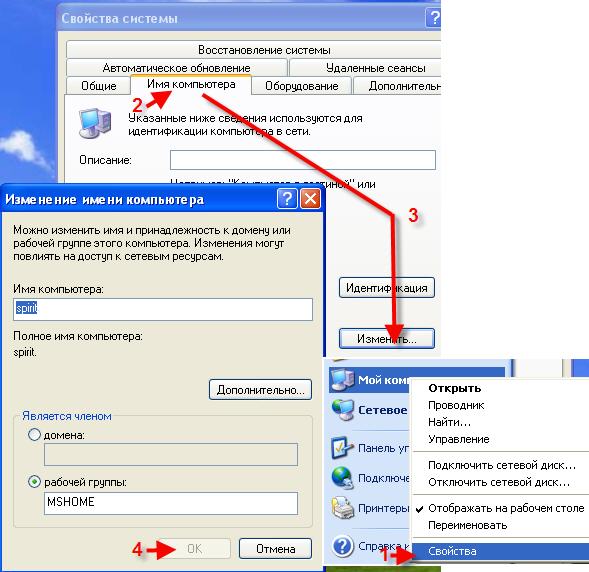
ამ შემთხვევაში, ასევე მიზანშეწონილია IP მისამართების და ქვექსელის ნიღბის ხელით დაყენება (ქვექსელის ნიღაბი ავტომატურად იქმნება IP მისამართის მითითებისას). IP მისამართების არჩევა შესაძლებელია 192.168.0.xxx დიაპაზონში. ამ შემთხვევაში, ლოკალური ქსელის ყველა კომპიუტერზე, IP მისამართი უნდა დაიწყოს „192.168.0.xxx“-ით, ხოლო ბოლო სამი ციფრი (xxx) განსხვავებული უნდა იყოს (წინააღმდეგ შემთხვევაში იქნება კონფლიქტი, რადგან ეს უდრის. ორი სხვადასხვა სახლებიაქვს იგივე მისამართი) და იყოს 0 - 255 დიაპაზონში. IP მისამართის პარამეტრი ნაჩვენებია გრაფიკულ დიაგრამაზე:

2.2. დაყენება ოსტატის გამოყენებით
ამისათვის გადადით "Control Panel" -> "Network Setup Wizard" და მიჰყევით ოსტატის მითითებებს.
თქვენ ასევე შეგიძლიათ დააკავშიროთ ქსელის ხელით დაყენება და დაყენება ოსტატის გამოყენებით, მაგალითად, ოსტატის გამოყენებით ქსელის დაყენების შემდეგ, მიუთითეთ IP მისამართი.
ყოველივე ამის შემდეგ, თქვენ შეგიძლიათ მიანიჭოთ წვდომა (გაზიარება) ზოგიერთ საქაღალდეზე საქაღალდის თვისებებში, "წვდომა" ჩანართში. გაზიარებული საქაღალდეების ნახვა შეგიძლიათ „ჩემი კომპიუტერის“ განყოფილებაში გადასვლით და „საერთო ამოცანების ჩამონათვალში“ „ქსელის სამეზობლო“ არჩევით. ან მეშვეობით სულ მეთაურიგადადით "ქსელი და დანამატები" (დისკის ღილაკი უკიდურეს მარჯვნივ) -> "მთელი ქსელი" -> "Microsoft Windows ქსელი".
3. პრინტერის დაყენება.
3.1. გააზიარეთ პრინტერი ლოკალურ ქსელში
ამისათვის გადადით დაწყება - პანელი - პრინტერები და ფაქსები. იპოვეთ ამ კომპიუტერთან დაკავშირებული პრინტერი, დააწკაპუნეთ მასზე მარჯვენა ღილაკით და კონტექსტური მენიუაირჩიეთ "გაზიარება...". ამის შემდეგ, ეს პრინტერი ავტომატურად იქნება გამოვლენილი სხვა კომპიუტერებზე, რომლებიც დაკავშირებულია ამ ლოკალურ ქსელთან.
3.2. საზიარო პრინტერის გამოყენება თქვენს ლოკალურ ქსელში
სხვა კომპიუტერებზე გადადით დაწყება - პანელი - პრინტერები და ფაქსები. დააწკაპუნეთ „პრინტერის დაყენება“ და შემდეგ მიჰყევით პრინტერის ინსტალაციის ოსტატის მითითებებს.
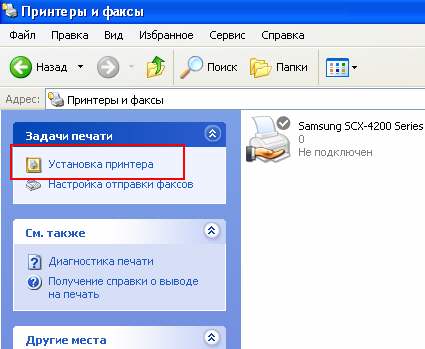
I. აირჩიეთ „ქსელის პრინტერი ან სხვა კომპიუტერთან დაკავშირებული პრინტერი“
გადავიდეთ შემდეგ ეტაპზე.
II. ჩვენ ვაკეთებთ არჩევანს "პრინტერების დათვალიერება"
ჩვენ განვიხილავთ პრინტერებს ლოკალურ ქსელში.

III. თუ გეგმავთ ამ პრინტერის ხშირად ან მუდმივად გამოყენებას, დააყენეთ ის „გამოიყენოთ ეს პრინტერი ნაგულისხმევად?“ - "დიახ".
ეს დაასრულებს დაყენებას.
ჩვენ ვაკავშირებთ 3 კომპიუტერს ქსელის ბარათების საშუალებით Network Bridge ტიპის გამოყენებით
3 კომპიუტერის დასაკავშირებლად არ არის აუცილებელი როუტერი ან გადამრთველი, საკმარისია სხვა ქსელის ბარათის შეძენა.
ეს ვარიანტი უფრო იაფია ვიდრე გადამრთველი, რადგან... გადართვა 3-ჯერ უფრო ძვირია, ვიდრე ქსელის ბარათი. 3 კომპიუტერის დასაკავშირებლად, თქვენ უნდა აირჩიოთ ერთი მათგანი და გახადოთ ოსტატი, დანარჩენი ორი მონა. თქვენ უნდა დააინსტალიროთ 2 ქსელის ბარათი მასპინძელ კომპიუტერზე. შემდეგ შეაერთეთ იგი 2 სხვა გრეხილი წყვილი კაბელთან და შექმენით ქსელის ხიდი. შემდეგ გააზიარეთ ინტერნეტი და ადგილობრივი საქაღალდეები, მაშინ როცა სლავური კომპიუტერი მუდმივად უნდა იყოს ჩართული და დაკავშირებული ინტერნეტთან.
ჩვენ ვაკავშირებთ 3 ან მეტ კომპიუტერს (20 კომპიუტერამდე) გარე ჰაბის საშუალებით (გამრთველი ან ქსელის კერა)
როგორ დააკავშიროთ 3 ან მეტი კომპიუტერი ერთმანეთთან და ინტერნეტთან, იმ პირობით, რომ თქვენ უნდა გადაანაწილოთ ერთი და იგივე სიჩქარე თითოეულზე?

უმარტივესი გამოსავალია გადამრთველის (Hab) ყიდვა, 5 ან მეტი პორტით, N კაბელით (თითოეულის მანძილის გათვალისწინებით გადამრთველის მოსალოდნელი მდებარეობიდან თითოეულ კომპიუტერამდე) კომპიუტერის გადამრთველის დაჭიმვით (ეს უკვე იყო ზემოთ განხილული), სადაც N არის კომპიუტერების რიცხვი. საჭირო ნივთის შეძენის შემდეგ, თქვენ უნდა დააკავშიროთ კომპიუტერები გადამრთველთან. ამის შემდეგ ჩვენ ვაკონფიგურირებთ კომპიუტერებს ისევე, როგორც ორ კომპიუტერს შორის კავშირით.
ჩვენ ვაკავშირებთ 3 ან მეტ კომპიუტერს (6-მდე კომპიუტერს) შიდა ჰაბის მეშვეობით (Hub)
ჩვენ ვქმნით ლოკალურ ქსელს შიდა 5-პორტიანი 100 მბიტიანი ჰაბის გამოყენებით
ეს ვარიანტი შესანიშნავია სახლისა და მცირე ოფისისთვის (6 კომპიუტერამდე) ქსელის ორგანიზებისთვის, ჰაბის (ან, როგორც ამბობენ, ჰაბის) გამოყენებით, მაგალითად, Genius GF4050C. ამ PCI ჰაბის უპირატესობა ის არის, რომ ის დამონტაჟებულია კომპიუტერის შიგნით, როგორც ჩვეულებრივი გაფართოების ბარათი. და ძალიან მცირე ფულში ($45) თქვენ მიიღებთ 100 მეგაბიტიან მაღალსიჩქარიან ქსელს თქვენს ოფისში. მაგრამ თქვენ უნდა გაითვალისწინოთ, რომ როდესაც გამორთავთ სერვერს (კომპიუტერი, სადაც დაინსტალირებულია კერა), ქსელი არ იმუშავებს. თუმცა, კერა არ საჭიროებს დამატებით დენს და არ იკავებს ადგილს სამუშაო მაგიდაზე.
![]()
შიდა კერა
ჩვენ ვაკავშირებთ 5-20 ან მეტ კომპიუტერს ცენტრალური კომპიუტერის სერვერის მეშვეობით
ჩვენ ვქმნით ქსელს ცენტრალური სერვერის კომპიუტერით, რომელიც ემსახურება როგორც გადამრთველს.
ეს ვარიანტი განკუთვნილია დიდი ოფისებისთვის და კორპორატიული ორგანიზაციები. 20-ზე მეტი კომპიუტერი შეიძლება ერთმანეთთან იყოს დაკავშირებული. ცენტრალური სერვერის კომპიუტერი მასზე დაყენებული ზოგიერთი სერვერის OS-ით, მაგალითად, FreeBSD + switch, ემსახურება როგორც კერას.
მას შემდეგ, რაც ლოკალურ ზონაში კომპიუტერების რაოდენობა გადააჭარბებს 20-ს, თქვენ უნდა მიატოვოთ გადართვა (ჰაბი) და დააინსტალიროთ ცენტრალური სერვერი, რადგან ამდენი კომპიუტერით, მონაცემთა გადაცემა შეანელებს კომპიუტერს. ეს ხდება პროცესორზე დამატებითი დატვირთვის გამო მონაცემთა გადაცემის/მიღების დროს, რადგან ბევრი დამუშავება უნდა გაკეთდეს, მაგალითად, ფილმის ჩამოტვირთვისას (რესურსები იხარჯება პაკეტების შექმნაზე, სადაც მონაცემები იკითხება და პაკეტების ანალიზს. სადაც მიღებულია მონაცემები). ეს ყველაფერი იწვევს ორივე კომპიუტერის მუშაობის შენელებას: ის, ვინც კითხულობს და, ყველაზე მეტად, ის, სადაც იკითხება მონაცემები. თუ ღირს ცენტრალური. სერვერზე, მაშინ ის არის დაკავებული ამ საკითხში და არა კლიენტის კომპიუტერები. სწორედ ამიტომ აყენებენ ცენტრალურ სერვერს. გადამრთველი იღებს დამუშავების ნაწილს, მაგრამ ეს საკმარისი არ არის დიდი რაოდენობითკომპიუტერები, რომლებიც დაკავშირებულია ქსელთან.
მაგრამ უმჯობესია, რა თქმა უნდა, გამოიყენოთ სერვერი ნაკლები კომპიუტერით და არ იქნება შენელება, მაგრამ ამ შემთხვევაში თქვენ უნდა დახარჯოთ დამატებითი ფული სერვერზე, ე.ი. სხვა კომპიუტერზე. გარდა ამისა, სერვერს უნდა მოემსახუროს ვინმემ, ამისათვის არის ისეთი პოზიცია, როგორიცაა " Სისტემის ადმინისტრატორი„ზოგადად თუ ფული არ არის დამატებითი კომპიუტერი, გადამრთველის საშუალებით შეგიძლიათ 20-მდე კომპიუტერის დაკავშირება.
მოდით გადავწყვიტოთ საწყისი პუნქტები: პატარა კომპანია, შესაძლოა, დაახლოებით 15-50 თანამშრომელი. როგორც წესი, არ არის კვალიფიციური ქსელის სპეციალისტი. და, სავარაუდოდ, ეს არის ის, ვინც "მიძღვნილი" მუშაობს ქსელთან, ქსელის ადმინისტრატორი პერსონალზე. შევთანხმდეთ - საკუთარი სპეციალისტი მაინც საჭიროა. და მას ფული უნდა გადაუხადოს და კარგი ფულიც (რა საშინელებაა, არა? ეს სიახლეა ბევრი რეჟისორისთვის). ამ სტატიაში (შესაძლოა გაგრძელებასთან ერთად) შევეცდები ვიმოქმედო როგორც ქსელის ადმინისტრატორი ასეთი პატარა კომპანიისთვის. ასე რომ, ჩვენ თავად ვაშენებთ ქსელს. Რატომაც არა? არსებობს მრავალი არგუმენტი თვითდასაქმების საწინააღმდეგოდ და ყველა მათგანი მართალია (თუ, რა თქმა უნდა, ეს არ არის აშკარა „ნუდლი“ პოტენციური კონტრაქტორისგან). მაგრამ, მაინც, თქვენ თვითონ შეგიძლიათ ამის გაკეთება. ასევე არსებობს უამრავი არგუმენტი სასარგებლოდ. ჩვენ მათ აქ არ წარმოვადგენთ - გვჯერა, რომ ჩვენ თვითონ გადავწყვიტეთ ამის გაკეთება. ჩვენ არ შევქმნით ახალ რადიო, Wi-Fi და სხვა ქსელებს, არამედ ტრადიციული მავთულის ტიპის იაფ, მაგრამ მაღალი ხარისხის საკაბელო ქსელს კომპანიის ყოველდღიური მუშაობისთვის. თუმცა, უნდა გესმოდეთ, რომ სამუშაო უნდა შეასრულოს სპეციალისტმა (ან რამდენიმემ).
შესავალი
მოდით გადავწყვიტოთ საწყისი პუნქტები: პატარა კომპანია, შესაძლოა, დაახლოებით 15-50 თანამშრომელი. როგორც წესი, არ არის კვალიფიციური ქსელის სპეციალისტი. და, სავარაუდოდ, ეს არის ის, ვინც "მიძღვნილი" მუშაობს ქსელთან, ქსელის ადმინისტრატორი პერსონალზე. თუ არსებობს, ის არის ყველა გარიგების ჯეკი და ხშირად იძულებულია გაუმკლავდეს რაღაც „გადაუდებელ“ საკითხს, როგორიცაა ვინდოუსის ინსტალაციებიან დრაივერები რომელიმე კომპიუტერზე, ქსელთან მუშაობის ნაცვლად. სხვა „კომპიუტერულ მეცნიერებთან“ ერთად (ასეთის არსებობის შემთხვევაში). ქსელი მუშაობს? დაე, გემბანმა გაიაროს ღეროზე, ოჰ, ჩვენ ცოტა მოგვიანებით შევუდგებით სამუშაოს (დავიმუშავებთ მასზე).
შევთანხმდეთ - საკუთარი სპეციალისტი მაინც საჭიროა. და მას ფული უნდა გადაუხადოს და კარგი ფულიც (რა საშინელებაა, არა? ეს სიახლეა ბევრი რეჟისორისთვის). ამ სტატიაში (შესაძლოა გაგრძელებასთან ერთად) შევეცდები ვიმოქმედო როგორც ქსელის ადმინისტრატორი ასეთი პატარა კომპანიისთვის.
საწყისი მონაცემები
ასე რომ, ჩვენ თავად ვაშენებთ ქსელს. Რატომაც არა? არსებობს მრავალი არგუმენტი თვითდასაქმების საწინააღმდეგოდ და ყველა მათგანი მართალია (თუ, რა თქმა უნდა, ეს არ არის აშკარა „ნუდლი“ პოტენციური კონტრაქტორისგან). მაგრამ, მაინც, თქვენ თვითონ შეგიძლიათ ამის გაკეთება. ასევე არსებობს უამრავი არგუმენტი სასარგებლოდ. ჩვენ მათ აქ არ წარმოვადგენთ - გვჯერა, რომ ჩვენ თვითონ გადავწყვიტეთ ამის გაკეთება.თუმცა, უნდა გესმოდეთ, რომ სამუშაო უნდა შეასრულოს სპეციალისტმა (ან რამდენიმემ). თქვენ არ შეგიძლიათ ივარჯიშოთ („თუნდაც არასრულფასოვანი, მაგრამ საკუთარი“) და აღზარდოთ თქვენი სპეციალისტი ამ მეთოდით. თქვენ შეგიძლიათ დაუთმოთ თქვენი სამუშაოს შემსრულებელს (ჩვენ არ გავითვალისწინებთ კედლებში ხვრელების გაბურღვას ჩაქუჩით ბურღით და საკაბელო არხების მიმაგრებით - ნებისმიერმა კაცმა უნდა შეძლოს ამის გაკეთება).
კიდევ ერთი ფაქტორი, მოდით, ასე ვთქვათ „წიწაკა“ დავამატოთ - ჩვენს კომპანიას, ოფისის გარდა, აქვს მაღაზია და საწყობი, რომლებიც საკმაოდ შორს არის.
ჩვენ არ შევქმნით ახალ რადიო, Wi-Fi და სხვა ქსელებს, არამედ ტრადიციული მავთულის ტიპის იაფ, მაგრამ მაღალი ხარისხის საკაბელო ქსელს კომპანიის ყოველდღიური მუშაობისთვის. სამუშაოსთვის და არა ახალი ამბების და/ან პორნო საიტების სერფინგისთვის ლეპტოპიდან სასტუმროს დივანიდან. შესაძლოა ამ კითხვებს გაგრძელებაში დავუბრუნდეთ (არა სასტუმროს და მის მსგავსებს, რა თქმა უნდა, არამედ თანამედროვე ტექნოლოგიებს).
ბოლო და ასევე ძალიან მნიშვნელოვანი: ჩვენ ვითვლით ფულს, მაგრამ ნუ იქნებით ხარბი.
Გეგმა
თავიდანვე უნდა გააკეთოთ ერთი ძალიან მარტივი, მაგრამ ძალიან მნიშვნელოვანი რამ - აიღეთ რამდენიმე ფურცელი, ფანქარი და დაჯექით ბიზნეს გეგმის შესამუშავებლად. ძალიან მნიშვნელოვანია, მეტ-ნაკლებად მკაფიოდ "დაიჭიროთ" ყველაფერი საკვანძო სიტყვები, რაც მახსენდება კითხვიდან „რა მინდა ქსელისგან“. დახაზეთ ეს პოზიციები პირველ ფურცელზე. მეორე ნაბიჯი არის მათი დაჯგუფება ცალკეულ კატეგორიებად. მაგალითად, "მომსახურების" კატეგორია. რა სერვისების მიღება გვინდა ქსელიდან და რა ხარისხით? რა გვჭირდება? File-, ftp-, print-, ინტერნეტ სერვისი?როგორც ჩანს, ყველაფერი გასაგებია, რატომ წერე, დახატე? მაგრამ თუ ყველაფერს არ გაითვალისწინებთ, მოგვიანებით გაუარესდება. მაგალითად, გამოდის, რომ თქვენ უნდა მიმართოთ დირექტორს ან/და ბუღალტრულ განყოფილებაში: „ბოდიში, ჩვენ აქ არასწორი ტექნიკა ვიყიდეთ და არა 100 დოლარად. აუცილებელია, მაგრამ 500-ად.
ახლა, დასვენების შემდეგ, შეგიძლიათ დაამატოთ ის, რაც გჭირდებათ და გადაყაროთ ზედმეტი. და გადადეთ ეს ყველაფერი მინიმუმ ერთი დღით. შემდეგი, პროექტი შეიძლება გადავიდეს მესამე ფურცელზე. „საბოლოო“ დამატებებითა და შესწორებებით. რატომ არის ციტატები - თქვენ თვითონ გესმით, ეს არ არის ბოლო ფურცელი და შორს არის ბოლო "ესკიზებისგან".
მომსახურება არის მომსახურება, თუმცა, ბაზა არის SCS, ანუ სტრუქტურირებული საკაბელო სისტემა. ვეცადოთ, ცხენს ძალიან შორს არ გავიქცეთ.
როგორც წესი, არსებობს ორი ვარიანტი - ოფისი "ნულიდან" და ოფისი "მზადაა". პირველი შემთხვევა არის შიშველი კედლები და ჭერი, რემონტი ჩვენია და ეს კარგია. მეორე ვარიანტი არის "მზად". იმათ. - ვიწყებთ SCS-ის გარე დაგებას. მაგრამ ჯერ ამით არ დავიწყოთ.
Ელექტროობა
მნიშვნელოვანი ეტაპია, რადგან ღმერთმა ქნას, რომ ერთი ან ორი ჩვეულებრივი კომპიუტერი არ "დაფრინდეს", ყველაფერს შეუძლია "ფრენა". კარგი, ჩვენ ვფიქრობთ, რომ ყველაფერი კარგად არის ჩვენს ოფისში ელექტრო ქსელთან დაკავშირებით. აქ მხოლოდ ერთი მნიშვნელოვანი პუნქტია - უწყვეტი კვების წყაროები (UPS). ისინი აუცილებელია. Დამიჯერე. დიზელის გენერატორი, რა თქმა უნდა, კარგია, მაგრამ არა ყველა შემთხვევაში აუცილებელი, მაგრამ ფულის დაზოგვა ყველა სერვერზე ან საკომუნიკაციო კაბინეტზე UPS-ის დაყენებაზე უბრალოდ სისულელეა. თუმცა UPS-ის საკითხს თავის დროზე დავუბრუნდებით.SCS და ძირითადი აქტიური აღჭურვილობა
სტრუქტურირებული საკაბელო სისტემა (SCS) ერთ-ერთი ქვაკუთხედია. SCS უნდა იყოს სათანადოდ დაპროექტებული და აშენებული. მოდით დავყოთ კითხვა პუნქტებად:
* საკომუნიკაციო კაბინეტი („ჩაყრით“)
* საკაბელო ხაზები
* სააბონენტო სოკეტები
სწორედ აქ გამოდგება სართულის გეგმა, თანამშრომლის პოზიციებით მკაფიოდ მონიშნული. ერთი რამ უნდა გვახსოვდეს, რომ კარგი იდეაა ასევე მონიშნოთ დენის განყოფილებები. შემდეგი, თანმიმდევრობით, დავიწყოთ კარადით.
საკომუნიკაციო კაბინეტი:ჩვენ ვპოულობთ ხელსაყრელ ადგილს ტექნიკით კაბინეტის დასაყენებლად. მნიშვნელოვანია სამუშაო სადგურებამდე ოპტიმალური მანძილის პოვნა, რათა შემცირდეს დახრილი წყვილი კაბელების, საკაბელო არხების და სხვა „წვრილმანების“ ხარჯები. ბევრი ფაქტორია: ხაზის სიგრძის 100 მეტრამდე შეზღუდვა (უფრო სწორად, 90 მეტრი, კლასიკური ფორმულით 90+5+5); ოფისის განლაგება (რა ადგილას არის მოსახერხებელი კაბინეტის განთავსება ან ჩამოკიდება, მოსახერხებელია თუ არა კედლების გავლა კაბელების გაყვანისას, გაცივება ზეწოლას მოახდენს კლიენტების ან თანამშრომლების ყურებზე და ა.შ.); სინამდვილეში, კაბინეტის დიზაინი (იატაკზე დამონტაჟებული, კედელზე დამონტაჟებული, მისი სიმაღლე U-ში, აღჭურვილობის რაოდენობა, რომელიც უნდა დამონტაჟდეს მასში, იქნება თუ არა გაგრილების განყოფილება).
არსებობს კაბინეტების ფართო არჩევანი, თქვენ უნდა ყურადღებით დააკვირდეთ შემოთავაზებული შესყიდვის ფასებს და ხარისხს, არ დაგავიწყდეთ ტევადობის რეზერვის გაკეთება (!) იმავე U-ში. მინიმუმ ერთი თაროს არსებობა აუცილებელია. . თუმცა, ზოგან სავსებით შესაძლებელია გასვლა კედლის სამაგრები, აღჭურვილობის დასაცავად. მაგრამ ეს უკვე კონკრეტულია. ჩვენ ვივარაუდებთ, რომ ოფისისთვის ავირჩიეთ 12-14 სიმაღლის კარადა მინის კარით. ცოტა წინ რომ გავიხედოთ, აუცილებელია აღვნიშნოთ რა დამონტაჟდება შიგნით:
თარო:ის ყოველთვის გამოადგება, თუნდაც ცარიელი იყოს (მეეჭვება) - შეიძლება მოიხსნას. არ უნდა ინანოთ 10-20 დოლარი, როცა „მოულოდნელად“ გიწევთ კარადაში ერთი-ორი მოწყობილობის ჩადება, გახსოვდეთ ეს სტრიქონები.
გადართვა: 24 პორტი კომპანიის თანამშრომლების ქვედა ზღვარზე ოფისში - მოდით იყოს 10-20 ადამიანი ოფისში (და არ დაივიწყოთ სერვერები და სხვა ქსელური აღჭურვილობა). თუმცა, თუ სამუშაოების მაღალი სიმკვრივეა, პრობლემები არ იქნება საჭირო რაოდენობის გადამრთველებისა და სხვა დაკავშირებული აღჭურვილობის დამატებისას.
სადისტრიბუციო პანელი (patch panel): 24 პორტი, გადამრთველით ყველაფერი იგივეა. სწორედ პატჩის პანელთან იქნება დაკავშირებული სამუშაო სადგურებიდან და სერვერებიდან ყველა ხაზი.
დენის სოკეტების პანელი (ბლოკი):კაბინეტში დაკავშირებული აღჭურვილობის რაოდენობის მიხედვით, პლუს პანელზე 1-2 სოკეტის რეზერვი. აქ შეიძლება "ჩასაფრების" წინაშე აღმოვჩნდეთ, თუ ელექტრომომარაგების დაკავშირება მოგვიწევს - შეიძლება არ იყოს საკმარისი (გახსოვდეთ, რომ ბაზრის 99.9% ივსება დენის დამცავებით მჭიდროდ და ირიბად განთავსებული სოკეტებით).
შეგიძლიათ დააინსტალიროთ იაფი, მარტივი ვარიანტი (აი მაშინ, როცა თარო გამოგადგებათ, მაგრამ ასევე შეგიძლიათ დააინსტალიროთ კაბინეტის იატაკზე), ან შეგიძლიათ დააინსტალიროთ 19 დიუმიანი UPS, რომელიც განკუთვნილია კარადაში დასაყენებლად.

ასე რომ, ბაზარზე შემოთავაზებულ პროდუქტებს რომ გადავხედეთ, მიგვაჩნია, რომ გადავწყვიტეთ კაბინეტი: 14-სიმაღლე (14 U). მაგალითად, Molex MODBOX II 14U:
კაბინეტში 19 დიუმიანი 1U ვენტილატორის გამოყენების შესაძლებლობა
. სტანდარტული კაბინეტის კონფიგურაცია:
. მსუბუქი ფოლადის პროფილი უზრუნველყოფს კაბინეტს უფრო მეტ სიმტკიცეს და სიმტკიცეს
. ესთეტიკური მინის კარი საკეტით
. უნივერსალური დიზაინის კარი შემობრუნების შესაძლებლობით (მარცხნივ, მარჯვნივ)
. 19" ჩარჩო სიღრმის რეგულირებით
. კაბინეტის ყველა ელემენტის დამიწება
. საკაბელო შესასვლელი ხვრელები აღჭურვილია დამცავი ჯაგრისით, რათა თავიდან აიცილოს მტვერი კაბინეტში
გადართვა. მისი არჩევანი უფრო რთული საკითხია. არ მინდა განვიხილო ძალიან იაფი კონცენტრატორები. ჯერ კიდევ არის უფრო ძვირი (და ძალიან ძვირი) მოწყობილობები, მაგრამ მაინც უნდა აირჩიოთ ორი ტიპიდან: უმართავი და მართული.
მოდით შევხედოთ შემდეგ ორ მოწყობილობას: ZyXEL Dimension ES-1024 და ES-2024:

ეს არის ეფექტური Fast Ethernet გადაწყვეტა და შეიძლება გამოყენებულ იქნას მაღალეფექტური გადართვის ქსელების შესაქმნელად. შენახვისა და გადაგზავნის ფუნქცია მნიშვნელოვნად ამცირებს შეყოვნებას მაღალსიჩქარიან ქსელებში. გადამრთველი განკუთვნილია სამუშაო ჯგუფებისთვის, განყოფილებებისთვის ან გამოთვლითი გარემოსთვის მცირე და საშუალო ზომის საწარმოებისთვის. მისი დიდი მისამართების ცხრილისა და მაღალი წარმადობის გამო, გადამრთველი არის შესანიშნავი გადაწყვეტა უწყებრივი ქსელების კორპორატიულ ხერხემალთან ან ქსელის სეგმენტების დასაკავშირებლად.
სპეციფიკაციები:
24-პორტიანი სწრაფი Ethernet გადამრთველი
. შეესაბამება IEEE 802.3, 802.3u და 802.3x სტანდარტებს
. RJ-45 Ethernet პორტები ავტომატური 10/100 Mbps სიჩქარის შერჩევით
. კროსოვერი საკაბელო კავშირების ავტომატური გამოვლენა RJ-45 10/100 Mbps Ethernet პორტზე
. მხარს უჭერს Back-Pressure-Base ნაკადის კონტროლს ნახევრად დუპლექს პორტებზე
. Pause-Frame-Base ნაკადის კონტროლის მხარდაჭერა სრული დუპლექსის პორტებზე
. შესანახად და გადასვლის მხარდაჭერა
. მხარს უჭერს მისამართის ავტომატურ გამოვლენას
. გადამისამართების მაქსიმალური სიჩქარე სადენიანი ქსელით
. ჩაშენებული MAC მისამართების ცხრილი (8K MAC მისამართის მოცულობა)
. LED ინდიკატორები დენის, LK/ACT და FD/COL

ES-2024 გადამრთველის გამოყენებასაშუალებას მოგცემთ გააერთიანოთ მომხმარებელთა ჯგუფი და დააკავშიროთ ისინი მაღალსიჩქარიანი ხაზებით კორპორატიული ქსელი. გარდა ამისა, iStackingTM ტექნოლოგიის გამოყენების წყალობით შესაძლებელი იქნება ქსელის მართვისთვის გადამრთველების ჯგუფის გაერთიანება მათი მდებარეობის მიუხედავად.
სპეციფიკაციები:
24 RJ-45 პორტი ავტომატური 10/100 Ethernet სიჩქარით და ავტომატური გადაკვეთის კაბელის ამოცნობით
. 2 10/100/1000 Ethernet პორტი
. 2 მინი-GBIC სლოტი პორტებთან ერთად
. 8.8 გბიტი/წმ არადაბლოკვის გადამრთველი ავტობუსი
. მხარს უჭერს IEEE 802.3u, 802.3ab, 802.3z, 802.3x, 802.1D, 802.1w, 802.1p პროტოკოლებს
. მაგიდა MAC მისამართები 10 კბ
. VLAN მხარდაჭერა: პორტზე დაფუძნებული და 802.1Q
. პორტის სიჩქარის შეზღუდვის შესაძლებლობა
. 64 სტატიკური VLAN და 2Kb-მდე დინამიური VLAN
. MAC მისამართის ფილტრაცია
. მხარს უჭერს ZyXEL iStacking™, 8-მდე გადამრთველს (მომავალში 24-მდე) ერთი IP მისამართით კონტროლირებადი
. კონტროლი RS-232 და WEB ინტერფეისით
. Telnet CLI
. SNMP V2c(RFC 1213, 1493, 1643, 1757, 2647)
. IP მენეჯმენტი: სტატიკური IP ან DHCP კლიენტი
. პროგრამული უზრუნველყოფის განახლება FTP-ის საშუალებით
. სისტემის კონფიგურაციის განახლება და შენახვა
. სტანდარტული 19" თაროზე სამაგრი
როგორც ხედავთ, არის განსხვავება და ძალიან სერიოზული. ფასში სხვაობაა - დაახლოებით 100 და 450 დოლარი. მაგრამ, თუ პირველი გადამრთველი არის წესიერი, მაგრამ "მუნჯი" ყუთი, მაშინ მეორე არის გარკვეული გაგებით ინტელექტუალური, ბევრად უფრო დიდი ფუნქციონირებითა და კონტროლირებადი, პოტენციურად ძლიერი მხარეებით. ჩვენ ვირჩევთ მეორე ვარიანტს. ჩვენ გვინდა ავაშენოთ კარგი ქსელი, არა?
სხვათა შორის, ახლა არის დრო დავსვათ კითხვა, რატომ ვაშენებთ რეალურად "მეასე" ქსელს? დღესდღეობით, ყოველ მეორე კომპიუტერს აქვს არა მხოლოდ გიგაბიტიანი ქსელის ინტერფეისი, არამედ ორი გიგაბიტი?
ეს ის შემთხვევაა, როდესაც შეგიძლიათ უსაფრთხოდ დაზოგოთ. ფაქტია, რომ 100 მეგაბიტიანი ქსელი საოფისე მუშაობისთვის საკმარისზე მეტია. უფრო მეტიც, თუ გადამრთველი წესიერია! დიახ, და არჩეული გადამრთველის ორ გიგაბიტიან ინტერფეისზე, ჩვენ შეგვიძლია უსაფრთხოდ „დავარგოთ“, მაგალითად, ორი სერვერი. ეს მხოლოდ მათი, სერვერების სასარგებლოდ არის.
რა თქმა უნდა, შეგიძლიათ აიღოთ რაღაც ZyXEL GS-2024 და დააყენოთ ყველას გიგაბიტიან არხზე, მაგრამ ეს მხოლოდ ფულის არაგონივრული ხარჯვის შემთხვევაა და ამ ფულისთვის შეგვიძლია ვიყიდოთ მთელი კაბინეტი უფრო სრული კომპლექტით. .

პატჩი პანელი. ეს ასევე ის შემთხვევაა, როდესაც ბევრი არ უნდა დაზოგოთ. ჩვენ ვირჩევთ პანელს, როგორიცაა Molex 19" 24xRJ45, KATT, 568B, UTP, PowerCat 5e, 1U.
შეესაბამება 5e კატეგორიას. კომპენსაციის სისტემა დანერგილია უშუალოდ ბეჭდური მიკროსქემის დაფაზე. KATT ტიპის კონექტორების გამოყენება აჩქარებს და ამარტივებს საკაბელო ინსტალაციას. გამოყოფილი სივრცე არხის მარკირებისთვის. პანელი დაფარულია ფხვნილით. ყველა საჭირო სამაგრი და მარკირების ელემენტი მოწოდებულია კომპლექტში.
აქ ბევრი ვარიანტია, როგორც უკვე აღვნიშნეთ, შეგიძლიათ დააინსტალიროთ ნებისმიერი იაფი, შეგიძლიათ მიიღოთ უფრო ძვირი, შეგიძლიათ გქონდეთ 19” თაროს ვერსია - ეს იქნება აბსოლუტურად ლამაზი. ვინ არ იცის APC? მაგალითად, შეგიძლიათ ნახოთ ეს UPS:

APC Smart-UPS SC 1500VA 230V - 2U Rackmount/Tower
ან ასე:

სპეციფიკაციების ჩაღრმავების გარეშე, ჩვენ აღვნიშნავთ, რომ მრავალი მოწყობილობა მოთხოვნის შესაბამისად აღჭურვილია სახელმძღვანელოებით UPS-ის დაყენებისთვის 19" თაროზე. ასევე შესაძლებელია, სურვილის შემთხვევაში, აღჭურვა SNMP მოდულის მონიტორინგისა და მართვისთვის UPS-ის კომპიუტერული ქსელის საშუალებით. რა თქმა უნდა, ეს დაგიჯდებათ, მაგრამ შეიძლება ძალიან მოსახერხებელი აღმოჩნდეს. მოდით ავირჩიოთ IPPON. უნდა აღინიშნოს, რომ 1500, 2000 და 3000 მოდელები შეიძლება აღჭურვილი იყოს SNMP მხარდაჭერით, მაგრამ 750 და 1000 არა.
დენის სოკეტის ბლოკი:

ყოველგვარი განსაკუთრებული კომენტარის გარეშე - იქნებ იპოვოთ რაიმე უფრო იაფი და მარტივი. მაგრამ ათეული "დახრჩული ენოტი" არ იქნება განსხვავება.
ერთადერთი, რაც უნდა გვახსოვდეს, არის იმის გადაწყვეტა, საჭიროა თუ არა გულშემატკივართა განყოფილება კაბინეტში? ძვირადღირებული სიამოვნებაა, განსაკუთრებით თერმოსტატის ერთეულთან დაწყვილებისას. თუმცა, მოდით ეს დავუკავშიროთ ადგილმდებარეობის/ოფისის სპეციფიკას.

ჩვენ მეტ-ნაკლებად დავალაგეთ კარადა, რჩება მხოლოდ ყველანაირი „წვრილმანი“, გათვალისწინების გარეშე, რომელიც მოგვიანებით იქნება შემაშფოთებელი შეფერხებები:
* ხრახნები თხილით კაბინეტში აღჭურვილობის დასამაგრებლად;
* ნეილონის გაუხსნელი ბაფთები კაბელების დასაყენებლად და დასამაგრებლად (100 ცალი შეფუთვა, 100, 150, 200 მმ სიგრძით);
* საკაბელო მარკირება (წებოვანი ფურცლები დამცავი ფენით).
ფაქტობრივად, ჩვენ მივედით თავად SCS-მდე. ძალიან მნიშვნელოვანი "დეტალია" კაბელი, რომელიც გამოყენებული იქნება SCS-ის დასაკავშირებლად. დიახ, ისევ მოწოდება არ დაზოგოთ. კარგი გრეხილი წყვილი კაბელი კარგი ინვესტიციაა. ვიღებთ Molex-ს, დაუფარავ UTP PowerCat 5e კაბელს.

კაბელი არის PowerCat პროდუქციის ხაზის ძირითადი ელემენტი. ხაზი განკუთვნილია მაღალსიჩქარიანი სატელეკომუნიკაციო ქსელებში გამოსაყენებლად (მაგალითად, GigaEthernet 1000Base-T).
ჩვენ, რა თქმა უნდა, მივალთ აბონენტის სოკეტებთან, მაგრამ რა მოხდება შემდეგ? შემდეგი - იყიდეთ საჭირო რაოდენობის პაჩ-კაბები სამუშაო სადგურების დასაკავშირებლად. ბუნებრივია, სიგრძეზე უნდა იფიქროთ, გადახედოთ ხსენებულ საოფისე გეგმას. მაგრამ ეს ყველაფერი არ არის. თქვენ ასევე გჭირდებათ დაჭიმული კაბელი (რეგულარული - მყარი). ეს არის სპეციალური გრეხილი წყვილი, "რბილი", საიდანაც მზადდება პატჩკორდები. ბოლოს და ბოლოს, ადრე თუ გვიან აუცილებლად დაგჭირდებათ უფრო დიდი სიგრძის პატჩ-კაბა, ვიდრე ხელთ მზაშია (თუ დარჩა ამ დროისთვის). გარდა ამისა, თქვენ შეგიძლიათ (ან საჭიროდ - როგორც გსურთ) გააკეთოთ მოკლე - 30-50 სმ-იანი, სქს-ს ხაზების და აქტიური აღჭურვილობის ჯვარედინი დამაკავშირებელი სადენები თავად კაბინეტში. ამიტომ, ჩვენ „ვიღებთ ფანქარი" RJ45 კონექტორების კიდევ რამდენიმე შეკვრისთვის, საერთო ენაზე - "ჩიფსები." და მათთვის რეზინის ქუდების შეფუთვა. უმჯობესია აიღოთ ქუდები რბილი და "ჩიპის" შესაკრავის ჭრილით და არა "pimple" for retainer.
ჩვენ თითქმის მივაღწიეთ მომხმარებლის კომპიუტერების ქსელურ ინტერფეისებს, მაგრამ აბონენტის სოკეტები ჯერ კიდევ საჭიროა. არის ვინმე ისეთი მშვენიერი რამის წინააღმდეგი, როგორიც არის Molex OFFICE BLOCK 2xRJ45? ;-)

შეესაბამება 5e კატეგორიას. მოდულები განკუთვნილია მაღალსიჩქარიანი სატელეკომუნიკაციო ქსელებისთვის. საკაბელო შეყვანის შესაძლებლობა გვერდებიდან, ზემოდან ან უკანა მხრიდან. სტანდარტულად, მოდულები აღჭურვილია მტვრის ფარდებით. არხის მოსახერხებელი მარკირება. ჩაშენებული მაგნიტი ამარტივებს მოდულების დამონტაჟებას ლითონის ზედაპირებზე. ხრახნებით დამაგრების შესაძლებლობა. კაბელის დამაგრება მოდულის შიგნით საკაბელო დამჭერების გარეშე. კავშირის თანმიმდევრობის თავისუფალი არჩევანი (568A/B). "KATT" ტიპის კონექტორი მარტივი ინსტალაციისთვის. ნაკრები მოიცავს სამონტაჟო ელემენტებს. .
აქ თქვენ უნდა გადაწყვიტოთ რაოდენობა. ყოველივე ამის შემდეგ, არსებობს ერთი ვარიანტი. ისევ ავიღოთ ოფისის გეგმა. არსებობს კიდევ ერთი მნიშვნელოვანი წერტილი სოკეტების დამონტაჟების ადგილების განსაზღვრისას - მიზანშეწონილია დაამატოთ ერთი ან ორი დამატებითი SCS ხაზი თითოეულ ოფისში. ერთი - მხოლოდ "ყოველ შემთხვევაში". რა მოხდება, თუ ოფისში განლაგება ოდნავ შეიცვლება ან ვინმეს დასჭირდება ლეპტოპის დაკავშირება? მეორე კარგი იდეაა ბეჭდვის სერვერისთვის, ქსელური ბეჭდვის ორგანიზებისთვის. ძალიან სასიამოვნოა გქონდეთ ერთი ან ორი ქსელური პრინტერი თითო ოფისში ან ოფისში, რომლებიც მუშაობენ მფლობელის (ან Windows) პრობლემებისა და ახირებების გარეშე.
გგონია ეს არის? არა. მივიწყებულია კიდევ ერთი ფაქტორი, რომელიც ნებისმიერ ოფისშია - ტელეფონი. ძალიან კარგია ამაზე ფიქრი: თუ ტელეფონები უნდა იყოს დაკავშირებული ზოგიერთ სამუშაო ადგილთან, მაშინ რატომ არ უნდა გააკეთოთ გაყვანილობა საერთო SCS-ში? ყოველივე ამის შემდეგ, საკითხი შეიძლება მარტივად მოგვარდეს: გადაყარეთ ხაზი ან ორი საჭირო ადგილებზე, დააინსტალირეთ RJ-12 სოკეტი RJ-45-ის გვერდით, ეს შეიძლება იყოს ერთ შემთხვევაშიც კი (ბლოკი). სოკეტში - DECT, მაგალითად, რამდენიმე ტელეფონით, ხოლო კაბინეტში ვხატავთ ხაზს (ხაზებს) PBX-დან - მათი განთავსება შესაძლებელია შიგნიდან და გვერდებზე Velcro-ით საგულდაგულოდ დამაგრებულ სოკეტებზე. სამუშაო ადგილებიდან ხაზები მათზეა.
როგორც ჩანს, დროა აიღოთ საკაბელო არხი და დუბლები? დიახ. Დროა. მაგრამ ეს უკვე გასაგებია ნებისმიერი მოხერხებული კაცისთვის; მოდი, ამაზე დიდხანს არ ვიყოთ. თქვენ უბრალოდ უნდა გაითვალისწინოთ საკაბელო არხში გაყვანილი ხაზების რაოდენობა. და, რა თქმა უნდა, საჭიროა მცირე მარაგი. ძალიან კარგია, თუ ოფისს აქვს შეკიდული ჭერი; ხაზები შეიძლება გაჭიმოთ მის უკან პირდაპირ სამუშაო ადგილზე და დაწიოთ საკაბელო არხში კედლის გასწვრივ. ხაზების დახატვისას, კარგი იდეაა მათი მარკირება (ისევე როგორც სამომავლოდ სოკეტები). უმარტივესი მეთოდია კარის მარცხნივ პირველი ბუდე - No1, შემდეგ წრეში.
ხაზების გაჭიმვის შემდეგ, შეგიძლიათ დაიწყოთ პატჩის პანელის და სოკეტების გაყოფა. ზედმეტია იმის თქმა, რომ ეს სამუშაო მოითხოვს სიზუსტეს და უნარს. სწორედ ამ მომენტში გამოგვადგება ხაზების მონიშვნა - თუ ყველა ხაზი იყოფა თანმიმდევრობით, მაშინ SCS-ის შემდგომი ფუნქციონირებისას შესაძლებელი იქნება პრაქტიკულად ინსტალაციის რუქის (განლაგების) გარეშე გაკეთება, მსგავსი რამ. :
სოკეტი
თუმცა, ეს ბარათი მომავალში მაინც აუცილებელია. ის აუცილებლად გამოგადგებათ.
კაბელების გაყვანისას, თქვენ უნდა დაიცვას რამდენიმე მარტივი წესი (უბრალოდ, ჩვენ არ ჩავუღრმავდებით სტანდარტებსა და სხვა ISO-ს):
* არ მოიხაროთ, არ გახეხოთ და არ დააბიჯოთ კაბელზე. ნებადართულია კაბელის მოღუნვა: მონტაჟისას - 8, ხოლო ექსპლუატაციის დროს - თავად კაბელის 4 რადიუსი;
* არ დააგდოთ ხაზები ელექტროგადამცემი ხაზების გვერდით: თუ საჭიროა მათი პარალელურად გაყვანა - მინიმუმ 20 სმ მანძილზე;
* დასაშვებია ელექტროგადამცემი ხაზების სწორი კუთხით გადაკვეთა;
* საჭიროა ტესტირება საკაბელო ტესტერით.
ცალკე ბოლო პუნქტის შესახებ. გახსოვთ ხუმრობა იაპონური ნივთების მიწოდებაზე? „ძვირფასო მომხმარებლებო! ჩვენ არ ვიცით, რატომ გჭირდებათ ეს, მაგრამ ჩვენ მაინც გადავწყვიტეთ, რომ ყოველ ათ ათასზე ერთი დეფექტური ჩიპი ჩაგვეყენებინა ყუთებში, თქვენი მოთხოვნების შესაბამისად“. დიახ, შეგიძლიათ უბრალოდ გაყოთ და დაივიწყოთ. გამოცდილი ინსტალერი არ უშვებს შეცდომებს. თუმცა, ჭეშმარიტად გამოცდილი ინსტალერი აუცილებლად შეამოწმებს არა მხოლოდ ხაზის განლაგებას, არამედ ხარისხსაც.
ახლა ჩვენ მივედით ყველაზე საინტერესო მომენტამდე. თუ ჩვენ შევამოწმებთ წვრილმანებს მარტივი და იაფი ტესტერით, შემდეგ შევამოწმებთ და ვამოწმებთ ხაზებს - არა, ეს არ იმუშავებს:

რომელი გასასვლელი? ნამდვილად არ მინდა ხაზის ხარისხის საკითხი გადაუჭრელი დავტოვო. სამი ვარიანტია. პირველი არის კარგი ტესტერის ყიდვა, მაგალითად:
მაგრამ, სამწუხაროდ, ჩვენ ნამდვილად ვწუხვართ 6000 დოლარის გამო, თუნდაც ასეთი მშვენიერი და საჭირო მოწყობილობისთვის.

ეს არის კომპაქტური, პორტატული ხელსაწყო, რომელიც გამოიყენება ლოკალურ ქსელებში კოაქსიალური და გრეხილი წყვილი კაბელების კვალიფიკაციის, ტესტირებისა და პრობლემების მოსაგვარებლად. ტესტერი რეკომენდირებულია საინფორმაციო საკაბელო სისტემების წამყვანი მწარმოებლების მიერ E კლასის ჩათვლით სისტემების სერტიფიცირების ტესტირებისთვის. მოწყობილობის საიმედოობის, მოხერხებულობის და სიზუსტის მაღალი დონე უზრუნველყოფდა მას ერთ-ერთ პირველ ადგილზე ამ კლასის პროდუქტებს შორის. 350 MHz-მდე გაფართოებული სიხშირის დიაპაზონში საკაბელო კავშირის სწრაფი და მაღალი ხარისხის ტესტირებისთვის გამოიყენება ციფრული პულსის სიგნალის დამუშავების ტექნოლოგიები.
მეორე ვარიანტია მოიწვიოთ ადმინისტრატორის ან ინსტალერის მეგობარი, რომელსაც აქვს ეს ან მსგავსი მოწყობილობა. რა თქმა უნდა, ჯერ იყიდეთ კარგი ლუდი. ნახევარი საათი სამუშაო, პლუს ლუდის საღამო მეგობრის სასიამოვნო კომპანიაში.
მესამე ვარიანტი არის ოფიციალურად მოიწვიოს სპეციალისტები ნებისმიერი კომპანიისგან, რომელიც უზრუნველყოფს ასეთ მომსახურებას. და გადაიხადე ამ სერვისებისთვის. ეს არც ისე ბევრია, მით უმეტეს, თუ არ გჭირდებათ სერთიფიკატი ქაღალდზე.
დისტანციური სამუშაო სადგურები
"დამთავრებული" (ციტატები, რადგან ჯერ ყველაფერი უნდა დავგეგმოთ და გავაკეთოთ საჭირო შესყიდვები და მოლაპარაკებები) მთავარ ოფისში მუშაობა, გვახსოვს საწყობი და მაღაზია.
ახლა (ამ შენიშვნებში) განვიხილავთ არა "დახვეწილ" გადაწყვეტას, როგორიცაა VPN, არამედ უმარტივესს - კომუნიკაციის ორგანიზებას. კომპიუტერული ქსელებიქვექსელებით (სამუშაო სადგურები ქსელით) გამოყოფილი ხაზით. ეფექტური, იაფი და მხიარული. სხვათა შორის, გამოყოფილი ტელეფონები, რა თქმა უნდა, უნდა იყოს მოთავსებული კარადაში და ჩართული იყოს სოკეტებთან, ისევე როგორც ტელეფონები.

თუ მანძილი და, შესაბამისად, გამოყოფილი ხაზის წინააღმდეგობა მცირეა, შეგიძლიათ სცადოთ წყვილი "ხიდის" დაყენება, მაგალითად, უკვე აღნიშნული კომპანია ZyXEL Prestige 841C და ZyXEL Prestige 841. მოდელი "C" არის "ოსტატი", ამიტომ ეს მოწყობილობა საუკეთესოდ არის დამონტაჟებული სათაო ოფისში. ეს არის იაფი მოწყობილობები, რომლებიც მუშაობენ VDSL ტექნოლოგიის გამოყენებით, მაგრამ ისინი უზრუნველყოფენ საჭირო შედეგებს ჩვენი ამოცანისთვის. რას ამბობს ZyXEL:
კაბელის ტიპისა და მდგომარეობის მიხედვით, ასევე მანძილის მიხედვით, Prestige 841 დაწყვილებული Prestige 841C უზრუნველყოფს მონაცემთა გაცვლის შემდეგ სიჩქარეს:
აბონენტის მიმართ - 4.17-დან 18.75 მბიტ/წმ-მდე
. აბონენტიდან მიმართულებით - 1.56-დან 16.67 მბიტ/წმ-მდე
. ხაზის მთლიანი სიმძლავრე შეიძლება მიაღწიოს 35 მბიტ/წმ-ს
სპეციფიკაციები:
VDSL Ethernet ხიდი
. ლოკალური ქსელების შეერთება 15 მბიტ/წმ სიჩქარით 1,5 კმ-მდე
. Plug&Play, გამჭვირვალე ყველა პროტოკოლისთვის
. მუშაობა წყვილებში
. დესკტოპის ვერსია
. არასტაბილური მეხსიერება (Flash ROM)
. ზომა: 181 x 128 x 30 მმ
ეს ვარიანტი მისცემს 18 მბ-ს თითოეული მიმართულებით, იდეალურად, რა თქმა უნდა. ეს არის VDSL.
Prestige 841-ის გამოყენებას კიდევ ერთი უპირატესობა აქვს. ამ მოწყობილობებს აქვთ ჩაშენებული სპლიტერი და ჩვენ შეგვიძლია მივიღოთ "უფასო" ტელეფონი დისტანციური ადგილიდან. საკმარისია ერთ მხარეს ჩართოთ დისტანციური სამუშაო ადგილის სატელეფონო კონექტორი, მეორე მხარეს კი ოფისის მინი PBX.
თუ VDSL ხიდები არ "გაჭიმავს" ხაზს, თქვენ უნდა გადახედოთ სხვა მოწყობილობებს, xDSL. მაგალითად - რაღაც 79x სერიიდან ZyXEL, SHDSL.

ტექნიკის ოპტიმიზაციამ და მოწინავე ტექნოლოგიების გამოყენებამ შესაძლებელი გახადა არა მხოლოდ მოწყობილობის ზომების შემცირება, არამედ ღირებულების შემცირება და ფუნქციური მახასიათებლების გაუმჯობესება. უზრუნველყოს სიმეტრიული კავშირი 2.3 მბიტ/წმ-მდე სიჩქარით და შეუძლია იმუშაოს გამოყოფილ 2-სადენიან ხაზზე, როგორც წერტილიდან წერტილამდე, ასევე ინტერნეტ პროვაიდერის ჰაბის კლიენტად.
სპეციფიკაციები:
. SHDSL როუტერი
. მხარს უჭერს G.991.2 სიმეტრიულად 2.3 Mbps სიჩქარით
. ქსელების დაკავშირება ან ინტერნეტში წვდომა დიდ დისტანციებზე
. ინკაფსულაცია PPPoA, PPPoE, RFC-1483
. TCP/IP მარშრუტიზაცია, სრული NAT, პაკეტის ფილტრაცია
. IP პოლიტიკის მარშრუტიზაციის მხარდაჭერა, UPnP, კავშირის სიჭარბე
. მართვა კონსოლის, Telnet, Web, SNMP საშუალებით
იდეალური სიჩქარეა 2.3 მბ ორ მავთულზე. თუ თქვენ „დამუხტავთ“ 4 მავთულს, სიჩქარეც შესაბამისად მეტი იქნება. თუმცა, ეს მოწყობილობები დიდი თანხა ეღირება - 400-500 დოლარი წყვილი. ნებისმიერ შემთხვევაში, უხეშად რომ ვთქვათ, რაც უფრო ცუდია ხაზის ხარისხი, მით უფრო დაბალია სიჩქარე და უფრო მაღალია ხარჯები. თუმცა, ჩვენ გადავდებთ მოწყობილობების დაყენებას (თუნინგის) მომავლისთვის; ეს ცალკე საუბარია, მით უმეტეს, რომ VDSL 841-ის შემთხვევაში ამას ძალიან დიდი აზრი არ აქვს. xDSL მოწყობილობები უნდა განთავსდეს კარადის თაროზე. მე გითხარი, რომ ცარიელი არ იქნება.
ინტერნეტ კავშირი

ZyXEL Prestige-660
თანამედროვე ოფისი ინტერნეტის გარეშე წარმოუდგენელია. დასაკავშირებლად შეგვიძლია გამოვიყენოთ ADSL ტექნოლოგია, მაგალითად - ZyXEL Prestige 660.
როგორც ZyXEL აღწერს ამ მოწყობილობას:
მოდემი P-660Rმიეკუთვნება ADSL მოდემების მეოთხე თაობას და ერთ მოწყობილობაში აერთიანებს არსებულ ოფისის დასაკავშირებლად აუცილებელ ფუნქციებს ან სახლის ქსელიინტერნეტში: ADSL2+ მოდემი, როუტერი და firewall. მოდემი უზრუნველყოფს თქვენს ოფისს მუდმივ ინტერნეტ კავშირს, რომელიც არის სწრაფი და უსაფრთხო. P-660R მოდემის ინსტალაცია და მოვლა მარტივია და არანაირ პრობლემას არ შეუქმნის თუნდაც მოუმზადებელ მომხმარებლებს.
ZyXEL Prestige 660-ის ძირითადი უპირატესობები:
* მაღალსიჩქარიანი ინტერნეტი - 24 მბიტ/წმ-მდე
* სანდო კავშირი პრობლემურ ხაზებზე
* უფასო ტელეფონი
* მუდმივი კავშირი
* არ საჭიროებს დრაივერის ინსტალაციას
* მუშაობს ვ
ჩვენ ვაშენებთ ქსელს საკუთარი ხელით და ვუკავშირდებით ინტერნეტს, ნაწილი პირველი
ჩვენ ვიწყებთ სტატიების სერიის გამოქვეყნებას მცირე (სახლის ან პატარა ოფისის შიგნით) ლოკალური ქსელის განლაგებისა და ინტერნეტთან დაკავშირების თემაზე.
მე მჯერა, რომ ამ მასალის აქტუალობა დღეს საკმაოდ მაღალია, რადგან მხოლოდ ბოლო ორი თვის განმავლობაში ჩემმა რამდენიმე მეგობარმა, რომლებსაც ზოგადად კომპიუტერის კარგად ცოდნა აქვთ, დამისვეს კითხვები ქსელის თემებზე, რაც აშკარად მიმაჩნია. როგორც ჩანს, ისინი ყველასთვის არ არის ;-)
სტატიის განმავლობაში გამოყენებული იქნება ტერმინები ქსელის ველიდან, მათი უმეტესობა ახსნილია მინი-FAQ ქსელების შესახებ, შედგენილი დიმიტრი რედკოს მიერ.
სამწუხაროდ, ეს მასალა დიდი ხანია არ განახლებულა. მიუხედავად იმისა, რომ მას არ დაუკარგავს აქტუალობა, მასში საკმაოდ ბევრი ხარვეზია, ამიტომ თუ არიან მოხალისეები ამ ხარვეზების შესავსებად, დაწერეთ ამ სტატიის ბოლოს მითითებულ ელფოსტაზე.
როდესაც პირველად გამოიყენებთ ქსელის ტერმინს, ის მოგცემთ ჰიპერბმულს მის ახსნა-განმარტებაზე FAQ-ში. თუ ზოგიერთი ტერმინი არ არის ახსნილი მთელი სტატიის ან ხშირად დასმული კითხვების დროს, მოგერიდებათ აღნიშნოთ ეს ფაქტი, სადაც ეს სტატია იქნება განხილული.
Ისე. პირველ ნაწილში განიხილება უმარტივესი შემთხვევა. გვაქვს 2 ან მეტი კომპიუტერი ჩაშენებული დედაპლატით ან ცალკე დაყენებული ქსელის ბარათი , შეცვლა(გამრთველი) ან თუნდაც მის გარეშე, ასევე უახლოესი პროვაიდერის მიერ მოწოდებული ინტერნეტ არხი.
შეგახსენებთ, რომ ყველა კომპიუტერს აქვს Microsoft Windows XP Professional ოპერაციული სისტემა დაყენებული Service Pack 1 ვერსიით. მე არ ვიტყვი, რომ ეს არის ყველაზე გავრცელებული ოპერაციული სისტემა, რომელიც ამჟამად დაინსტალირებულია კომპიუტერებზე, მაგრამ საკმაოდ დიდი დრო დასჭირდება ყველა არსებულის განხილვას. იგივე Microsoft-ის ოჯახები (მაგრამ თუ ბევრი ტანჯვაა, ჩვენ გავაანალიზებთ სხვებს). OS ენის ვერსია არის ინგლისური. რუსულ ვერსიაში ყველაფერი იგივენაირად იმუშავებს; მკითხველს მხოლოდ ქვემოთ წარმოდგენილ სკრინშოტებში უნდა მოძებნონ სახელების რუსული ანალოგების შესაბამისობა.
თუ გვაქვს მხოლოდ ორი კომპიუტერი და არ არის გადამრთველი, მაშინ ორ კომპიუტერს შორის ქსელის შესაქმნელად გვჭირდება თითოეულ მათგანში ქსელის ბარათი და გადაკვეთაკაბელი კომპიუტერების ერთმანეთთან დასაკავშირებლად.
რატომ გადაკვეთა და რატომ არის ჩვეულებრივი კაბელი ცუდი? 10 და 100 მბიტიანი ეთერნეტის სტანდარტებში (10Base-T და 100Base-TX) 4 მავთული გამოიყენება გრეხილი წყვილისთვის (ორი წყვილი მავთული გადაბმული ერთად). როგორც წესი, გრეხილი წყვილი კაბელს აქვს 8 მავთული, მაგრამ მათგან მხოლოდ 4 გამოიყენება (რვავე გამოიყენება Gigabit Ethernet-ში).
კაბელის მიღების შემდეგ ვაკავშირებთ კომპიუტერების ქსელურ ბარათებს მისი გამოყენებით და voila - ყველაფერი უნდა იმუშაოს (ფიზიკურ დონეზე). ქსელის სიჯანსაღის ფიზიკურ დონეზე (სიგნალის დონეზე) შესამოწმებლად აზრი აქვს გადახედოთ ინდიკატორებს (ყველაზე ხშირად მწვანე), რომლებიც მდებარეობს ქსელის ბარათზე ახლოს. RJ-45კონექტორი მინიმუმ ერთი მათგანი პასუხისმგებელი უნდა იყოს ბმულის არსებობის მითითებაზე (ფიზიკური კავშირი). თუ ორივე ქსელის ბარათზე ინდიკატორები ანათებს, მაშინ არის ფიზიკური ბმული და კაბელი სწორად არის ჩაკეტილი. ანთებული მაჩვენებელი ორი კარტიდან მხოლოდ ერთზე არ ნიშნავს, რომ ყველაფერი რიგზეა ფიზიკურ დონეზე. ამ (ან მიმდებარე) ინდიკატორების მოციმციმე სიგნალს აძლევს მონაცემთა გადაცემას კომპიუტერებს შორის. თუ ორივე ბარათზე ინდიკატორები არ ანათებს, მაშინ კაბელი, სავარაუდოდ, არასწორად არის შეკრული ან დაზიანებული. ასევე შესაძლებელია, რომ ქსელის ერთ-ერთი ბარათი გაუმართავი იყოს.
რა თქმა უნდა, წინა აბზაცში აღწერილი არ ნიშნავს იმას, რომ ოპერაციული სისტემა ხედავს ქსელის ბარათს. ინდიკატორების განათება მხოლოდ მიუთითებს კომპიუტერებს შორის ფიზიკური კავშირის არსებობაზე, მეტი არაფერი. იმისათვის, რომ Windows-მა ნახოს ქსელის ბარათი, საჭიროა ამ ბარათის დრაივერი (ჩვეულებრივ, ოპერაციული სისტემა თავად პოულობს თქვენთვის საჭიროს და ავტომატურად აყენებს მას). ციტატა ფორუმიდან: " გუშინ მე დავადგინე შემთხვევა დაკავშირებული ქსელის ბარათთან, რომელიც ბოლომდე არ იყო ჩასმული PCI კონექტორში. შედეგად, ქსელი "ფიზიკურად" მუშაობდა, მაგრამ OS-მ ეს ვერ დაინახა.».
განვიხილოთ მეორე სიტუაცია. ხელმისაწვდომია შეცვლადა ორი ან მეტი კომპიუტერი. თუ ორი კომპიუტერის დაკავშირება მაინც შესაძლებელია გადამრთველის გარეშე, მაშინ თუ არის სამი (ან მეტი), მაშინ მათი კომბინირება გადამრთველის გარეშე პრობლემაა. მიუხედავად იმისა, რომ პრობლემის მოგვარება შესაძლებელია - სამი კომპიუტერის გაერთიანებისთვის, თქვენ უნდა ჩადოთ ორი ქსელის ბარათი ერთ-ერთში, გადართოთ ეს კომპიუტერი როუტერის რეჟიმში და დააკავშიროთ იგი დანარჩენ ორ მანქანასთან. მაგრამ ამ პროცესის აღწერა სცილდება ამ სტატიის ფარგლებს. მოდით ვისაუბროთ იმაზე, რომ სამი ან მეტი კომპიუტერის ერთ ლოკალურ ქსელში გაერთიანებისთვის საჭიროა გადამრთველი (თუმცა, არსებობს სხვა ვარიანტები: შეგიძლიათ დააკავშიროთ კომპიუტერები FireWire ინტერფეისის ან USB DataLink კაბელის გამოყენებით; ასევე უკაბელო ( WiFi) ბარათები, გადატანილი Ad Hoc ოპერაციულ რეჟიმში... მაგრამ მეტი ამის შესახებ შემდეგ სერიაში).
კომპიუტერები ჩართულია გადამრთველთან სწორი კაბელი. შეწყვეტის რომელი ვარიანტი (568A ან 568B) არის არჩეული, აბსოლუტურად არ არის მნიშვნელოვანი. მთავარია გვახსოვდეს, რომ კაბელის ორივე მხარეს ის (ტერმინა) ემთხვევა.
კაბელის დაჭიმვის (ან მაღაზიაში შეძენის) და ყველა არსებული კომპიუტერის გადამრთველთან დაკავშირების შემდეგ, თქვენ უნდა შეამოწმოთ ფიზიკური ბმულის არსებობა. შემოწმება მიმდინარეობს ზემოთ აღწერილი მეთოდის მსგავსად ორი კომპიუტერისთვის. გადამრთველს ასევე უნდა ჰქონდეს ინდიკატორები პორტების გვერდით, რათა მიუთითებდეს ფიზიკური კავშირის არსებობაზე. შეიძლება აღმოჩნდეს, რომ ინდიკატორები არ არის განთავსებული პორტის გვერდით (ზედა, გვერდითი, ქვედა), მაგრამ განთავსებულია ცალკე პანელზე. ამ შემთხვევაში, ისინი დანომრილი იქნება პორტის ნომრების მიხედვით.
ამ აბზაცამდე მიღწევის შემდეგ, ჩვენ უკვე გვაქვს 2 ან მეტი კომპიუტერი ფიზიკურად დაკავშირებული ლოკალურ ქსელთან. მოდით გადავიდეთ ოპერაციული სისტემის დაყენებაზე.
პირველ რიგში, მოდით შევამოწმოთ, რომ ქსელის ბარათზე IP მისამართის პარამეტრები სწორია. ნაგულისხმევად, Windows OS (2K/XP) თავად ანიჭებს საჭირო IP მისამართებს ბარათებს, მაგრამ უმჯობესია თავად ნახოთ.
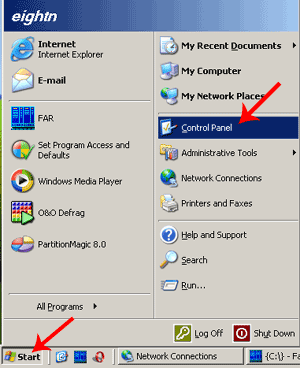
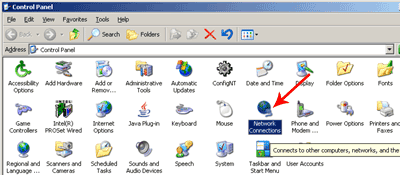
მოდით გადავიდეთ ქსელის ბარათის პარამეტრებზე. ეს შეიძლება გაკეთდეს ორი გზით, მართვის პანელის მეშვეობით (დაწყება -> პანელი -> ქსელის კავშირი)
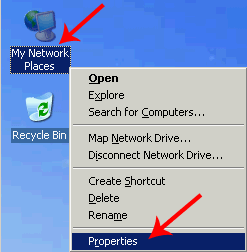
ან, თუ Network Places არის სამუშაო მაგიდაზე, უბრალოდ დააწკაპუნეთ მასზე დააწკაპუნეთ მარჯვენა ღილაკითდა აირჩიეთ თვისებები.
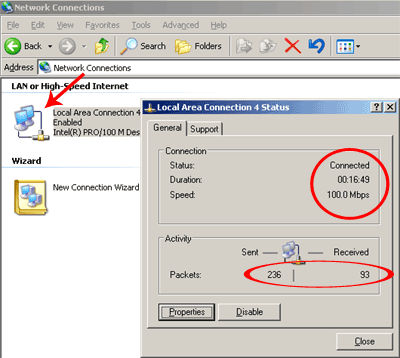
ფანჯარაში, რომელიც გამოჩნდება, აირჩიეთ საჭირო ქსელის ადაპტერი (ჩვეულებრივ, მხოლოდ ერთია). ახალი ფანჯარა საკმაოდ ბევრ ინფორმაციას გვაწვდის. პირველ რიგში, კავშირის სტატუსი (ამ შემთხვევაში - დაკავშირებულია, ანუ არის ფიზიკური კავშირი) და მისი სიჩქარე (100 მბიტი). ასევე გაგზავნილი და მიღებული პაკეტების რაოდენობა. თუ მიღებული პაკეტების რაოდენობა ნულის ტოლია და ქსელში არის ერთზე მეტი კომპიუტერი (ჩართულია), მაშინ ეს შეიძლება მიუთითებდეს ჩვენი ქსელის ბარათის ან გადართვის პორტის გაუმართაობაზე (თუ კომპიუტერი დაკავშირებულია მასზე). ასევე შესაძლებელია თავად კაბელიც გაუმართავი იყოს.
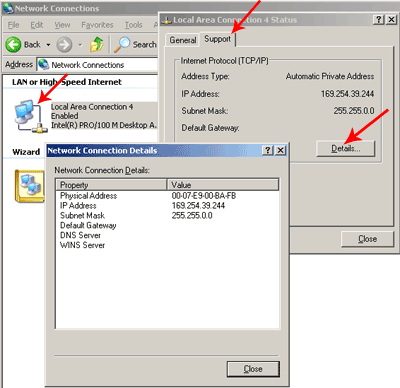
მხარდაჭერის ჩანართის არჩევით, შეგიძლიათ გაიგოთ მიმდინარე IP მისამართი და ქვექსელის ნიღაბი, რომელიც მინიჭებულია ქსელის ბარათზე. ნაგულისხმევად, Windows OS აძლევს ადაპტერებს IP მისამართებს 169.254.0.0 - 169.254.255.254 დიაპაზონში, ქვექსელის ნიღბით 255.255.0.0. ნიღბების, ქვექსელის კლასების და ა.შ. განხილვა სცილდება ამ სტატიის ფარგლებს. მთავარია გვახსოვდეს, რომ ერთი და იგივე ქსელის ყველა კომპიუტერის ქვექსელის ნიღაბი უნდა იყოს იგივე, მაგრამ IP მისამართები განსხვავებული. მაგრამ ისევ, IP მისამართის ციფრები, რომლებიც პოზიციებში ემთხვევა ქვექსელის ნიღბის არანულოვან ციფრებს, ყველა კომპიუტერზე უნდა იყოს ერთნაირი, ე.ი. ამ მაგალითში, ყველა ჰოსტს ლოკალური ქსელიდან IP მისამართში ექნება იგივე პირველი ორი ციფრის პოზიციები - 169.254.
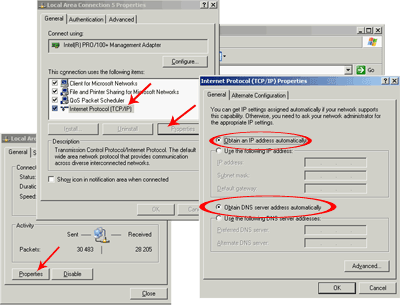
ქსელის ბარათის IP პარამეტრების დაყენება ასევე შესაძლებელია ხელით (ქსელის ადაპტერის თვისებები -> თვისებები -> ინტერნეტ პროტოკოლი (TCP/IP) -> თვისებები). მაგრამ უმეტეს შემთხვევაში, აზრი აქვს პარამეტრების დაყენებას ნაგულისხმევ მნიშვნელობაზე (IP მისამართის და DNS ავტომატური გამოვლენა) და ოპერაციული სისტემა თავად დააკონფიგურირებს ქსელის გადამყვანებს.
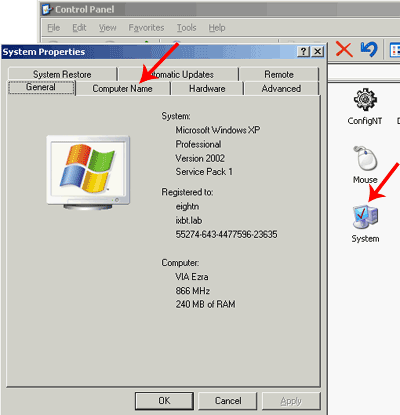
ქსელის მისამართების გარდა, ყველა კომპიუტერს უნდა მიენიჭოს იგივე სამუშაო ჯგუფის სახელი. ეს კონფიგურირებულია სისტემის პარამეტრებში (სისტემის თვისებები). შეგიძლიათ იქ მოხვდეთ მართვის პანელის მეშვეობით (სისტემა -> კომპიუტერის სახელი). რა თქმა უნდა, შეგიძლიათ სამუშაო ჯგუფებს სხვადასხვა სახელები მიანიჭოთ. ეს მოსახერხებელია, თუ თქვენ გაქვთ ბევრი კომპიუტერი ქსელში და გჭირდებათ როგორმე ლოგიკურად გაყოთ სამუშაო მანქანები ერთმანეთში. ამის შედეგი იქნება რამდენიმე სამუშაო ჯგუფის გამოჩენა ქსელის გარემოში (ერთის ნაცვლად).
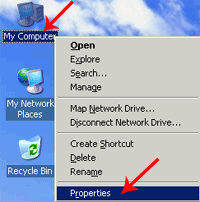
ან, თუ დესკტოპზე გამოსახული იყო My Computer ხატულა, მაშინ დააწკაპუნეთ ამ ხატულაზე მარჯვენა ღილაკით და აირჩიეთ (Properties -> Computer Name).
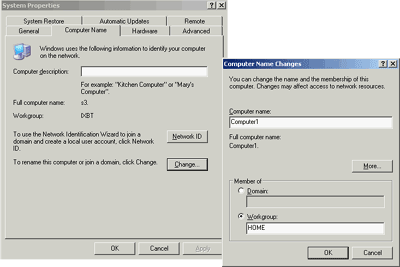
ფანჯარაში, რომელიც გამოჩნდება (გამოჩნდება შეცვლა ღილაკზე დაწკაპუნების შემდეგ), შეგიძლიათ შეცვალოთ კომპიუტერის სახელი (თითოეულ მანქანას აქვს თავისი უნიკალური სახელი). შემდეგ თქვენ უნდა შეიყვანოთ სამუშაო ჯგუფის სახელი. ყველა კომპიუტერს ლოკალურ ქსელში უნდა ჰქონდეს იგივე სამუშაო ჯგუფის სახელი.
ამის შემდეგ, OS მოგთხოვთ გადატვირთვას, რისი გაკეთებაც მოგიწევთ.
ნებისმიერ კომპიუტერზე შეგიძლიათ "გააზიაროთ" (ანუ საჯარო წვდომაში შეტანა) დირექტორიები. ეს კეთდება შემდეგნაირად:
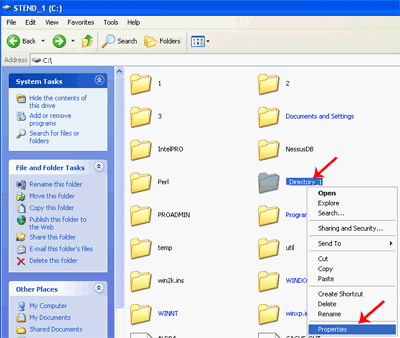
Explorer-ში დააწკაპუნეთ დირექტორიაზე მარჯვენა ღილაკით და აირჩიეთ Properties.
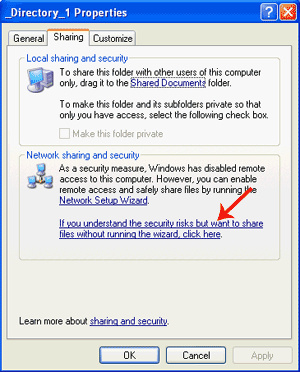
დირექტორიები გაზიარებულია გაზიარების ჩანართში. პირველად მოგეთხოვებათ შევთანხმდეთ, რომ გვესმის რას ვაკეთებთ.
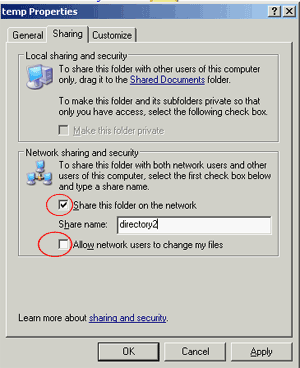
ყველა შემდგომში, თქვენ უბრალოდ უნდა შეამოწმოთ ველი Share this folder (საქაღალდეში ხელმისაწვდომი იქნება მხოლოდ წაკითხვის რეჟიმში). თუ თქვენ უნდა დაუშვათ მონაცემების შეცვლა ქსელში, თქვენ უნდა მონიშნოთ ველი "დაუშვა ქსელის მომხმარებელს შეცვალოს ჩემი ფაილები".
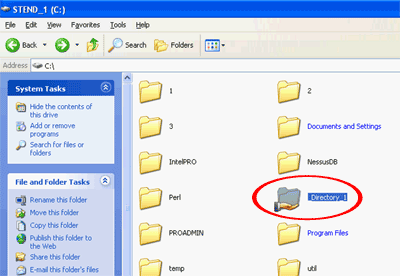
დადასტურების შემდეგ (დააწკაპუნეთ OK), დირექტორიის ხატულა შეიცვლება ეკრანის სურათზე ნაჩვენები.
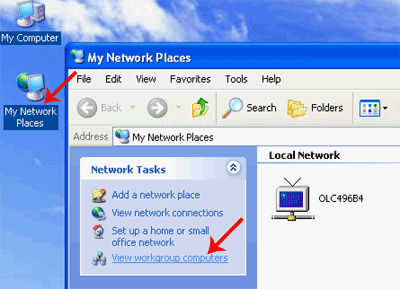
სხვა კომპიუტერებიდან შეგიძლიათ გაზიარებულ კატალოგებზე წვდომა ქსელის გარემოში (ჩემი ქსელის ადგილები) გადასვლით, რომელიც მდებარეობს Start მენიუში ან სამუშაო მაგიდაზე, აირჩიეთ სამუშაო ჯგუფის კომპიუტერების ნახვა,
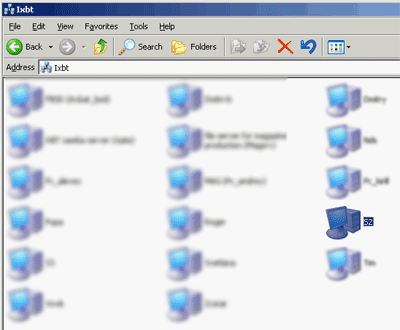
და შემდეგ დააწკაპუნეთ კომპიუტერის სასურველ სახელზე.
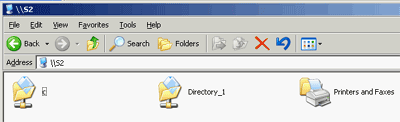
გაზიარებული დირექტორიები გამოჩნდება ფანჯარაში, რომელიც გამოჩნდება.
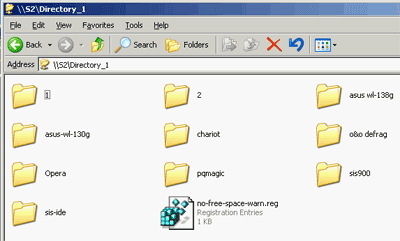
რომელიმე მათგანის არჩევის შემდეგ, თქვენ შეგიძლიათ იმუშაოთ მათთან ისე, როგორც ისინი მდებარეობდნენ ლოკალური კომპიუტერი(მაგრამ თუ დირექტორიაში გაზიარებისას ფაილების შეცვლის ნებართვა არ იყო გააქტიურებული, მაშინ ვერ შეძლებთ ფაილების შეცვლას, მხოლოდ ნახვას და კოპირებას).
გთხოვთ, გაითვალისწინოთ, რომ ზემოთ აღწერილი მეთოდი უპრობლემოდ იმუშავებს, თუ ორივე კომპიუტერს (რომელზეც დირექტორია გაზიარებულია და რომელიც ცდილობს მასზე წვდომას ქსელის საშუალებით) აქვს იგივე მომხმარებლის სახელები ერთი და იგივე პაროლებით. სხვა სიტყვებით რომ ვთქვათ, თუ თქვენ, მომხმარებლის USER1-ის ქვეშ მომუშავე, გაზიარებული გაქვთ დირექტორია, მაშინ მასზე წვდომისთვის სხვა კომპიუტერიდან, მასზე ასევე უნდა შეიქმნას მომხმარებელი USER1 იგივე პაროლით (როგორც პირველ კომპიუტერზე). მომხმარებლის USER1-ის უფლებები სხვა კომპიუტერზე (ის, საიდანაც ისინი ცდილობენ გაზიარებულ რესურსზე წვდომას) შეიძლება იყოს მინიმალური (საკმარისია მისთვის სტუმრის უფლებების მინიჭება).
თუ ზემოაღნიშნული პირობა არ დაკმაყოფილდება, შეიძლება წარმოიშვას პრობლემები საზიარო დირექტორიებზე წვდომასთან დაკავშირებით (ჩასაშლელი ფანჯრები შეტყობინებებით, როგორიცაა წვდომა აკრძალულია და ა.შ.). ამ პრობლემების თავიდან აცილება შესაძლებელია სტუმრის ანგარიშის გააქტიურებით. მართალია, ამ შემთხვევაში, ლოკალური ქსელის ნებისმიერი მომხმარებელი შეძლებს ნახოს თქვენი გაზიარებული დირექტორიები (და ქსელური პრინტერის შემთხვევაში, დაბეჭდეთ მასზე) და თუ ქსელის მომხმარებლების მიერ ფაილებში ცვლილებები დაშვებული იყო იქ, მაშინ ნებისმიერს ექნება საშუალება. შეეძლოს მათი შეცვლა, წაშლის ჩათვლით.
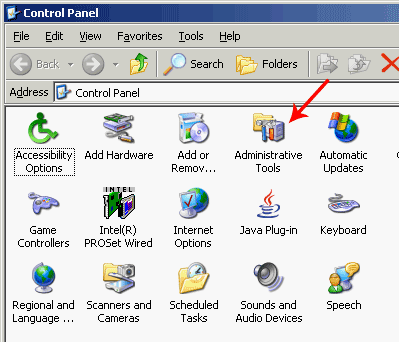

სტუმრის ანგარიშის გააქტიურება ხდება შემდეგნაირად:
დაწყება -> პანელი ->
საკონტროლო პანელი იღებს იგივე იერს, როგორც ეკრანის სურათზე ღილაკზე გადართვა კლასიკურ ხედზე დაჭერის შემდეგ. კლასიკური სახე)
—> ადმინისტრაცია —> კომპიუტერის მართვა —>
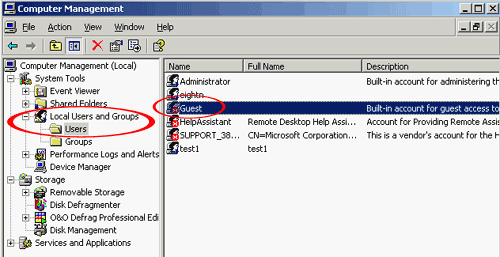
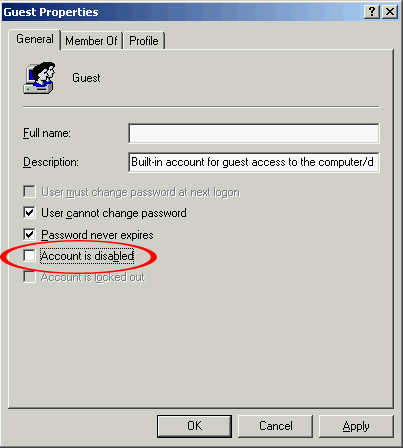
კომპიუტერის მართვის ფანჯარაში, რომელიც გამოჩნდება, აირჩიეთ ადგილობრივი მომხმარებლის და ჯგუფის მართვის ჩანართი, იპოვეთ სტუმრის ანგარიში და გააქტიურეთ იგი. ნაგულისხმევი ვინდოუსის სტუმარიანგარიში უკვე შექმნილია სისტემაში, მაგრამ დაბლოკილია.
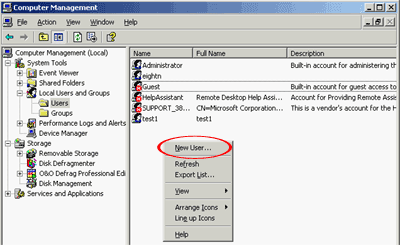
რამდენიმე სიტყვა სისტემაში მომხმარებლების დამატების შესახებ (დაწვრილებით ამის შესახებ შემდეგ სტატიებში). იმავე ლოკალურ მომხმარებელთა და ჯგუფის მართვის მენეჯერში, დააწკაპუნეთ მაუსის მარჯვენა ღილაკით მომხმარებელთა სიაში ცარიელ სივრცეზე და აირჩიეთ Ახალი მომხმარებელი(ახალი მომხმარებლის დამატება).
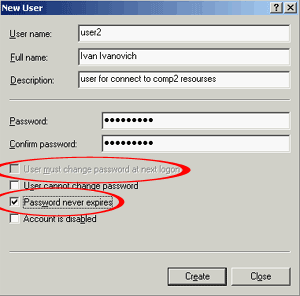
ფანჯარაში, რომელიც გამოჩნდება, შეიყვანეთ შესვლა (ამ შემთხვევაში შეყვანილია user2), სრული სახელი და აღწერა, ბოლო ორი მნიშვნელობა არჩევითია. შემდეგი, მიანიჭეთ პაროლი და შემდეგ ველში გაიმეორეთ იგივე პაროლი. მონიშვნის გაუქმება მომხმარებელმა უნდა შეცვალოს პაროლი მომდევნო შესვლისას(მომხმარებელმა უნდა შეცვალოს პაროლი მომდევნო შესვლისას), აძლევს მომხმარებელს შესვლის უფლებას მითითებული პაროლით და არ მოსთხოვს მის შეცვლას პირველი შესვლისას. და ჯაყელი მოპირდაპირედ პაროლი არასოდეს იწურება(პაროლი არასოდეს დარჩება მოძველებული), შესაძლებელს ხდის მითითებული პაროლის უსასრულოდ გამოყენებას.
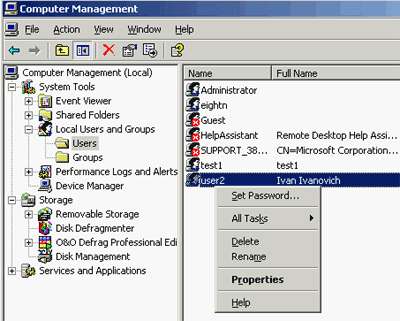
ნაგულისხმევად, ახლად შექმნილი მომხმარებელი შედის ჯგუფში მომხმარებლები(მომხმარებლები). იმათ. მომხმარებელს ექნება საკმაოდ შეზღუდული უფლებები. თუმცა, ისინი საკმაოდ ბევრი იქნება და თქვენ შეგიძლიათ შეხვიდეთ თქვენს ლოკალურ კომპიუტერში ამ ლოგინის საშუალებით და საკმაოდ კომფორტულად იმუშაოთ. თქვენ შეგიძლიათ კიდევ შეზღუდოთ ამ მომხმარებლის უფლებები (მინიმუმამდე) მისი ჯგუფიდან ამოღებით მომხმარებლებიდა ჯგუფში შესვლა სტუმრები(სტუმრები). ამისათვის დააწკაპუნეთ მომხმარებელზე მარჯვენა ღილაკით და აირჩიეთ Თვისებები(თვისებები),
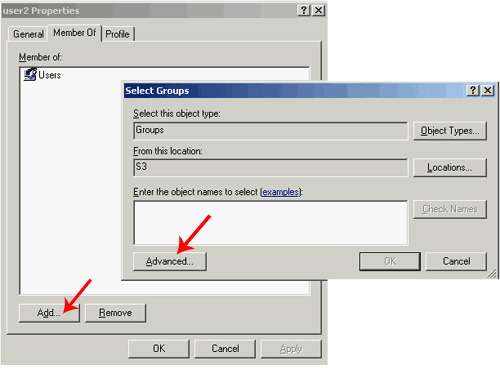
წევრი -> დამატება, ფანჯარაში, რომელიც გამოჩნდება, დააწკაპუნეთ Მოწინავე(დამატებით)
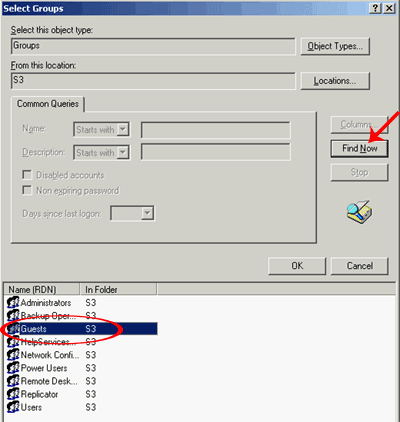
დააწკაპუნეთ იპოვე ახლა(იპოვე). ხოლო სიაში, რომელიც გამოჩნდება, აირჩიეთ სასურველი ჯგუფი (სტუმარი).
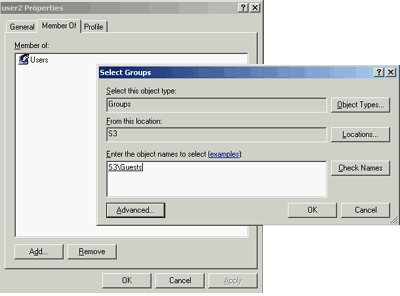
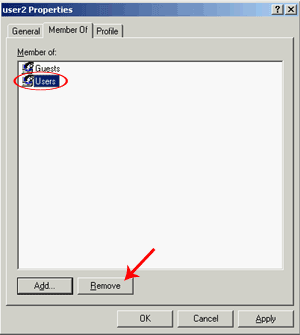
მომხმარებელი დაემატა სტუმრების ჯგუფს. რჩება მხოლოდ მისი ამოღება მომხმარებელთა ჯგუფიდან: აირჩიეთ და დააჭირეთ ღილაკს ამოღება(წაშლა).
გაზიარებულ რესურსებზე წვდომის უფრო მოქნილი კონტროლის მიღება შესაძლებელია ფაილის მარტივი გაზიარების რეჟიმის გამორთვით Explorer-ის პარამეტრებში. მაგრამ ეს კვლავ სცილდება მიმდინარე სტატიის ფარგლებს.
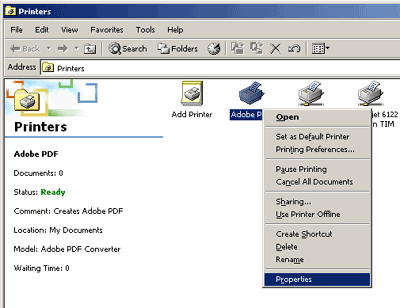
ანალოგიურად ხდება პრინტერების საჯარო წვდომის (გაზიარების) უზრუნველყოფა. კომპიუტერზე, რომელსაც პრინტერი უკავშირდება, აირჩიეთ მისი ხატულა (დაწყების -> პრინტერების საშუალებით), დააწკაპუნეთ მასზე მარჯვენა ღილაკით, აირჩიეთ თვისებები.
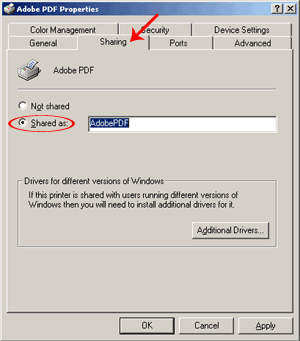
კონტროლი საზიარო წვდომაპრინტერზე ხორციელდება გაზიარების ჩანართში. თქვენ უნდა აირჩიოთ გაზიარებული როგორც ელემენტი და შეიყვანოთ პრინტერის სახელი, რომლითაც ის გამოჩნდება ქსელის გარემოში.
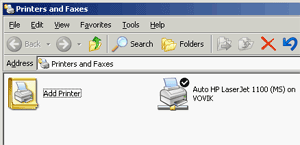
იმავე ლოკალურ ქსელთან დაკავშირებულ სხვა კომპიუტერებზე, ქსელური პრინტერი, სავარაუდოდ, გამოჩნდება პრინტერის მენიუში. თუ ეს არ მოხდა, გაუშვით პრინტერის დამატება (პრინტერის დამატება)
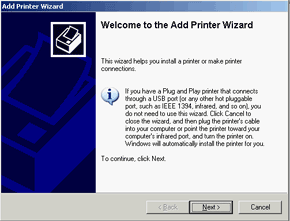
რომელიც გამოიძახებს ოსტატს პრინტერების დასაკავშირებლად.
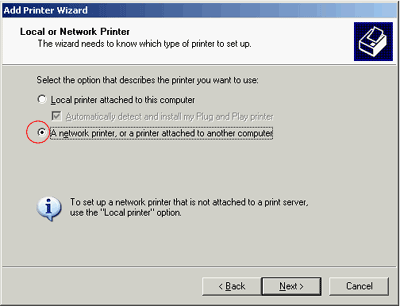
ჩვენ ვეუბნებით მას, რომ გვინდა ქსელური პრინტერის დაკავშირება.
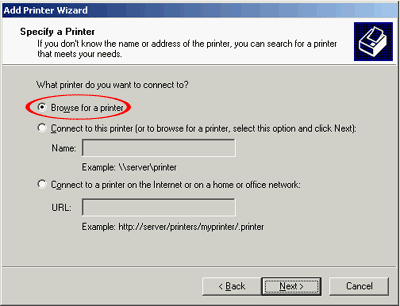
შემდეგ მენიუში მივუთითებთ, რომ გვინდა ვიპოვოთ პრინტერი ქსელურ გარემოში. თქვენ ასევე შეგიძლიათ შეიყვანოთ პირდაპირი UNC პრინტერზე, მაგალითად, \\computer1\printer1, ამ პრინტერთან დაკავშირების ელემენტის გამოყენებით.
UNC (Universal Naming Convention) - უნივერსალური ქსელის გზა, რომელიც გამოიყენება Microsoft-ის ოპერაციულ სისტემებში. წარმოდგენილია როგორც \\computer_name\shared_resource name, სადაც კომპიუტერის_სახელი = NetBIOS აპარატის სახელი და shared_resource სახელი = საზიარო დირექტორია, პრინტერი ან სხვა მოწყობილობა.
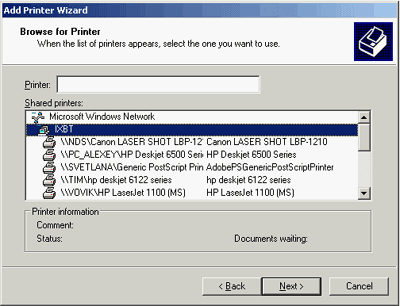
თუ ქსელურ გარემოში შევარჩიეთ პრინტერის საძიებელი ელემენტი, შემდეგ ღილაკზე შემდეგი დაჭერის შემდეგ გამოჩნდება ქსელური გარემოს სანახავი ფანჯარა, სადაც უნდა აირჩიოთ გაზიარებული პრინტერი. ამ ოპერაციის შემდეგ, თან ადგილობრივი მანქანათქვენ შეგიძლიათ გაგზავნოთ დოკუმენტები დასაბეჭდად დისტანციურ პრინტერზე.
Ისე. ჩვენ ახლა გვაქვს მოქმედი ლოკალური ქსელი. დროა მისცეს მას ინტერნეტთან წვდომა. მოგვიანებით ამ სტატიაში ჩვენ გეტყვით, თუ როგორ უნდა მოაწყოთ ასეთი წვდომა ერთ-ერთი კომპიუტერის, როგორც როუტერის გამოყენებით. ამისათვის მას უნდა ჰქონდეს ორი ქსელის ბარათი. მაგალითად, ერთი ჩაშენებულია დედაპლატში, ხოლო მეორე არის გარე, ჩასმული PCI სლოტში. ან ორი გარე, არ აქვს მნიშვნელობა.
პროვაიდერიდან მოსულ მავთულს ვუკავშირებთ როუტერის მეორე ქსელურ ბარათს (პირველი უყურებს ლოკალურ ქსელს). ეს შეიძლება იყოს დაგრეხილი წყვილის კაბელი (კროსოვერი ან სწორი კაბელი) ADSL მოდემიდან, ან გრეხილი წყვილის კაბელი, რომელიც დაყენებულია ადგილობრივი ქსელის ინსტალატორების მიერ თქვენს მხარეში, ან სხვა.
სავსებით შესაძლებელია, რომ ADSL მოდემი (ან სხვა მსგავსი მოწყობილობა) კომპიუტერთან იყოს დაკავშირებული USB ინტერფეისის საშუალებით, მაშინ მეორე ქსელის ბარათი საერთოდ არ არის საჭირო. ასევე შესაძლებელია, რომ კომპიუტერის როუტერი იყოს ლეპტოპი, რომელსაც აქვს ერთი ქსელის ბარათი მავთულით დაკავშირებული ლოკალურ ქსელთან და WI-FI (უკაბელო) ქსელის ბარათი დაკავშირებული. უკაბელო ქსელიპროვაიდერი.
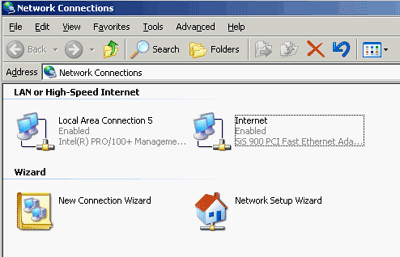
მთავარი ის არის, რომ ქსელის კავშირების ფანჯარაში ჩანს ორი ქსელის ინტერფეისი. ამ შემთხვევაში (იხილეთ ეკრანის სურათი), მარცხენა ინტერფეისი (Local Area Connection 5) პასუხისმგებელია ლოკალურ ქსელზე წვდომაზე, ხოლო მარჯვენა (ინტერნეტი) პასუხისმგებელია გლობალურ ინტერნეტზე წვდომაზე. რა თქმა უნდა, ინტერფეისების სახელები განსხვავდება თითოეულ კონკრეტულ შემთხვევაში.
შემდეგი ნაბიჯების განხორციელებამდე, წინა ნაწილი (ინტერნეტისკენ) უნდა იყოს კონფიგურირებული. იმათ. კომპიუტერი-მომავლის როუტერიდან ინტერნეტის წვდომა უკვე უნდა იმუშაოს. მე გამოვტოვებ ამ პარამეტრს, რადგან ფიზიკურად შეუძლებელია ყველა შესაძლო ვარიანტის უზრუნველყოფა. ზოგადად, ინტერფეისმა ავტომატურად უნდა მიიღოს საჭირო პარამეტრები პროვაიდერისგან (DHCP სერვერის მეშვეობით). თქვენ შეგიძლიათ შეამოწმოთ, მიიღო თუ არა ქსელის ბარათმა რაიმე მისამართები, ამ სტატიაში ზემოთ აღწერილი მეთოდის მსგავსი. არის ვარიანტები, როდესაც პროვაიდერის წარმომადგენელი გაძლევთ პარამეტრების ჩამონათვალს ადაპტერის ხელით კონფიგურაციისთვის (როგორც წესი, ეს არის IP მისამართი, DNS სერვერების სია და კარიბჭის მისამართი).
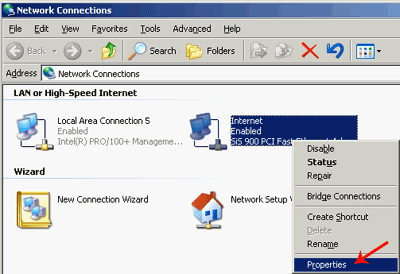
მთელი ლოკალური ქსელისთვის ინტერნეტის გასააქტიურებლად, დააწკაპუნეთ მაუსის მარჯვენა ღილაკით გარე (ინტერნეტისკენ) ინტერფეისზე.
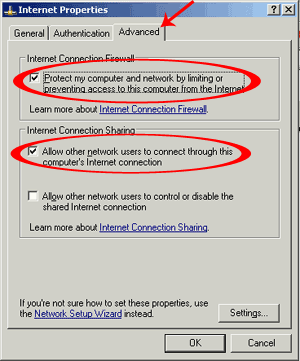
აირჩიეთ Advanced ჩანართი. და აქ ჩვენ ვამოწმებთ ველს პუნქტის გვერდით ნება მიეცით სხვა ქსელის მომხმარებლებს დაკავშირება ამ კომპიუტერის ინტერნეტ კავშირის საშუალებით. თუ გჭირდებათ ამ ინტერნეტ წვდომის კონტროლი ლოკალური ქსელის სხვა კომპიუტერებიდან, ჩართეთ Allow other Network Users to Control...
თუ მანქანა არ იყენებს დამატებით ფეიერვოლს (firewall), გარდა Windows-ში ჩაშენებულის (ანუ პროგრამაზე, რომელიც დამატებით იყო დაინსტალირებული აპარატზე), მაშინ აუცილებლად ჩართეთ firewall (იცავს ჩვენს როუტერს. გარე სამყარო) - დაიცავი ჩემი კომპიუტერი და ქსელი. თუ დაყენებულია დამატებითი firewall, მაშინ ჩაშენებული დაცვა არ შეიძლება გააქტიურდეს, მაგრამ შესაძლებელია მხოლოდ გარე ბუხარის კონფიგურაცია. მთავარია, რომ ინტერნეტის წინაშე მყოფი ინტერფეისის firewall ჩართული უნდა იყოს, ჩაშენებული ან გარე.
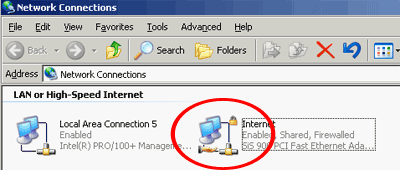
დადასტურების შემდეგ (OK ღილაკზე დაჭერით), კომპიუტერზე ჩართულია როუტერის რეჟიმი, რომელიც ხორციელდება NAT მექანიზმის საშუალებით. და ქსელის ინტერფეისის ზემოთ, სადაც ეს მექანიზმი გააქტიურებულია, გამოჩნდება პალმის სიმბოლო (დაბლოკვა თავზე ნიშნავს, რომ ამ ინტერფეისისთვის ჩართულია firewall-ის დაცვა).
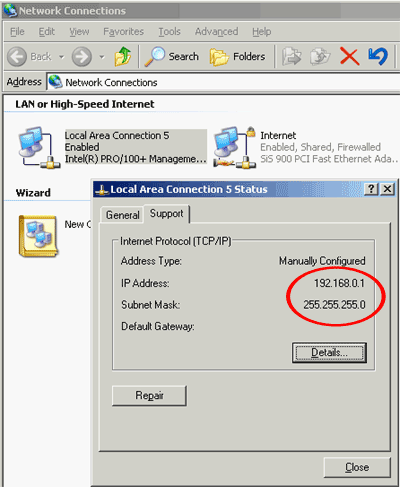
ამ რეჟიმის პირდაპირი შედეგია მისამართის შეცვლა როუტერის ლოკალურ (ლოკალური ქსელის წინაშე) ინტერფეისზე 192.168.0.1 ქვექსელის ნიღბით 255.255.255.0. გარდა ამისა, კომპიუტერზე, რომელიც მოქმედებს როგორც როუტერი, გააქტიურებულია DHCP სერვისი (როუტერი იწყებს საჭირო IP მისამართის პარამეტრების განაწილებას ლოკალურ ქსელში ყველა კომპიუტერზე) და DNS (IP მისამართების კონვერტაცია). დომენური სახელებიდა უკან). როუტერი ხდება ნაგულისხმევი კარიბჭე ქსელის ყველა სხვა კომპიუტერისთვის.
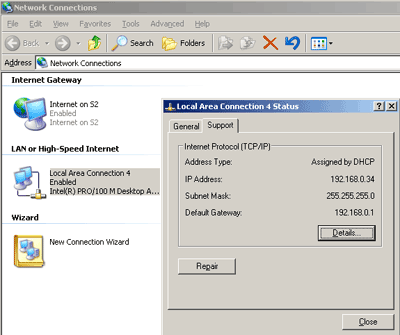
და აი, როგორ გამოიყურება ლოკალურ ქსელში არსებული დანარჩენი კომპიუტერების თვალსაზრისით. ისინი ყველა იღებენ აუცილებელ IP მისამართის პარამეტრებს როუტერიდან DHCP-ის საშუალებით. ამისათვის, რა თქმა უნდა, მათი ქსელის ბარათები უნდა იყოს კონფიგურირებული, რათა ავტომატურად მიიღონ IP მისამართი და DNS. თუ ეს არ გაკეთებულა, მაშინ არაფერი გამოდგება. IP მისამართის და DNS-ის ავტომატური შეძენის დაყენება აღწერილი იყო ზემოთ. შესაძლებელია, რომ კომპიუტერმა დაუყოვნებლივ არ მიიღოს როუტერიდან საჭირო მისამართები; იმისათვის, რომ არ დაელოდოთ, შეგიძლიათ დააჭიროთ ღილაკს Repair, რომელიც აიძულებს DHCP სერვისს მიაწოდოს საჭირო ინფორმაცია.
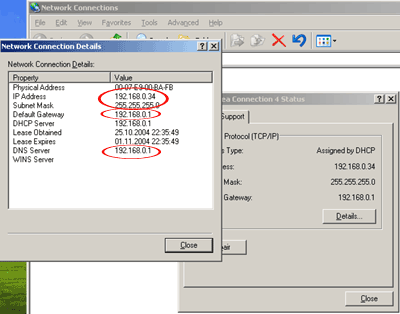
თუ ქსელის ბარათი სწორად არის კონფიგურირებული, კომპიუტერები მიიღებენ მისამართებს 192.168.0.2---254 დიაპაზონიდან 255.255.255.0 ნიღბით. ნაგულისხმევი კარიბჭე (ნაგულისხმევი gw) და DNS სერვერი დაყენდება 192.168.0.1 (როუტერის მისამართი).
ამ მომენტიდან ლოკალურ ქსელში მყოფ კომპიუტერებს უნდა ჰქონდეთ წვდომა ინტერნეტზე. ამის შემოწმება შეგიძლიათ ვებსაიტის გახსნით Internet Explorerან ინტერნეტში ნებისმიერი ჰოსტის პინგით, მაგალითად, www.ru. ამისათვის დააჭირეთ დაწყება -> გაშვება და ფანჯარაში, რომელიც გამოჩნდება, აკრიფეთ
პინგ www.ru -t
რა თქმა უნდა, www.ru-ს ნაცვლად, შეგიძლიათ აირჩიოთ ნებისმიერი სხვა ჰოსტი ინტერნეტში, რომელიც მუშაობს და პასუხობს პინგებს. „-t“ ჩამრთველი იძლევა უსასრულო პინგს (მის გარეშე გაიგზავნება მხოლოდ ოთხი პაკეტი, რის შემდეგაც ბრძანება დაასრულებს მუშაობას და მასთან ერთად ფანჯარა დაიხურება).
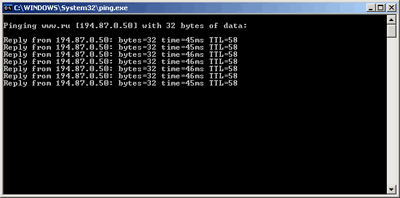
თუ ინტერნეტ არხი ნორმალურად მუშაობს, ping ბრძანებიდან ეკრანის გამომავალი უნდა იყოს დაახლოებით იგივე, რაც ეკრანის სურათზე, ე.ი. პასუხები უნდა წავიდეს. თუ ჰოსტი არ პასუხობს (ანუ ინტერნეტ არხი არ მუშაობს ან რამე არასწორად არის კონფიგურირებული როუტერზე), მაშინ პასუხების ნაცვლად გამოჩნდება ვადები. სხვათა შორის, ყველა პროვაიდერი არ უშვებს ICMP პროტოკოლს, რომელსაც იყენებს ping ბრძანება. სხვა სიტყვებით რომ ვთქვათ, სავსებით შესაძლებელია, რომ "პინგი არ მუშაობს", მაგრამ არის ინტერნეტი (საიტები ჩვეულებრივ იხსნება).
და ბოლოს, ცოტა მეტს შევჩერდები NAT მექანიზმზე. NAT - ქსელის მისამართის თარგმანი, ე.ი. ქსელის მისამართების მაუწყებლობის (კონვერტაციის) ტექნოლოგია. ამ მექანიზმის გამოყენებით, ერთი ქსელიდან რამდენიმე მანქანას შეუძლია წვდომა სხვა ქსელში (ჩვენს შემთხვევაში, ლოკალური ქსელის რამდენიმე მანქანას შეუძლია გლობალურ ინტერნეტზე წვდომა) მხოლოდ ერთი IP მისამართის გამოყენებით (მთელი ქსელი დაფარულია ერთი IP მისამართის ქვეშ). ჩვენს შემთხვევაში, ეს იქნება როუტერის გარე ინტერფეისის (მეორე ქსელის ბარათი) IP მისამართი. პაკეტების IP მისამართები ლოკალური ქსელიდან, რომლებიც გადიან NAT-ის (ინტერნეტისკენ) გადაწერით, გარე ქსელის ინტერფეისის მისამართით და უკან უბრუნდება იმ აპარატის სწორი (ადგილობრივი) IP მისამართი, რომელმაც გაგზავნა მონაცემთა ორიგინალური პაკეტი. აღდგენილია პაკეტებზე. სხვა სიტყვებით რომ ვთქვათ, მანქანები ლოკალური ქსელიდან მუშაობენ საკუთარი მისამართების ქვეშ, არაფერი შეუმჩნევლად. მაგრამ ინტერნეტში განთავსებული გარე დამკვირვებლის თვალსაზრისით, მხოლოდ ერთი მანქანა მუშაობს ქსელში (ჩვენი როუტერი გააქტიურებულია NAT მექანიზმით) და კიდევ ორი, სამი, ასი მანქანა ლოკალური ქსელიდან, რომელიც მდებარეობს როუტერის უკან. დამკვირვებლისთვის საერთოდ არ ჩანს.
ერთის მხრივ, NAT მექანიზმი ძალიან მოსახერხებელია. ყოველივე ამის შემდეგ, პროვაიდერისგან მხოლოდ ერთი IP მისამართის (ერთი კავშირის) მიღების შემდეგ, თქვენ შეგიძლიათ დააკავშიროთ მინიმუმ ასი მანქანა გლობალურ ქსელში, ფაქტიურად მაუსის რამდენიმე დაწკაპუნებით. გარდა ამისა, ლოკალური ქსელი ავტომატურად არის დაცული თავდამსხმელებისგან - ის უბრალოდ არ ჩანს გარე სამყაროსთვის, გარდა თავად კომპიუტერის როუტერისა (Microsoft OS ოჯახის მრავალი დაუცველობა კვლავ სცილდება ამ სტატიის ფარგლებს, მე მხოლოდ გაითვალისწინეთ, რომ დაცვის გასააქტიურებლად, ანუ როუტერის გარე ინტერფეისზე, როგორც ზემოთ აღვნიშნეთ, საჭიროა firewall-ის ჩართვა). მაგრამ მონეტის მეორე მხარეც არსებობს. ყველა პროტოკოლი (და, შესაბამისად, არა ყველა აპლიკაცია) შეძლებს მუშაობას NAT-ის საშუალებით. მაგალითად, ICQ უარს იტყვის ფაილების გადაცემაზე. Netmeeting, სავარაუდოდ, არ იმუშავებს, შეიძლება იყოს პრობლემები ზოგიერთ ftp სერვერზე წვდომასთან (აქტიურ რეჟიმში მუშაობა) და ა.შ. მაგრამ პროგრამების დიდი უმრავლესობისთვის NAT მექანიზმი დარჩება სრულიად გამჭვირვალე. ისინი უბრალოდ ვერ შეამჩნევენ ამას და აგრძელებენ მუშაობას, თითქოს არაფერი მომხდარა.
მაგრამ. რა უნდა გააკეთოს, თუ ლოკალურ ქსელში არის WEB ან სხვა სერვერი, რომელიც უნდა იყოს ხილული გარედან? ნებისმიერი მომხმარებელი, რომელიც წვდება http://my.cool.network.ru (სადაც my.cool.network.ru არის როუტერის მისამართი) მიმართული იქნება 80 პორტზე (ნაგულისხმევად ვებ სერვერებიუპასუხეთ ზუსტად ამ პორტზე) როუტერის, რომელმაც არაფერი იცის WEB სერვერის შესახებ (რადგან ის მასზე არ არის განთავსებული, არამედ სადღაც ლოკალური ქსელის შიგნით, მის უკან). ამიტომ, როუტერი უბრალოდ უპასუხებს პასუხს (ქსელის დონეზე), რითაც აჩვენებს, რომ მას ნამდვილად არაფერი სმენია WEB (ან სხვა) სერვერის შესახებ.
Რა უნდა ვქნა? ამ შემთხვევაში, თქვენ უნდა დააკონფიგურიროთ ზოგიერთი პორტის გადამისამართება (გადამისამართება) როუტერის გარე ინტერფეისიდან ადგილობრივ ქსელში. მაგალითად, მოდით დავაკონფიგურიროთ პორტი 80 გადამისამართება ვებ სერვერზე (რომელიც გვაქვს ჩვენს კომპიუტერზე 169.254.10.10):
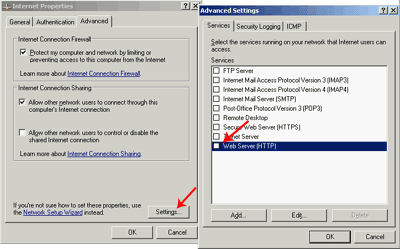
იმავე მენიუში, სადაც NAT გააქტიურდა, დააწკაპუნეთ ღილაკზე Settings და აირჩიეთ ვებ სერვერი (HTTP) ფანჯარაში, რომელიც გამოჩნდება.
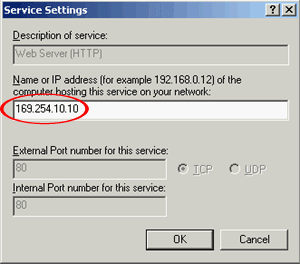
ვინაიდან ჩვენ ავირჩიეთ სტანდარტული HTTP პროტოკოლი, რომელიც უკვე შეტანილი იყო სიაში ჩვენამდე, მაშინ აირჩიეთ გარე პორტი(გარე პორტი), რომელთანაც როუტერი მიიღებს კავშირებს და შიდა პორტი (ინტერნელი პორტი), რომელზედაც გადამისამართდება ლოკალურ ქსელთან, არ არის საჭირო - სტანდარტული მნიშვნელობა 80 უკვე დაყენებულია. პროტოკოლის ტიპი (TCP ან UDP) ასევე უკვე განსაზღვრულია. რჩება მხოლოდ აპარატის IP მისამართის დაყენება ადგილობრივ ქსელში, სადაც გადამისამართდება შემომავალი ინტერნეტ კავშირი ვებ სერვერთან. თუმცა, როგორც სწორად შევასწორე ფორუმზე, უმჯობესია დააყენოთ არა IP მისამართი, არამედ ამ აპარატის სახელი. ვინაიდან IP მისამართი (რომელიც ავტომატურად გაიცემა DHCP სერვერის მიერ) შეიძლება შეიცვალოს, მაგრამ აპარატის სახელი არ შეიცვლება (მისი შეცვლა შესაძლებელია მხოლოდ ხელით).
ახლა, გარე დამკვირვებლის (ინტერნეტში განთავსებული) თვალსაზრისით, როუტერზე 80 პორტზე გამოჩნდა ვებ სერვერი (მის უკან ადგილობრივი ქსელი ჯერ კიდევ არ ჩანს). ის (დამკვირვებელი) იმუშავებს მასთან ჩვეულ რეჟიმში, იმის გარეშე, რომ ვებ სერვერი რეალურად მდებარეობს სრულიად განსხვავებულ მანქანაზე. კომფორტული? Მე მგონია.
თუ თქვენ გჭირდებათ გარე წვდომის მიცემა რომელიმე არასტანდარტულ სერვისზე (ან სტანდარტულზე, მაგრამ წინასწარ არ შედის სიაში), მაშინ ზემოთ მოცემულ ეკრანის სურათზე არსებული სიიდან სერვისების არჩევის ნაცვლად, თქვენ უნდა დააჭიროთ ღილაკს დამატება. და შეიყვანეთ ყველა საჭირო მნიშვნელობა ხელით.
დასკვნის ნაცვლად
სტატიების სერიის პირველ ნაწილში განიხილებოდა ინტერნეტში ლოკალური ქსელის წვდომის ორგანიზების შესაძლებლობა Microsoft-ისგან Windows XP-ის ჩაშენებული შესაძლებლობების გამოყენებით. არ უნდა დაგვავიწყდეს, რომ კონფიგურაციის შედეგად მიღებულმა კომპიუტერ-როუტერმა მუდმივად უნდა იმუშაოს, რადგან მისი გამორთვის შემთხვევაში ლოკალურ ქსელში მყოფი სხვა ჰოსტები დაკარგავენ ინტერნეტთან წვდომას. მაგრამ მუდმივად გაშვებული კომპიუტერი ყოველთვის არ არის მოსახერხებელი (ის ხმაურია, ცხელდება და ასევე ჭამს ელექტროენერგიას).
ლოკალური ქსელების გლობალურ ქსელზე წვდომის ორგანიზების ვარიანტები არ შემოიფარგლება ზემოთ აღწერილით. შემდეგი სტატიები განიხილავს სხვა მეთოდებს, მაგალითად, ტექნიკის მარშრუტიზატორებს. ეს უკანასკნელი უკვე გამოჩნდა მიმოხილვებში ჩვენს ვებსაიტზე, მაგრამ ამ სტატიებში აქცენტი გაკეთდა შესაძლებლობების ტესტირებაზე, ბევრი ახსნის გარეშე, თუ რას აძლევს ეს შესაძლებლობები მომხმარებელს. ჩვენ შევეცდებით გამოვასწოროთ ეს შემაშფოთებელი გამოტოვება.
ნავიგაცია
- ნაწილი პირველი - მარტივი სადენიანი ქსელის აშენება
- მესამე ნაწილი - WEP/WPA დაშიფვრის გამოყენება უსადენო ქსელებში
